macOS虚拟机安装全过程(VMware)
作为一名忠实果粉,我最大的愿望就是能够拥有一台Macbook,体验macOS,但是作为学生党,这价钱,贵到离谱啊~~~
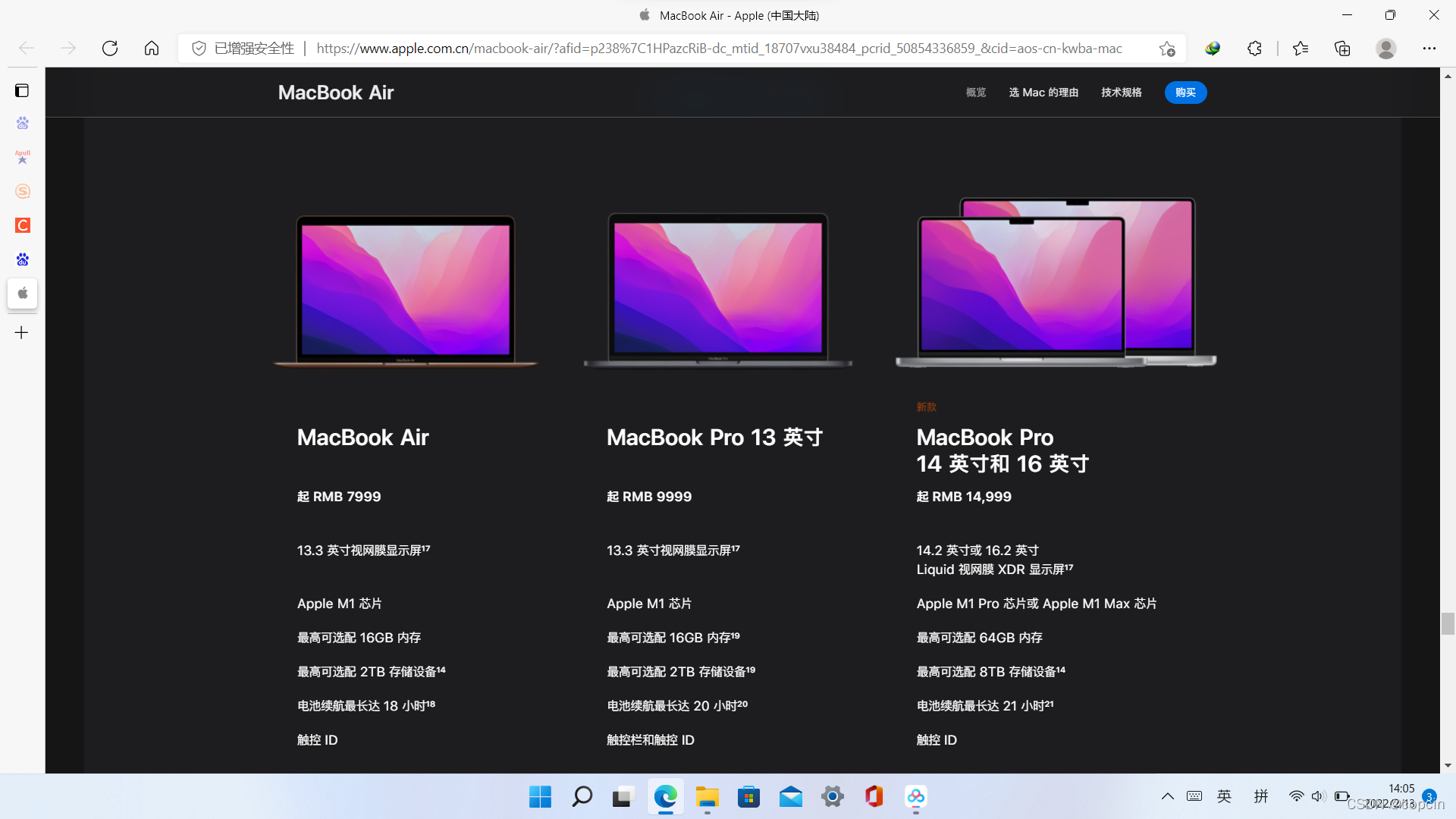
不过,VMware这个神器,可以解决一切问题:既然macOS可以在Macbook上运行,为什么就不能在VMware虚拟机上运行呢?我立马打开VMware,行动了起来~
----------------------------------------正文------------------------------------------
目录
1. 安装前的准备
2. 下载macOS镜像
3. 让VMware支持macOS虚拟机
4. 创建虚拟机
5. 分配内存空间,配置vmx文件
6. 安装macOS
7. 配置macOS
8. 安装VMware Tools
9. 初体验
1. 安装前的准备
VMware Workspace 16 Pro要准备好,如果没有见我之前写的博客的前半部分;
还有百度网盘,链接: 百度网盘下载链接。
2. 下载macOS镜像
这里提供3个版本的macOS镜像,越往下版本越新,下文以macOS Big Sur 11举例
macOS EI Captian 10.11:https://pan.baidu.com/s/1fagJkrFqq4FKA_HSB9Xhcgpwd=rvwz
此系统适合配置较低的Windows XP、Windows 7老电脑,Intel测试通过;
macOS Sierra 10.12:https://pan.baidu.com/s/19P4h9wb3gQSSLnu8h9HWGQ?pwd=rybb
此系统适合配置中等的Windows 7、Windows 8.1电脑,AMD亲测不通过;
macOS Big Sur 11:https://pan.baidu.com/s/1mBgmzE3I7-X9p8G9Iiqk4A?pwd=a5jc
此系统适合配置较高的Windows 10、Windows 11电脑,AMD亲测通过;
macOS Monterey 12链接往下翻到评论区(☟)但新手不建议尝试,开机无限重启,Ctrl+R出现禁止标志
如果镜像文件格式是.iso或.cdr的,不用管它,如果格式是.dmg的,需要用UltraISO(软碟通)把格式转为iso。ultraiso下载链接:下载链接;转格式教程链接:教程链接;
附1:如果打开分享链接是一个文件夹,请整个文件夹下载,解压解文件夹里后缀名为.zip或者.7z.001的文件,就会得到镜像文件。这是因为百度网盘上传限制4GB,只能通过分卷的形式上传(百度网盘就是限制地辣么s)
附2:百度网盘官方提速小技巧:教程链接,亲测100KB/s飙到5MB/s,不用SVIP!!!
3. 让VMware支持macOS虚拟机
不要一得到镜像就高高兴兴地去VMware里建虚拟机(比如我),要不然你会傻眼:VMware虚拟机系统选项里怎么没有macOS?
这是因为VMware原生不支持macOS,我们需要用工具来让VMware支持macOS虚拟机
工具链接:https://pan.baidu.com/s/10PiyzgphQ3xLuXKK5RvSYg?pwd=ilip,下载时请整个文件夹下载;
工具使用之前要先关掉VMware,后台的VMware进程也要清理一空。右键开始键,选择“任务管理器”,然后往下滑,找到名字带有VMware的进程(下图圈起来的),全部都右键——结束进程。等一会儿,如果有“死而复生”的,也干掉它们,直到没有一个VMware进程为止;
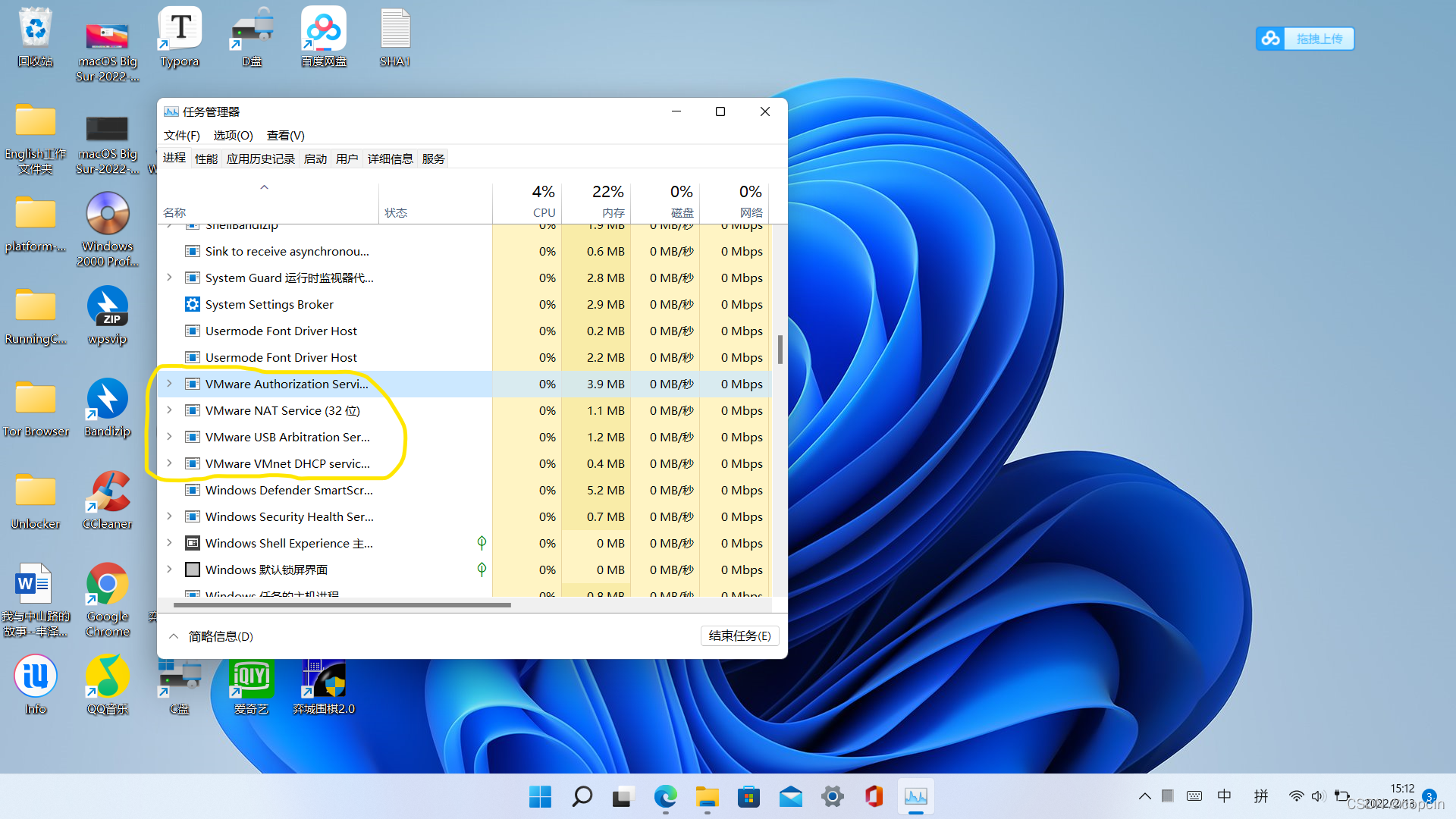
打开刚刚下载的文件夹,右键以管理员身份运行Unlocker.exe,等它下载必要的文件,下载完按回车退出。
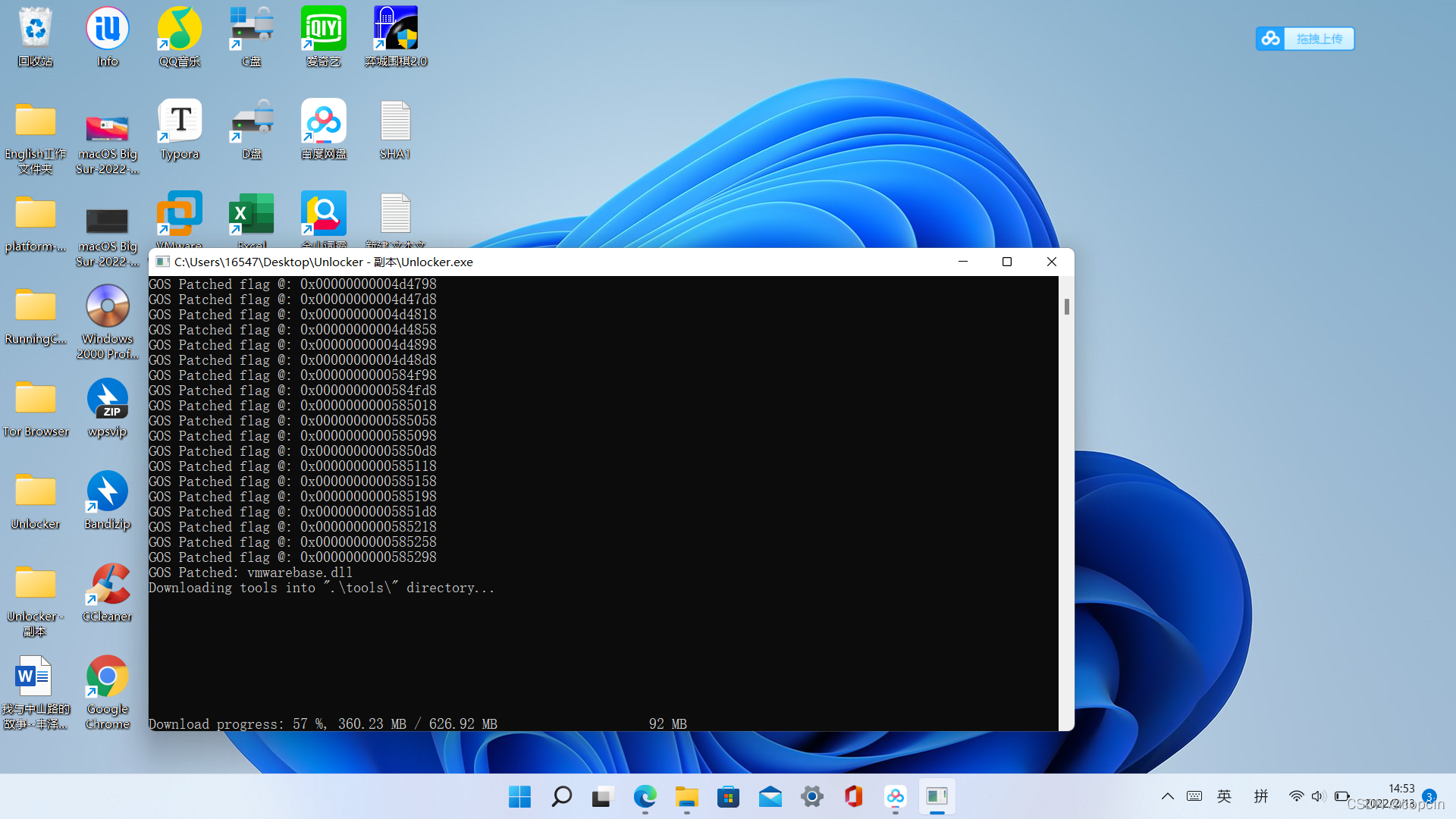
这时候你打开VMware就会发现它支持macOS了。最后一步,将文件夹路径/tools/darwin.iso这个文件放在一个你记得的地方,以待后用;
4. 创建虚拟机
经历了千辛万苦,终于可以创建虚拟机了(T_T)打开VMware,点击创建一个新的虚拟机
1. 点击“安装程序光盘映像文件”,点击“浏览”,选择镜像文件(右下角要选择“全部文件”才能读取macOS镜像),然后下一步;
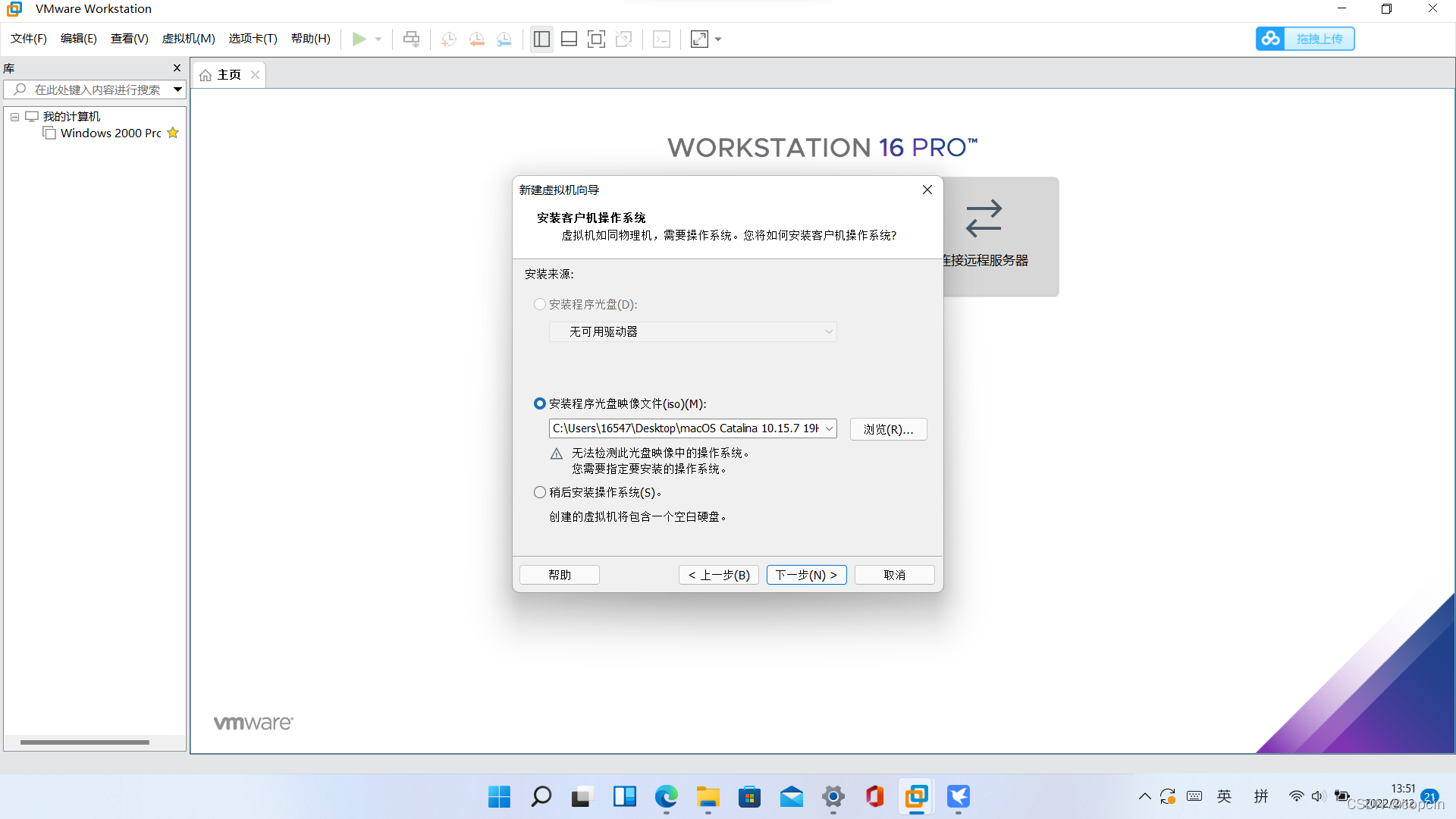
2. 客户机操作系统选择Apple Mac OS X,下面的版本自己选,上面链接左边有,我这里是macOS 11,下一步,名字和路径自己填,然后下一步;
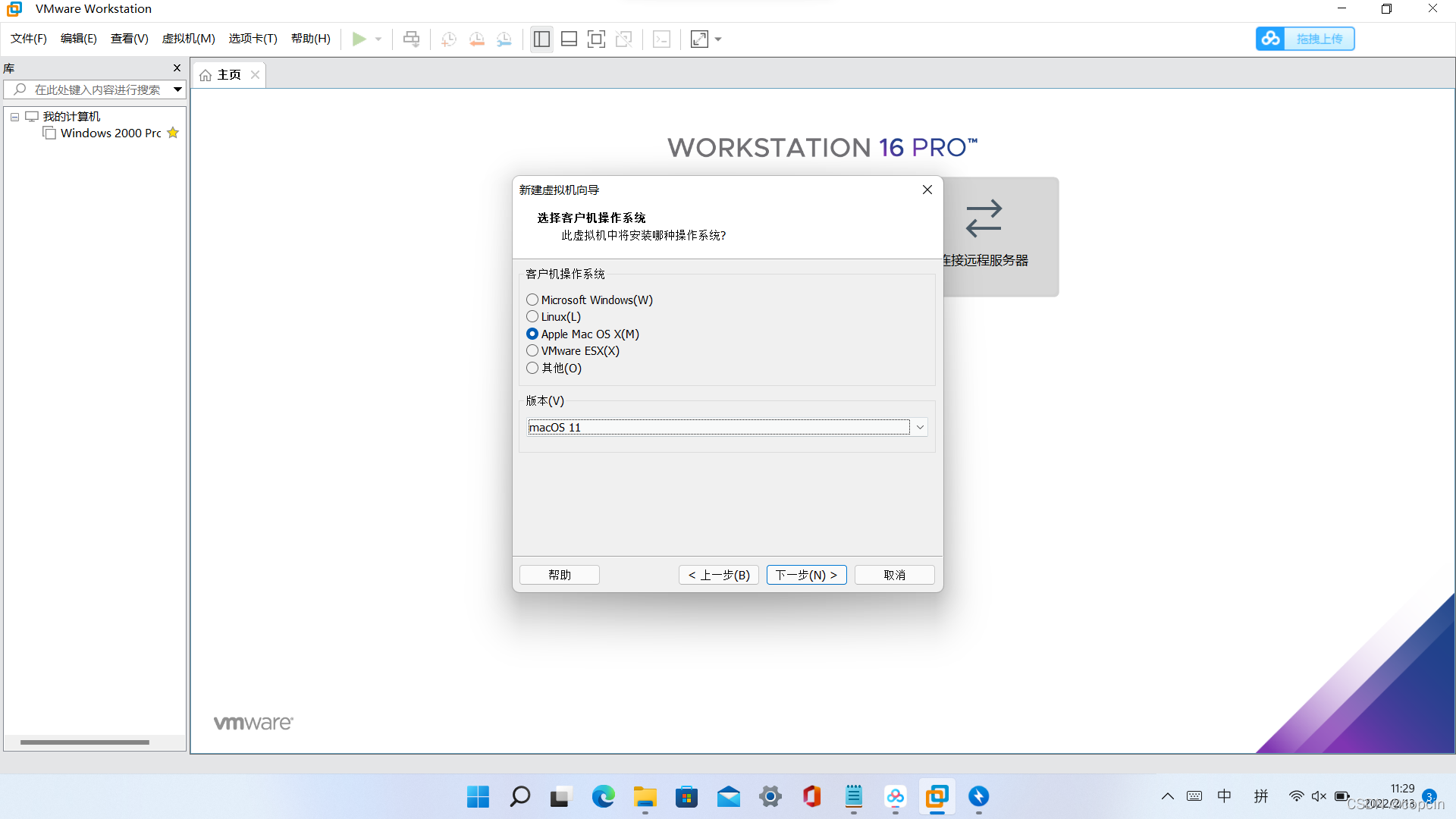
3. 最大磁盘大小macOS 10.11选40GB,macOS 10.12选60GB,macOS 11选80GB,也可根据自己情况灵活调整,下一步,然后点完成,结束虚拟机创建;
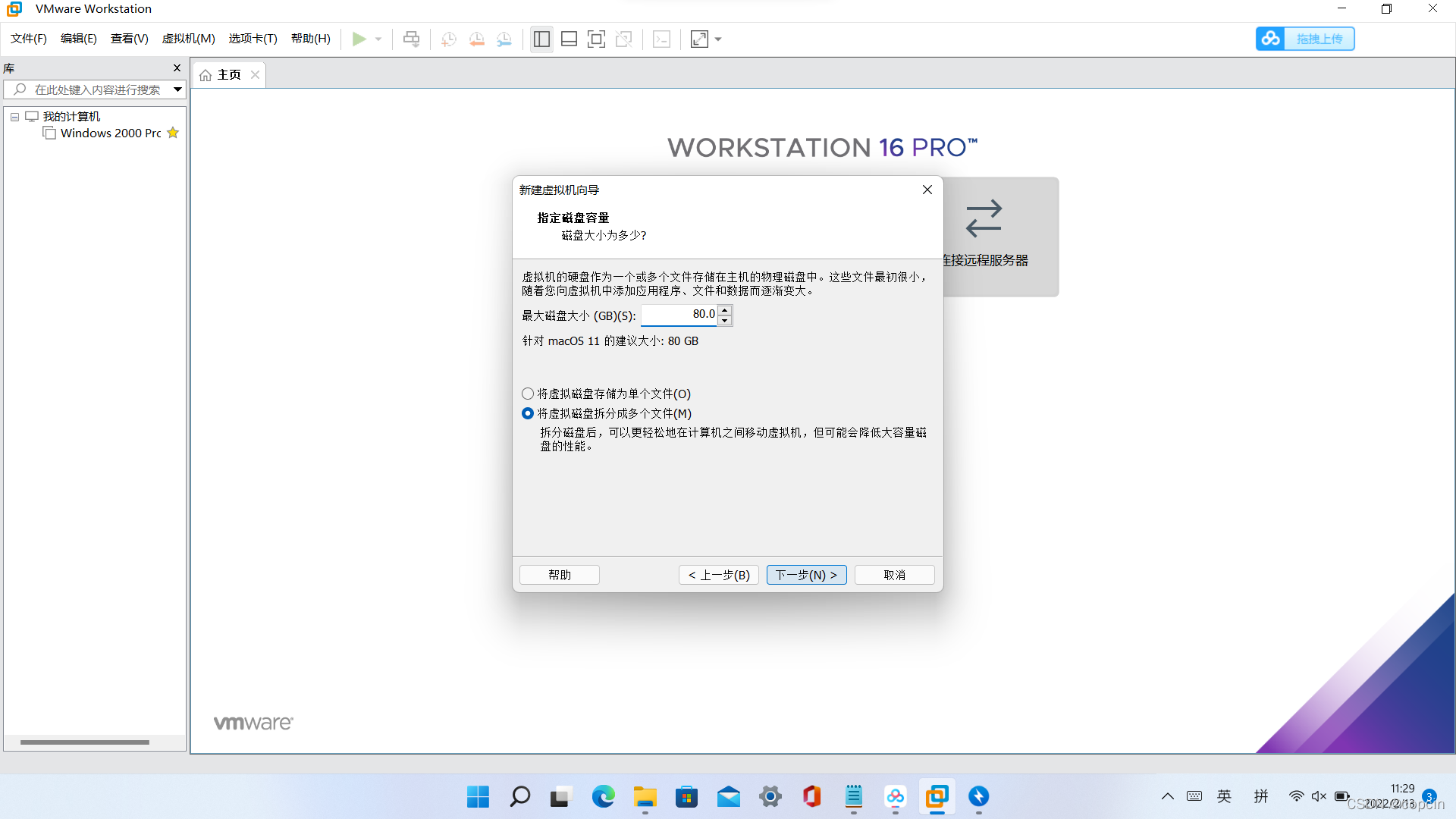
5. 分配内存空间,配置vmx文件
不要创建完虚拟机就急急忙忙地打开,等待你的不是macOS系统,而是被老鼠咬了一口的白苹果(hahahaha)
在打开虚拟机之前,我们要做两件事情:
1. 分配内存空间。macOS对于硬件的要求是极高的,为了避免系统卡顿,要给虚拟机分配很多内存;
点击“编辑虚拟机设置”;
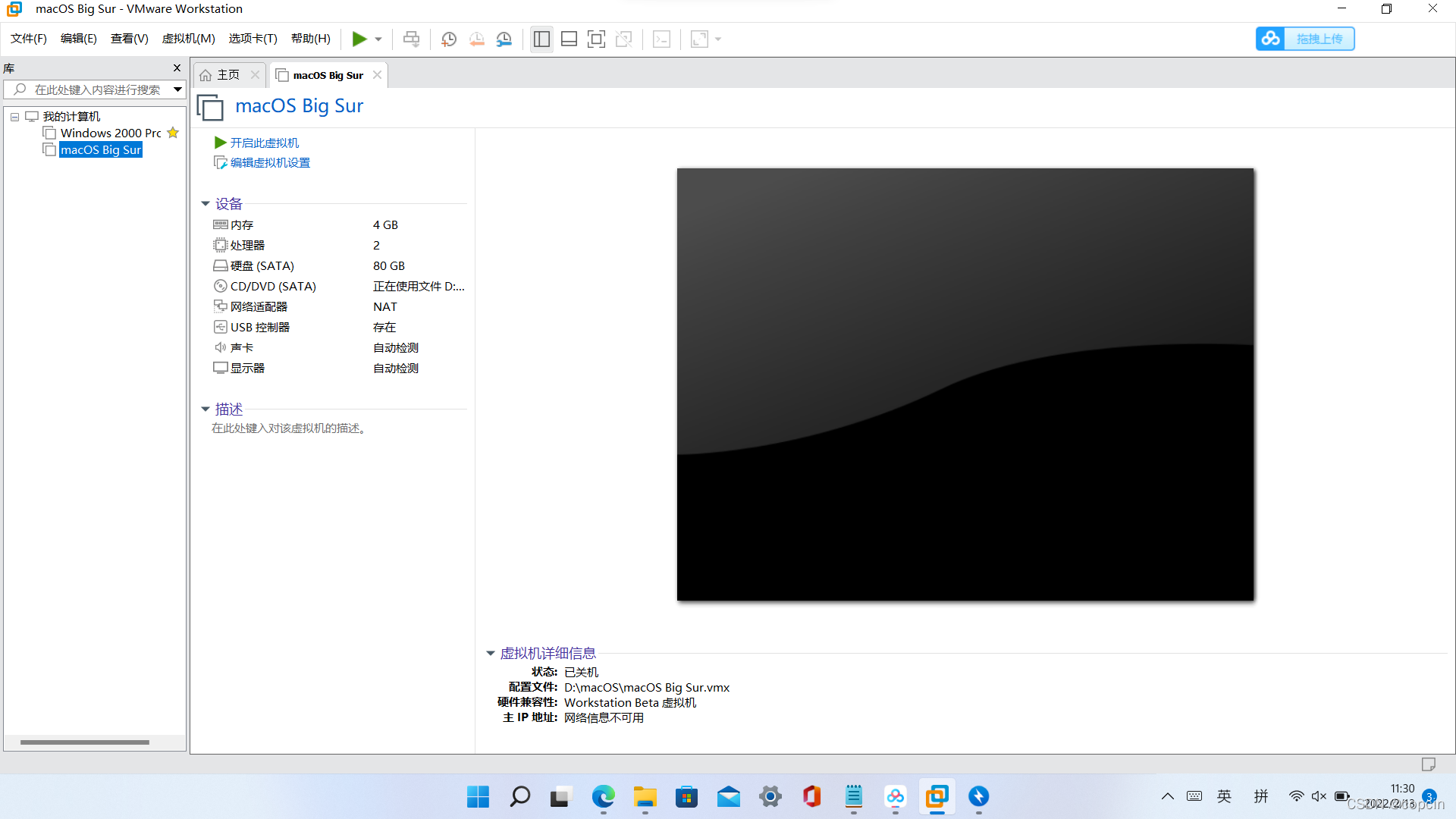
点击右边那个蓝色的小三角形,它是VMware分配给macOS的最大建议内存;
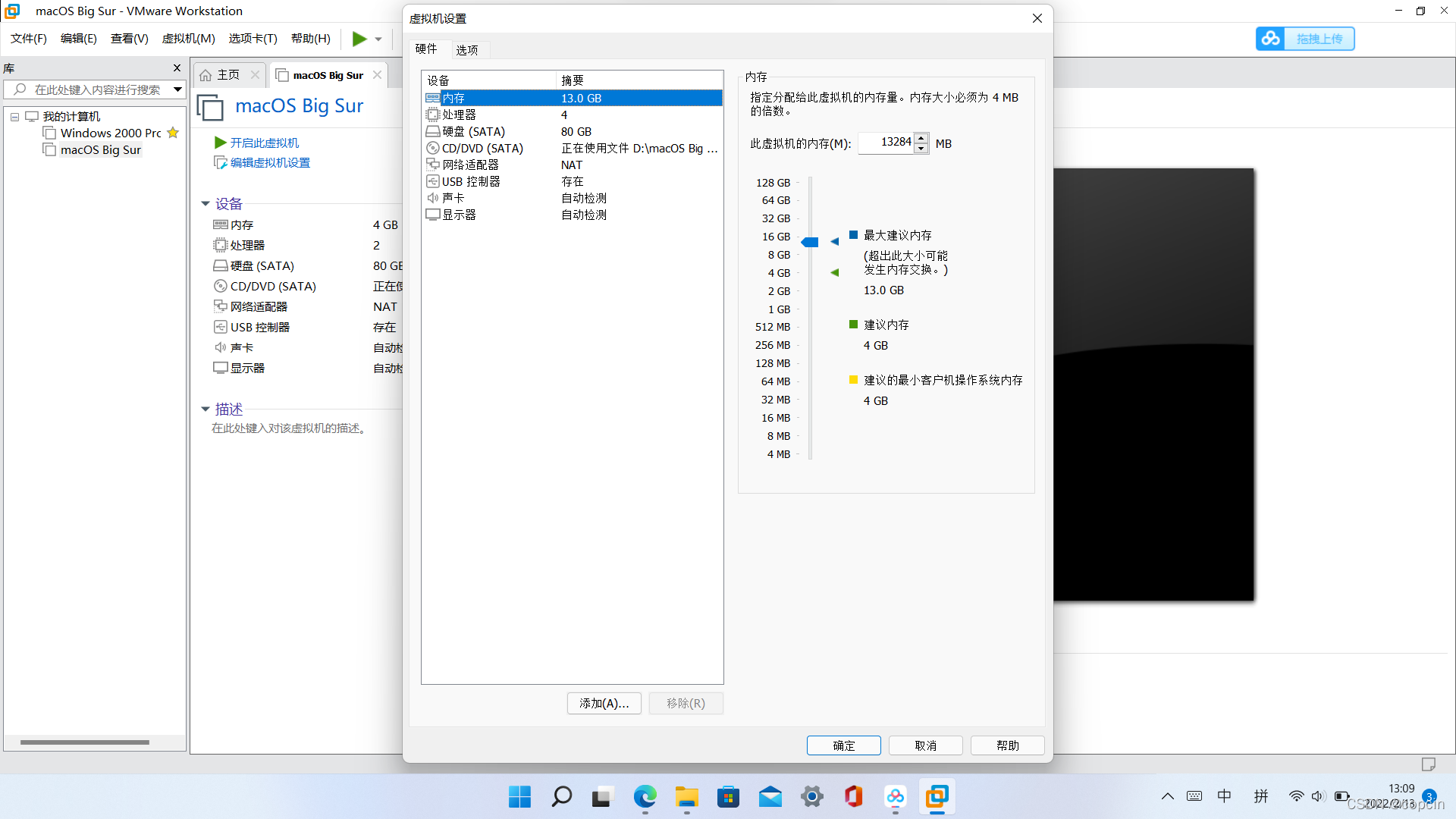
然后点击“处理器”,“处理器数量”和“每个处理器的内核数量”有多少就给多少,我这是1和4,不会调的可以参考(当然你的处理器要有4核);
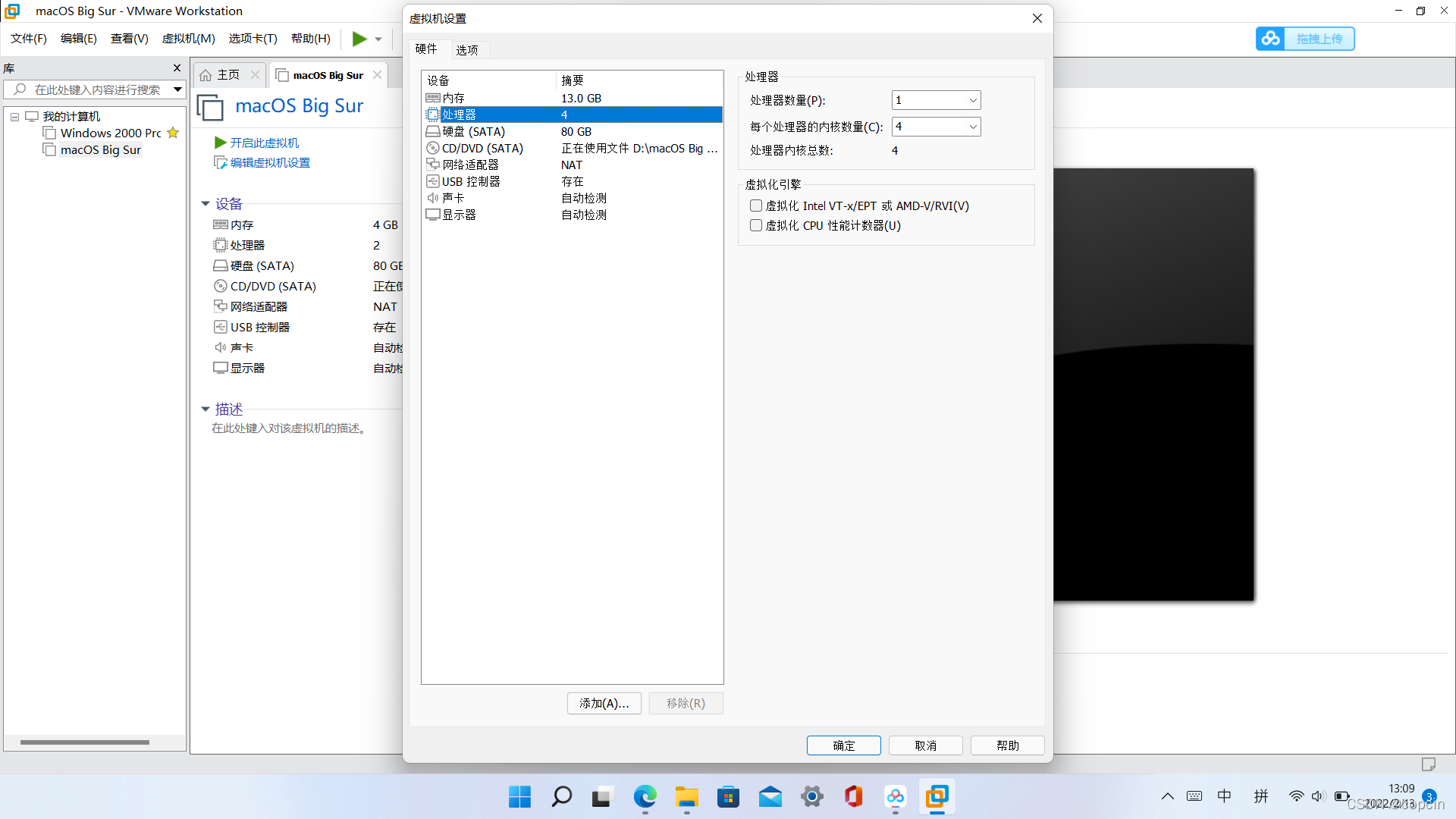
点击“确定”,就完成了分配内存。
2. 配置vmx文件。亲测如果不配置vmx文件,会提示禁用CPU,卡在白苹果界面。
打开虚拟机安装路径,用记事本打开后缀名为.vmx的文件(图上画箭头的那个4KB的文件)
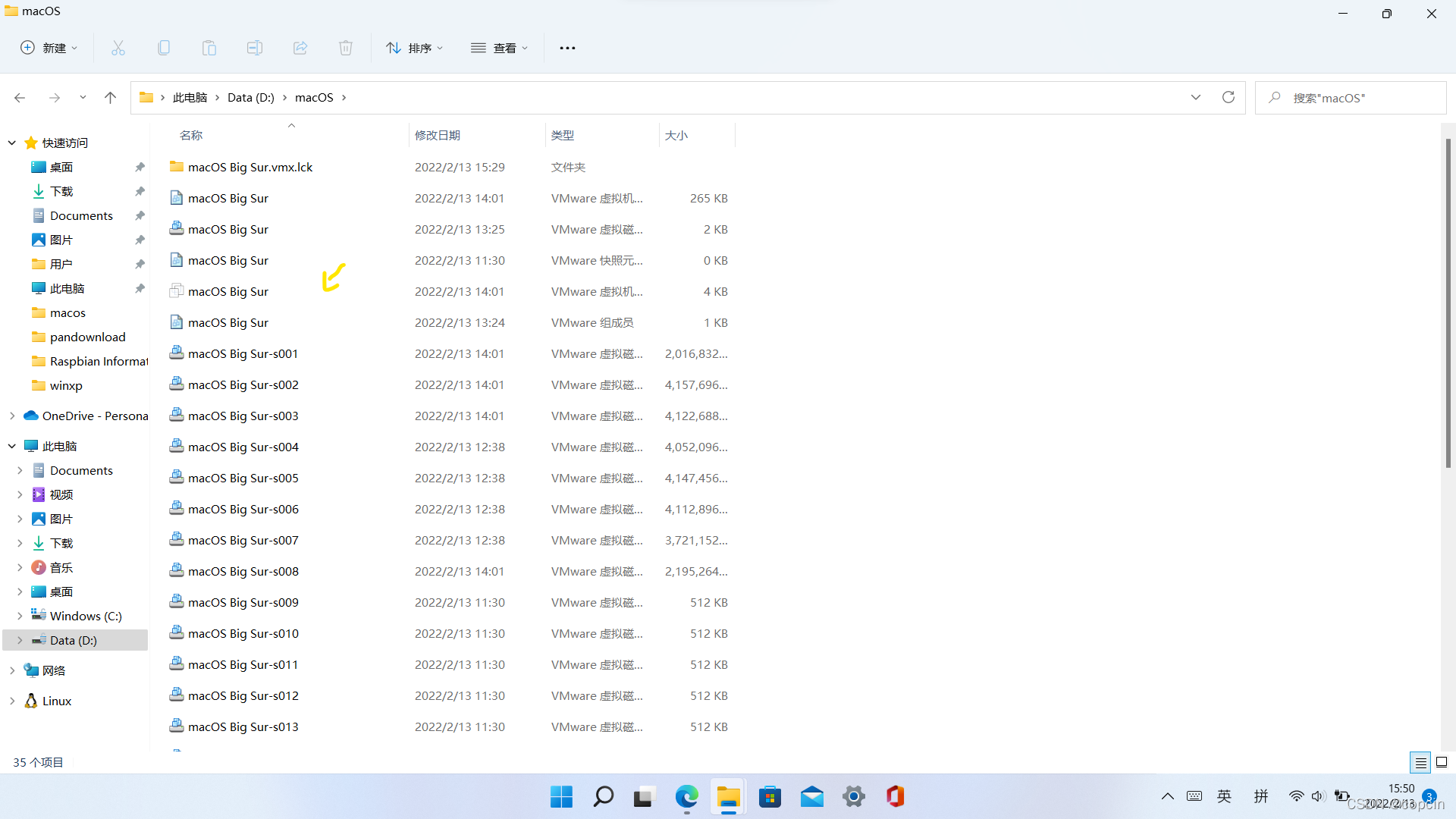
在smc.present="TRUE"后面添加下面几行:
smc.version = "0"
cpuid.0.eax = "0000:0000:0000:0000:0000:0000:0000:1011"
cpuid.0.ebx = "0111:0101:0110:1110:0110:0101:0100:0111"
cpuid.0.ecx = "0110:1100:0110:0101:0111:0100:0110:1110"
cpuid.0.edx = "0100:1001:0110:0101:0110:1110:0110:1001"
cpuid.1.eax = "0000:0000:0000:0001:0000:0110:0111:0001"
cpuid.1.ebx = "0000:0010:0000:0001:0000:1000:0000:0000"
cpuid.1.ecx = "1000:0010:1001:1000:0010:0010:0000:0011"
cpuid.1.edx = "0000:0111:1000:1011:1111:1011:1111:1111"
smbios.reflectHost = "TRUE"
hw.model = "MacBookAir13,3"
board-id = "Mac-551B86E5744E2388"
keyboard.vusb.enable = "TRUE"
mouse.vusb.enable = "TRUE"保存,退出,就完成配置啦~
6. 安装macOS
打开虚拟机,如果打开显示Boot Manager,下面还有一系列选项,那说明镜像文件不支持你的cpu,只能换个镜像重新弄(我:下载了一晚上的macOS镜像啊!!我裂开了(T_T))
如果出现了一个白苹果,下面有一个进度条(如下),则说明成功了(我:呜呜呜……)
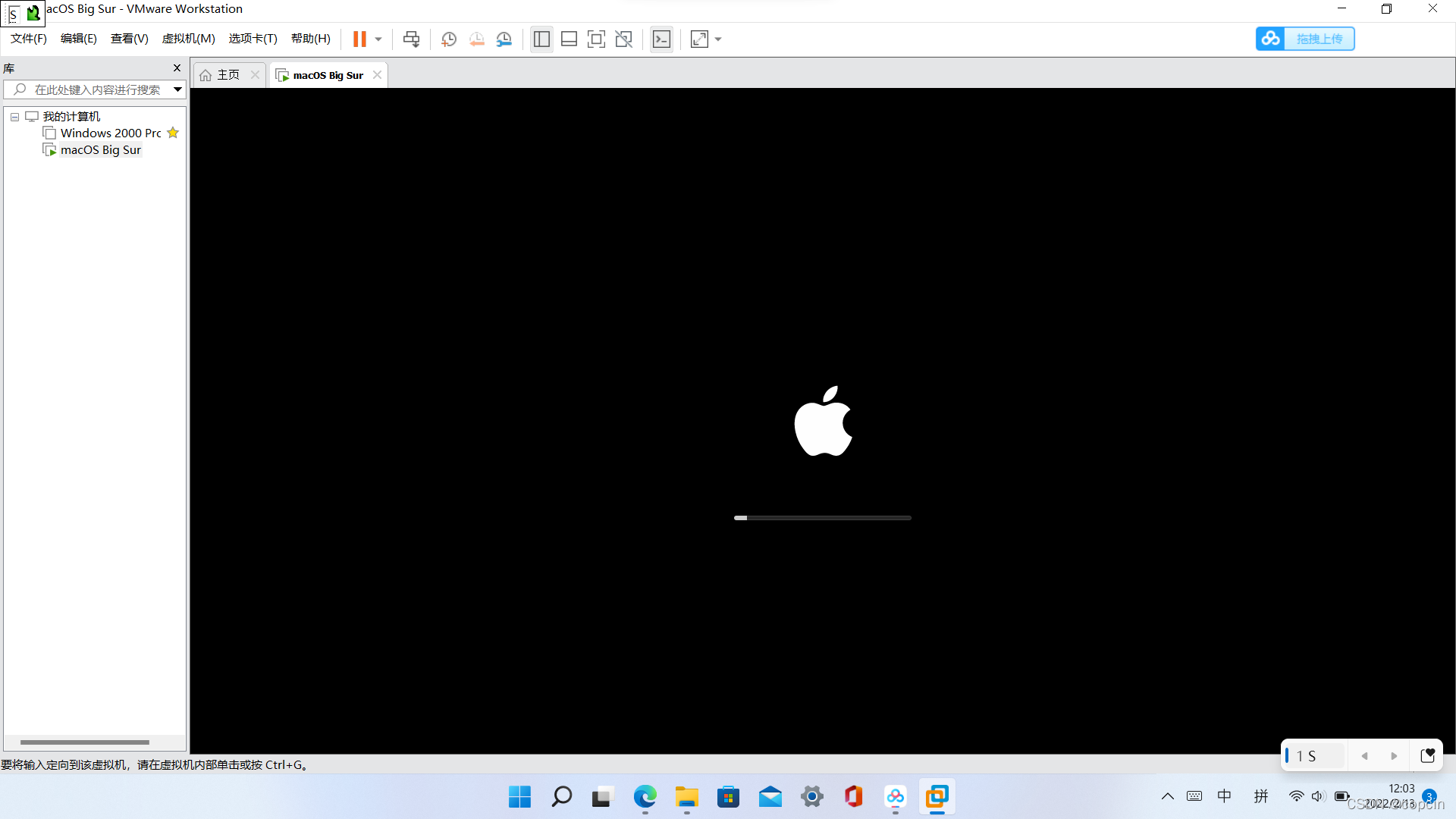
等待进度条跑满,直到白苹果消失,选择语言为中文,点击“磁盘工具”;

左侧栏选择VMware开头的那项,点击上方的“抹掉”;
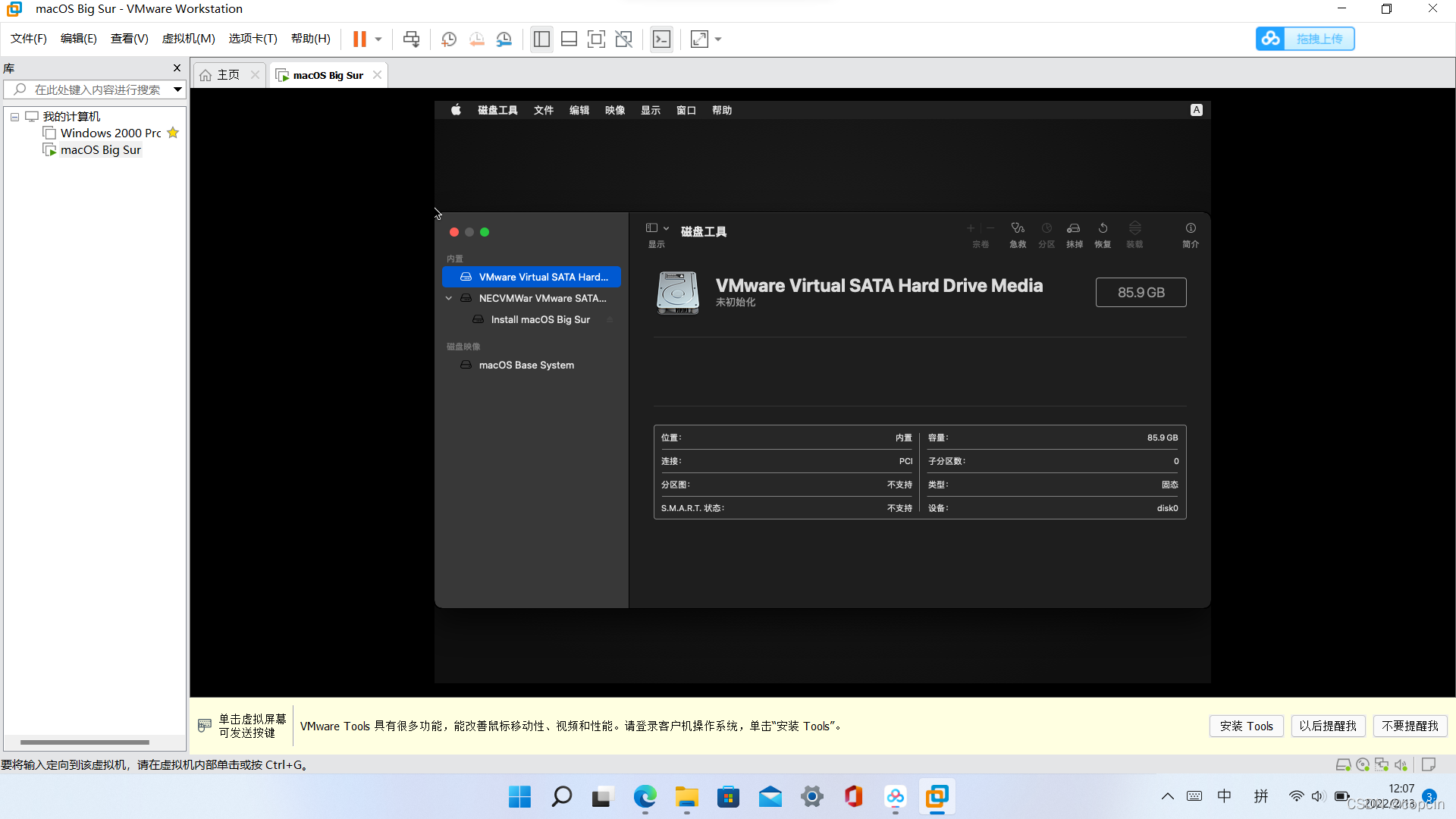
名称自己选,下面两个默认;
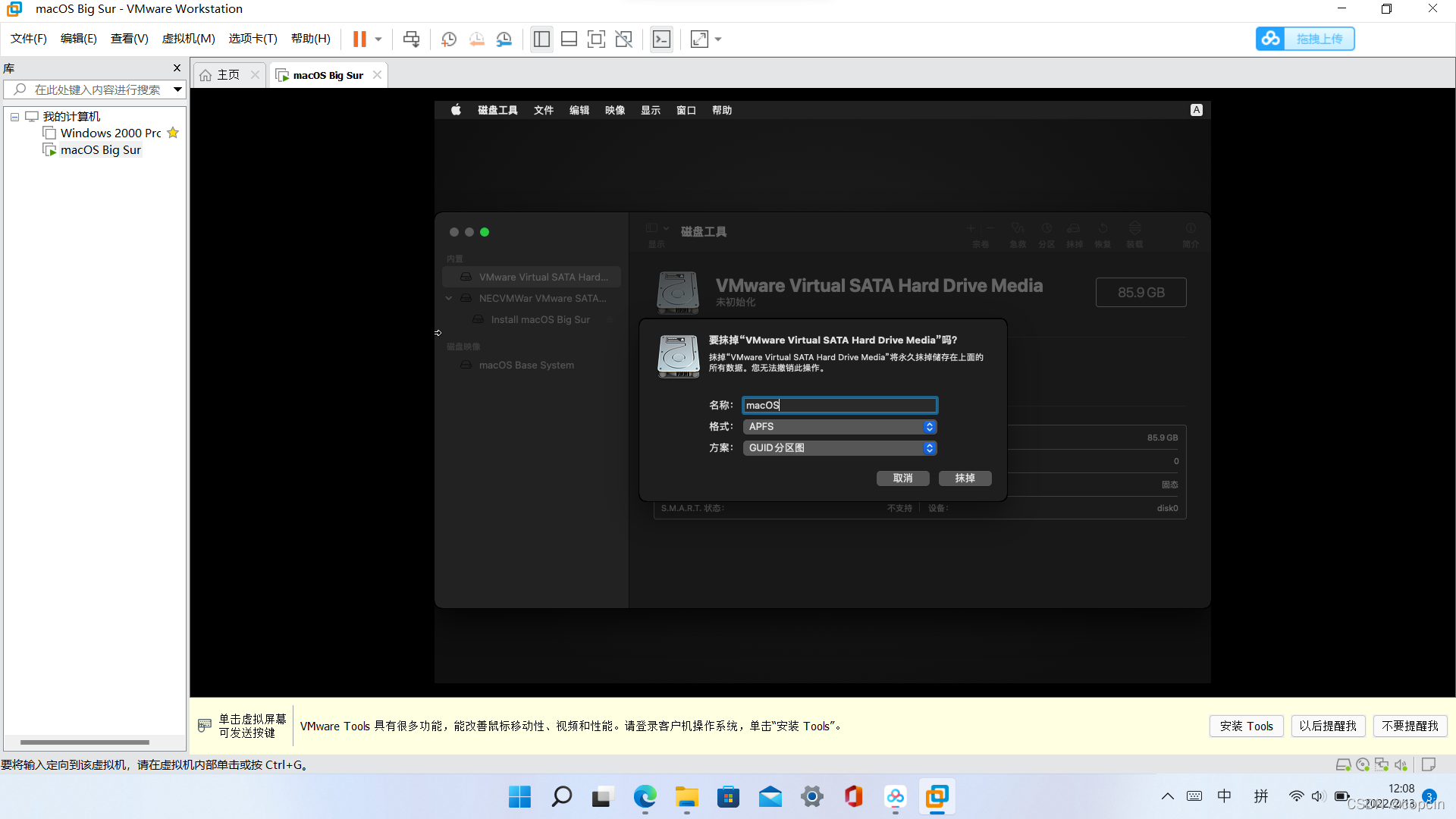
等待其抹掉;
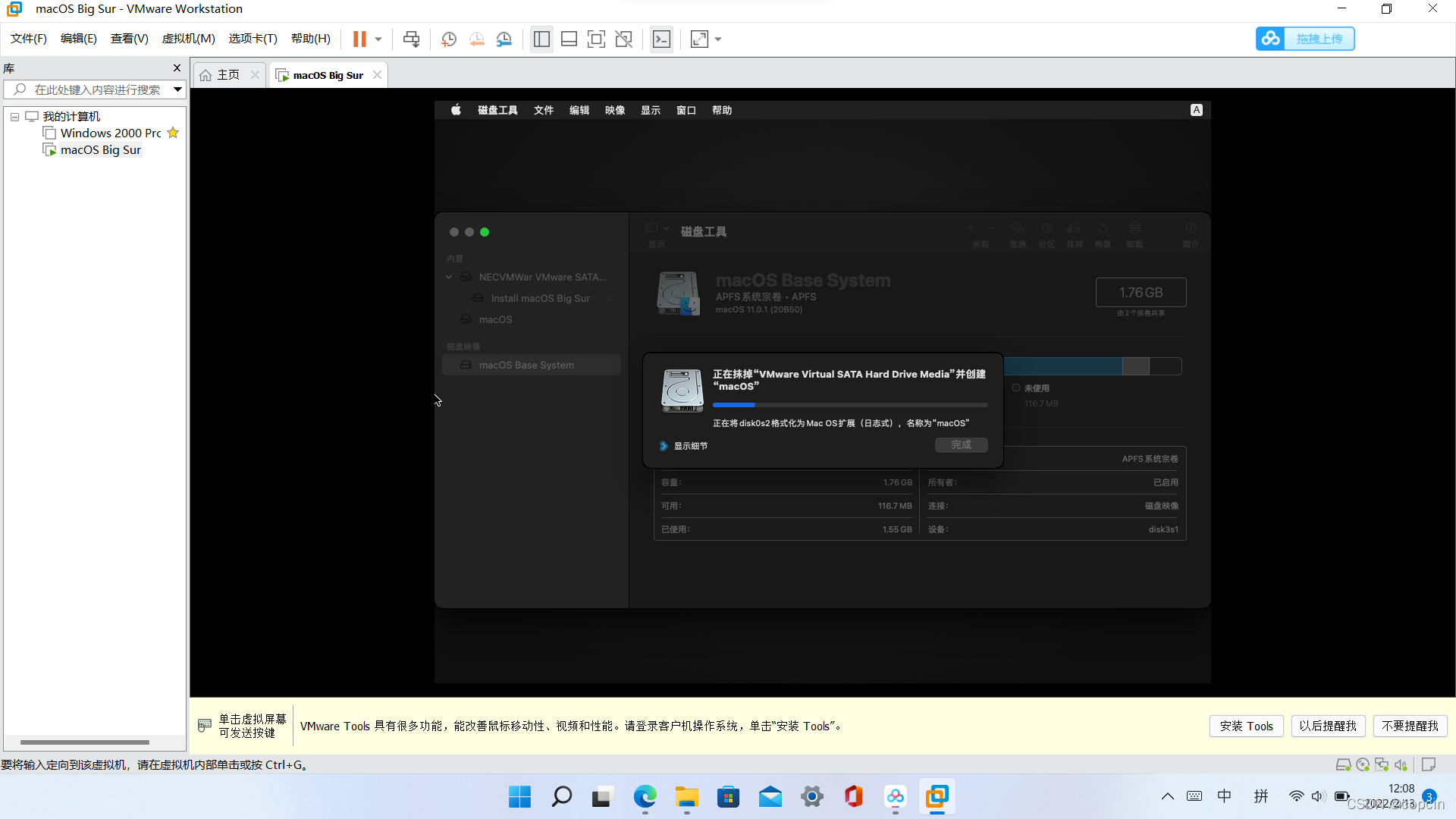
然后点击“安装macOS Big Sur”
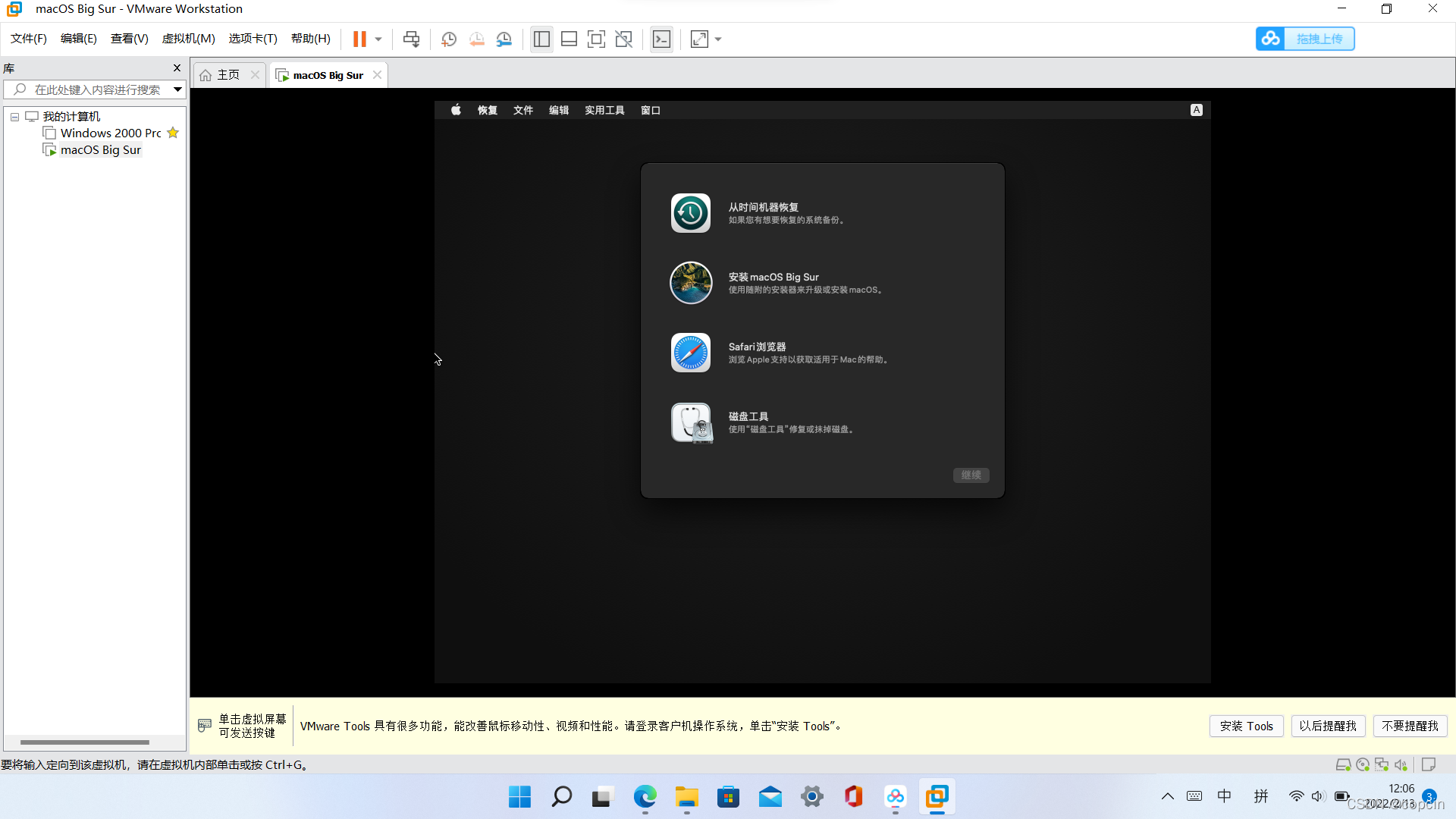
点击“继续”;
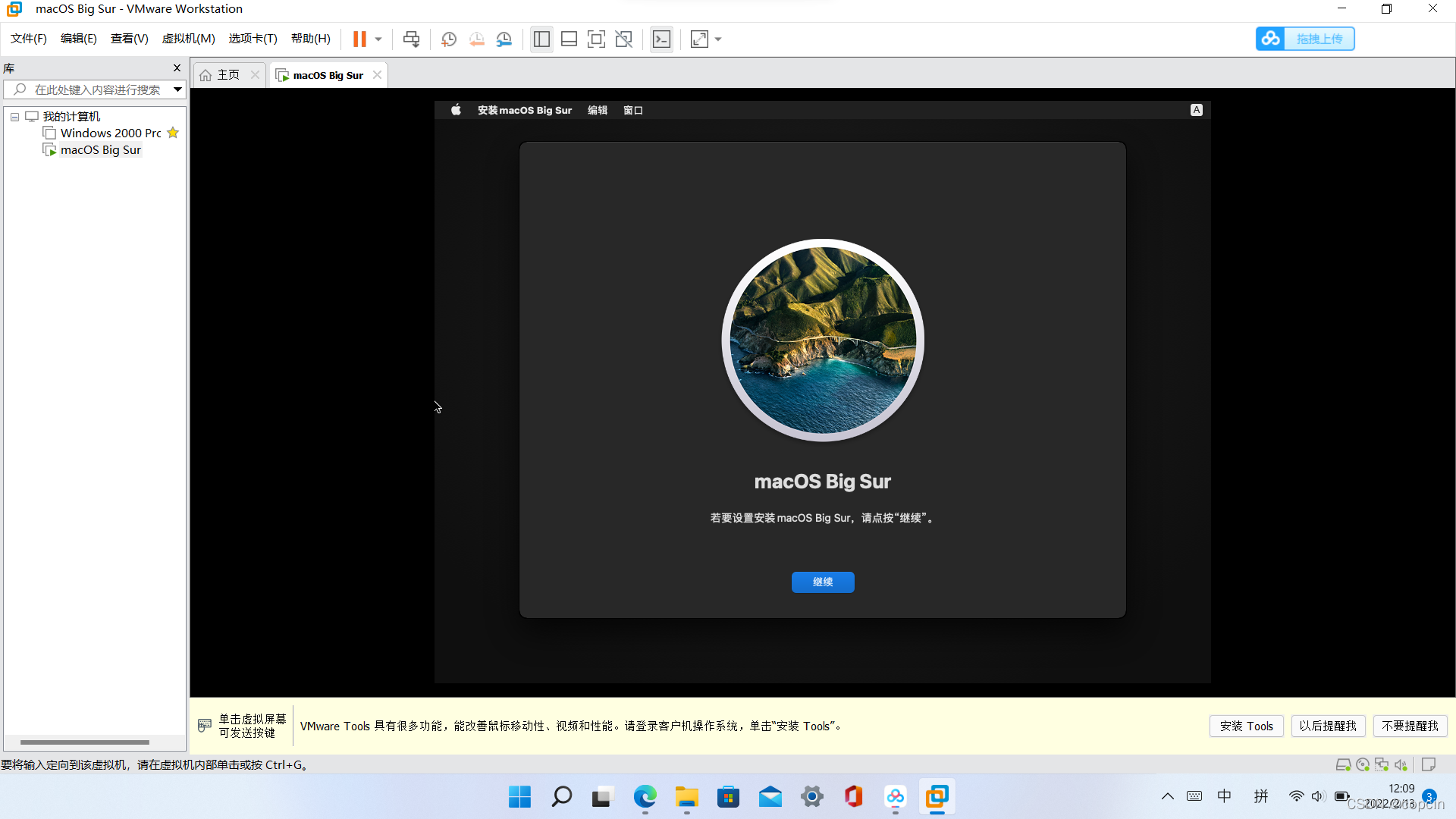
点击“同意”;

点击我们刚刚抹掉的那个盘,然后“继续”;
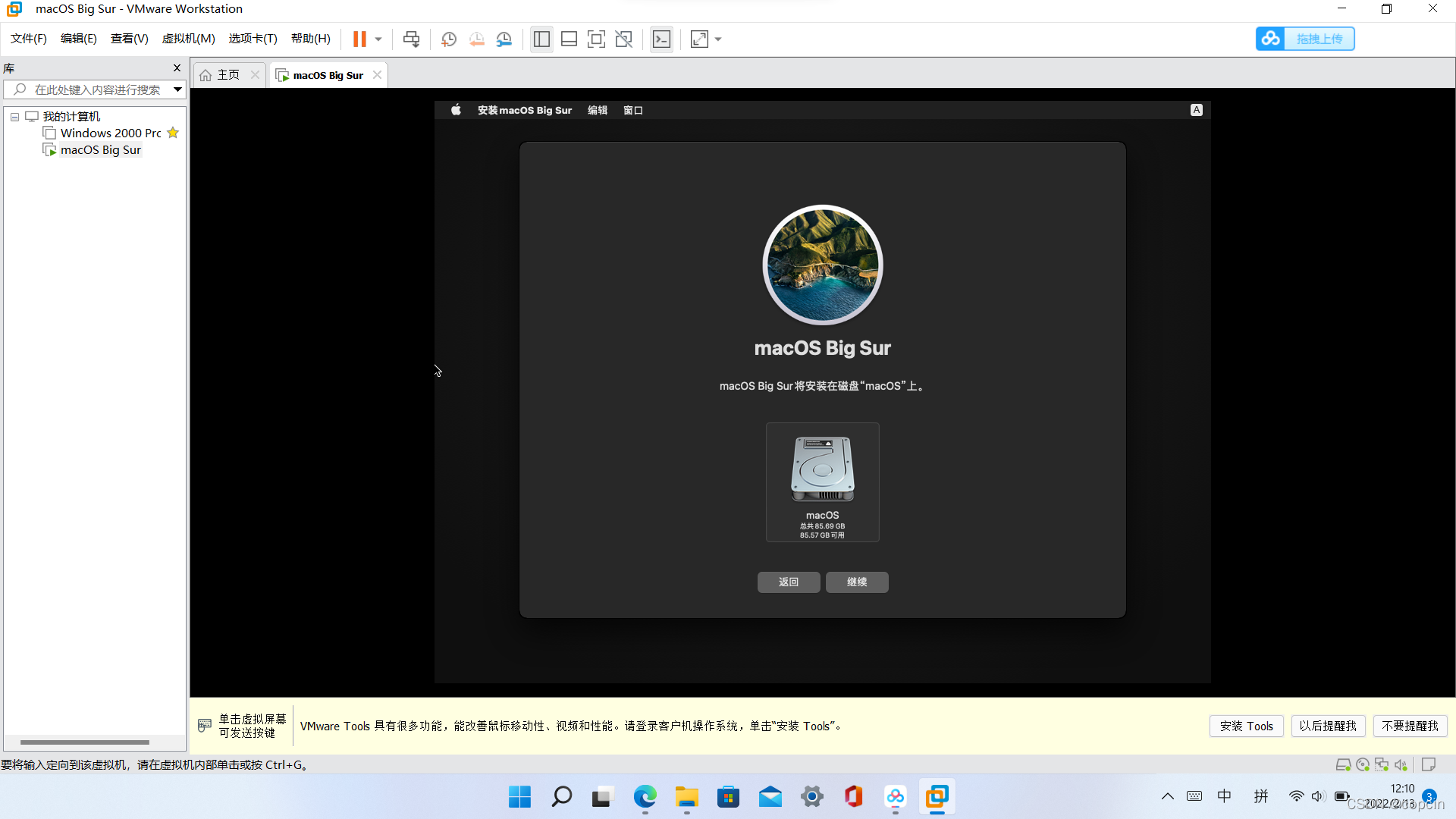
等待其安装亿会儿(大概1小时);
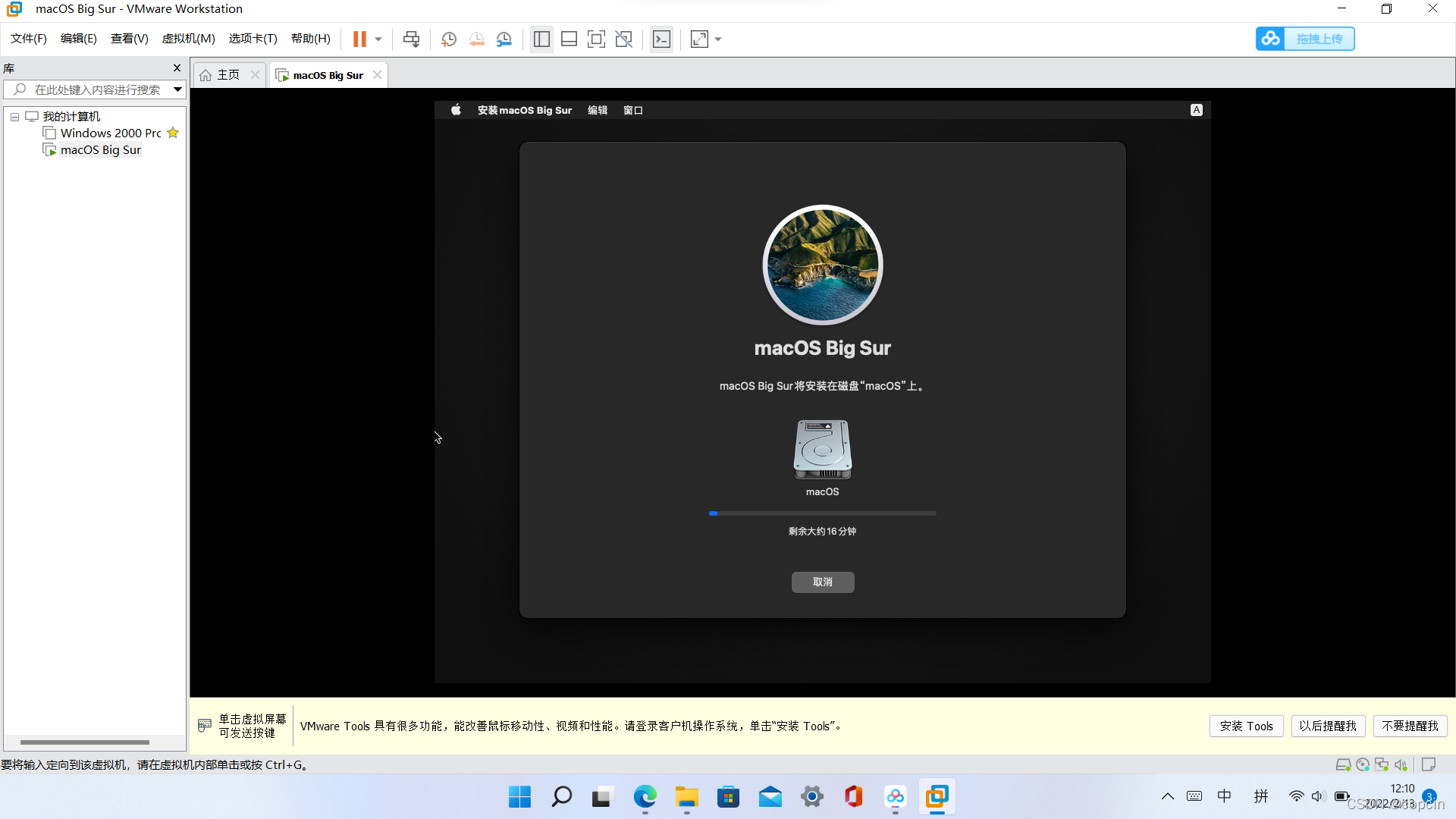
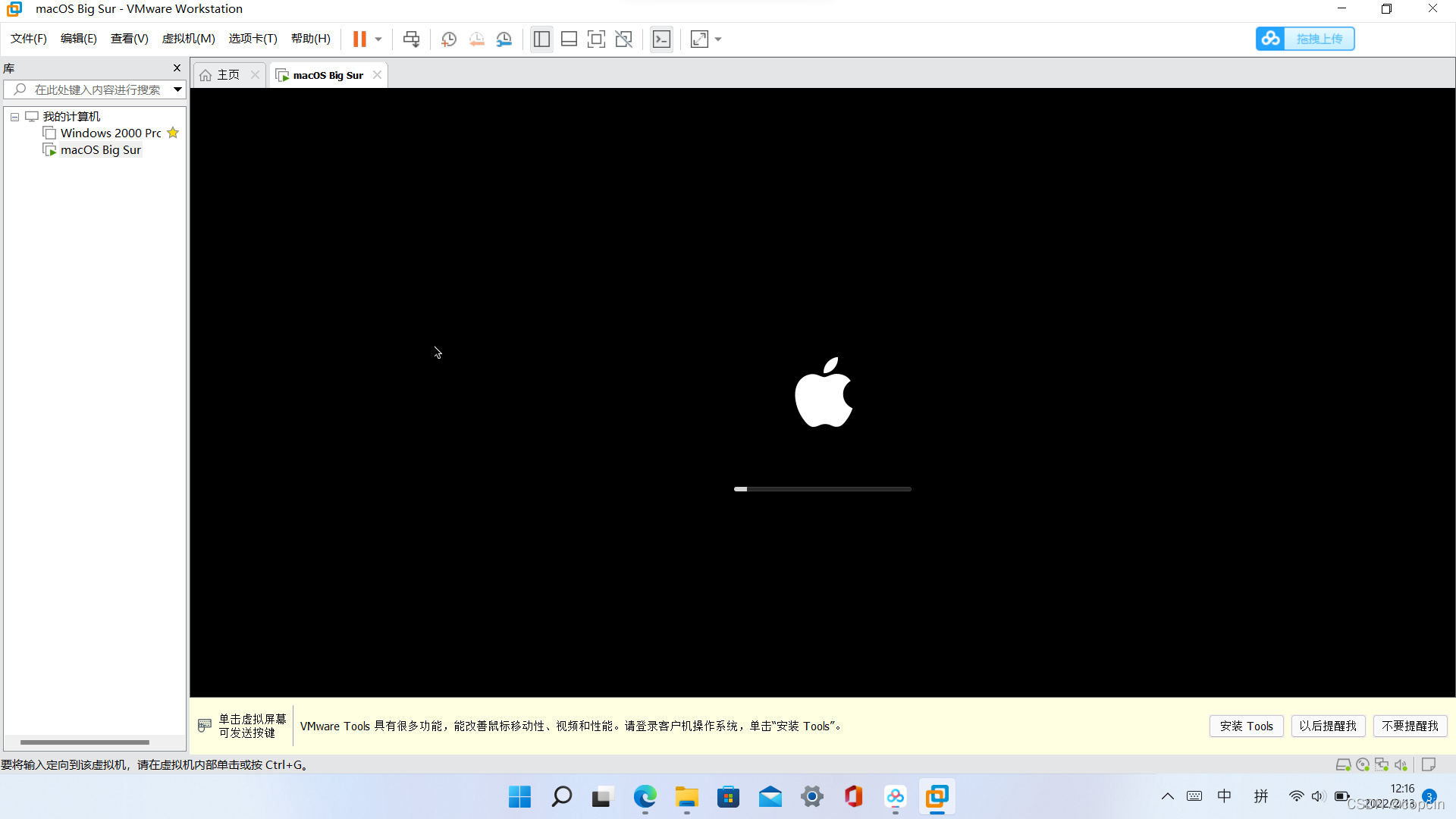
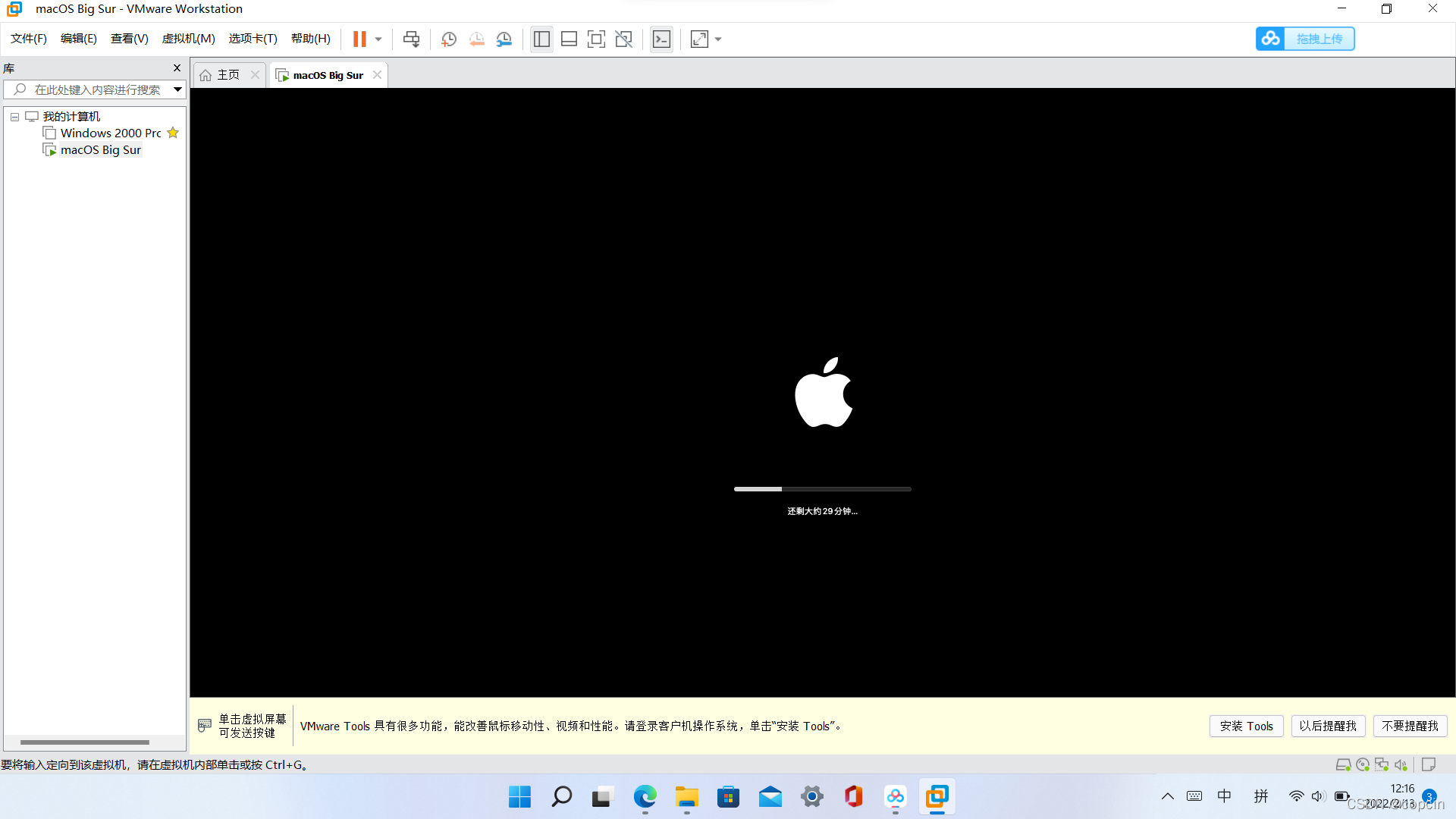
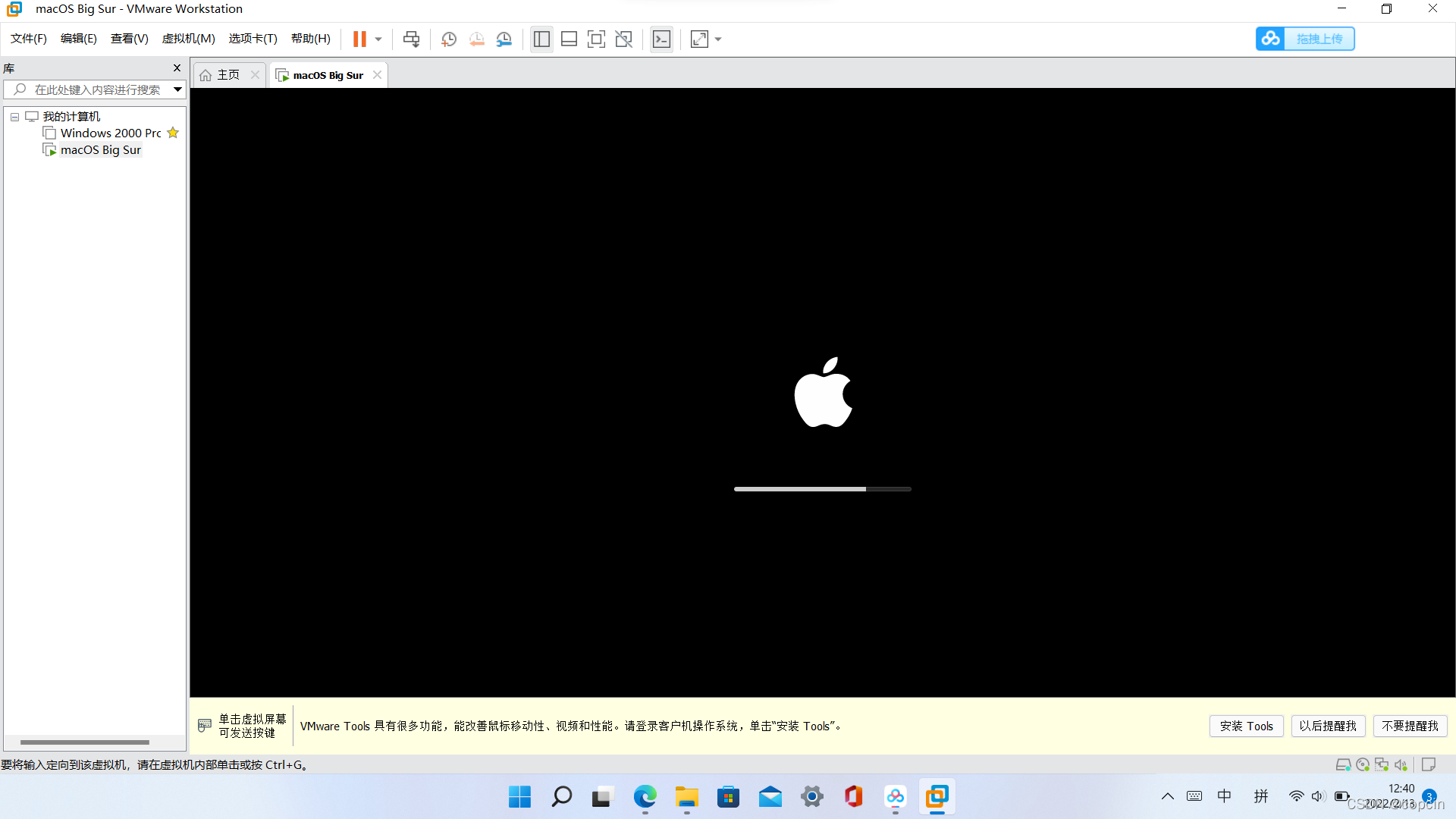
历经千辛万苦,终于见到了mac的配置界面(T_T)
7. 配置macOS
选择地区为中国大陆,点击继续;
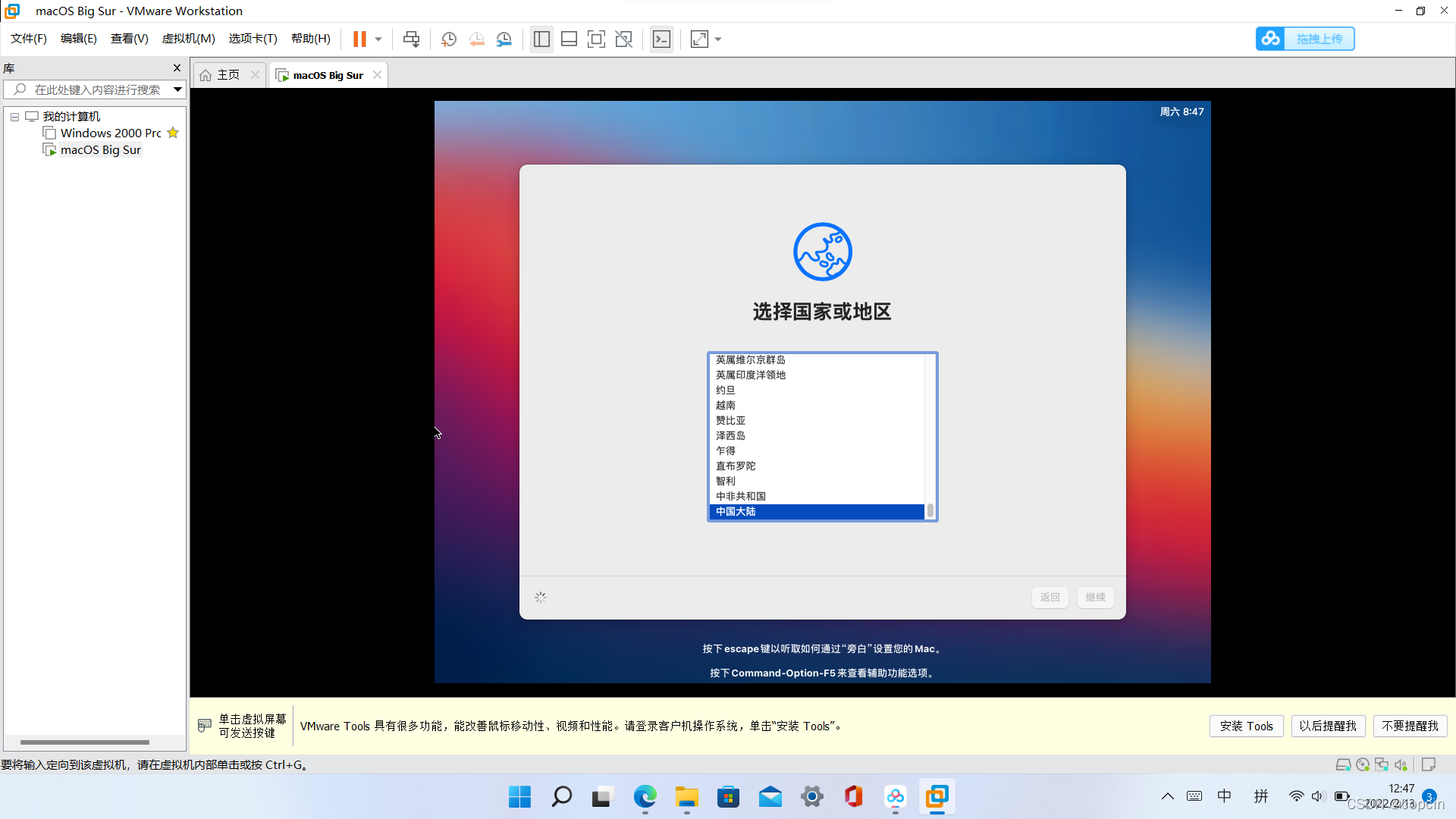
这个保留默认选项,继续;
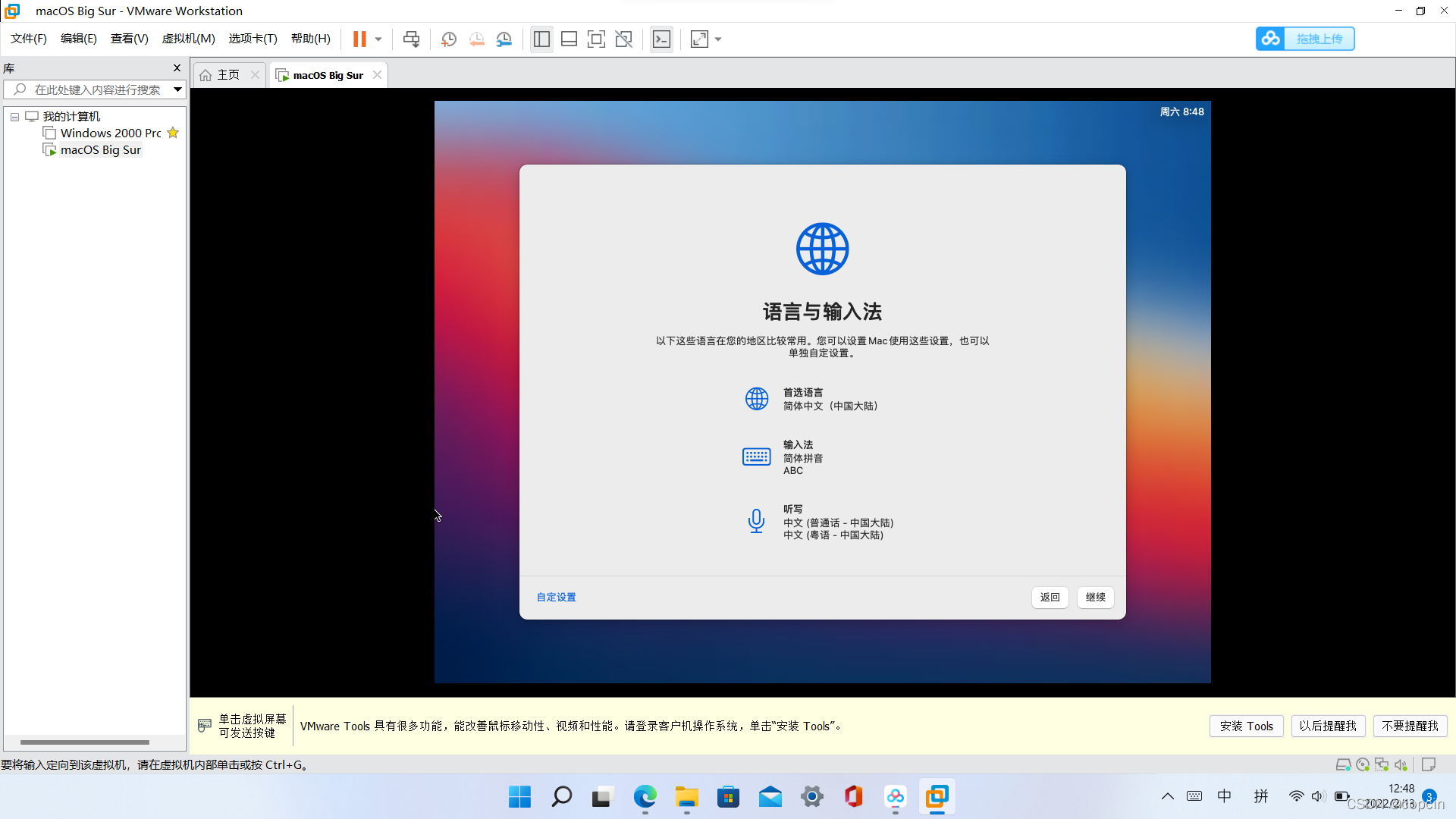
继续;
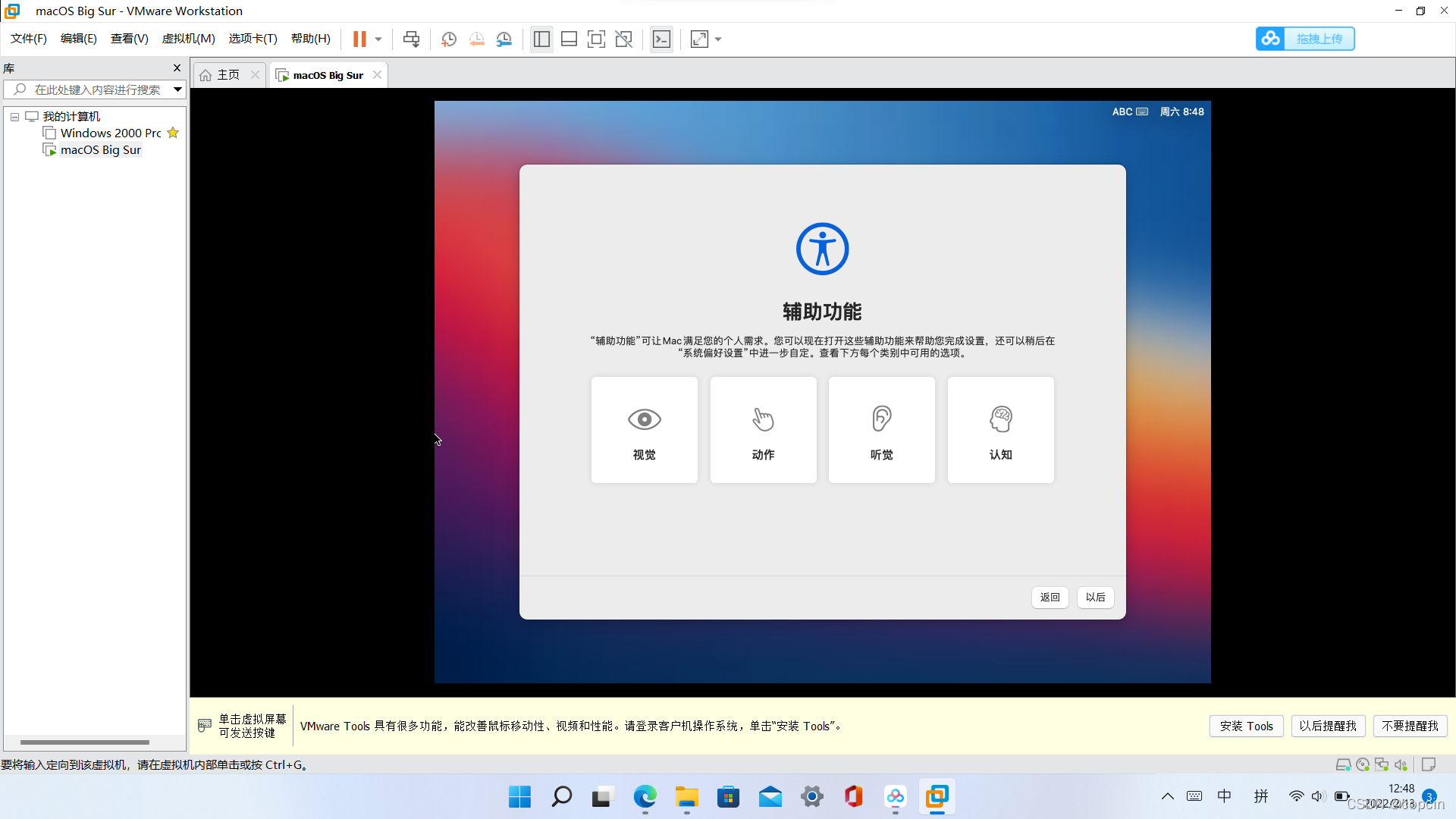
继续;
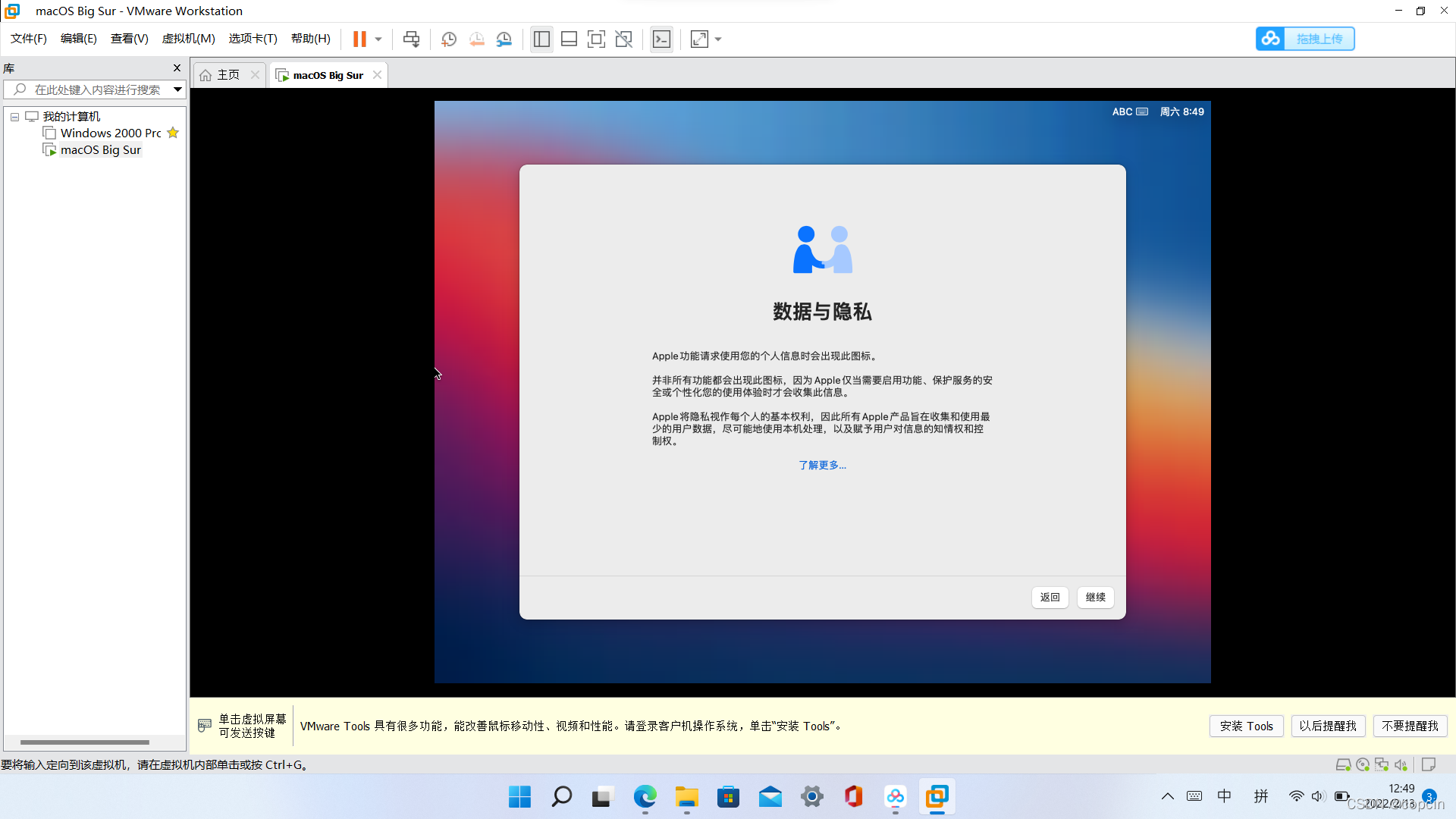
点左下角“以后”;
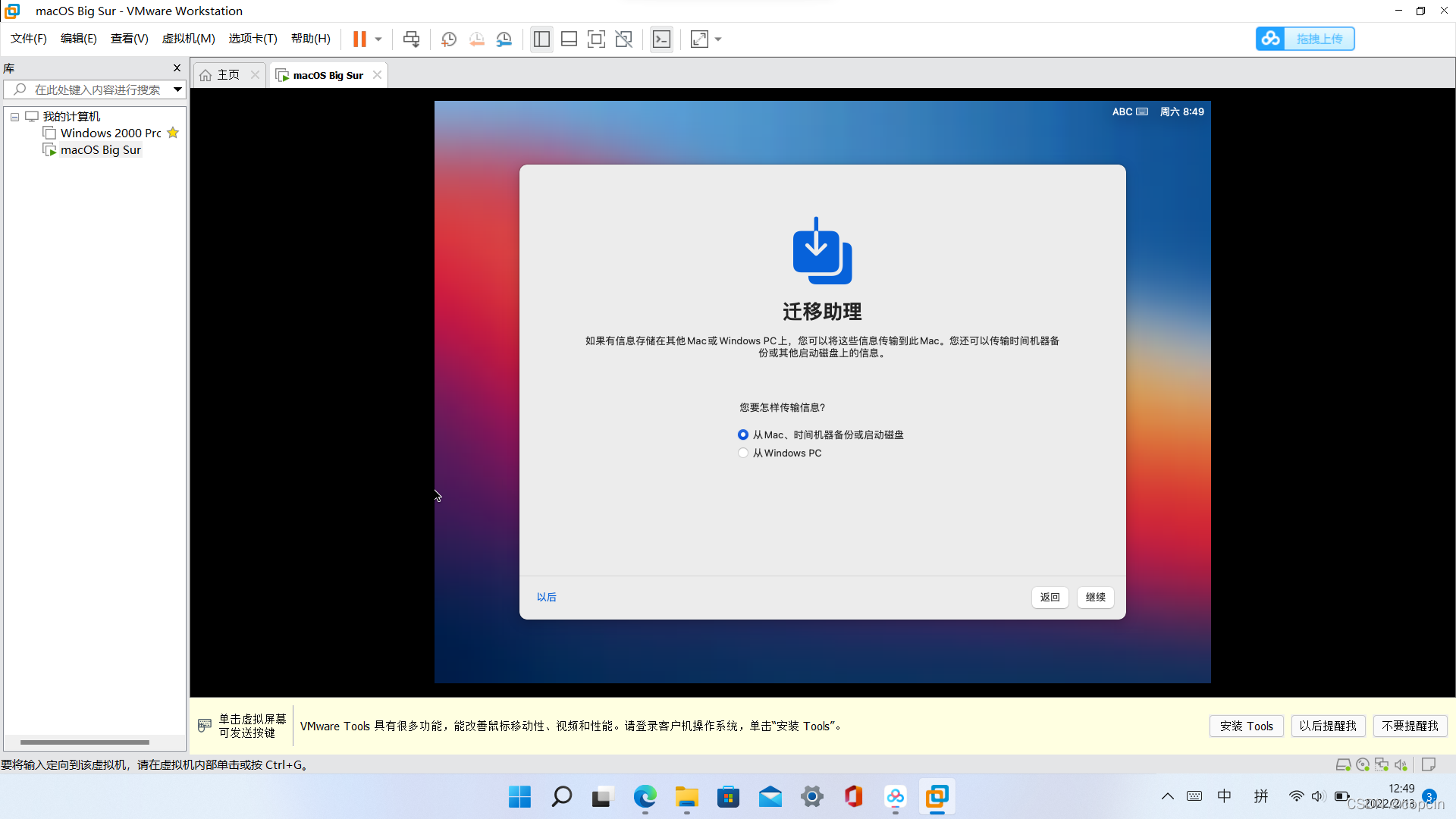
登录你的Apple ID,没有的话注册一个,很方便;
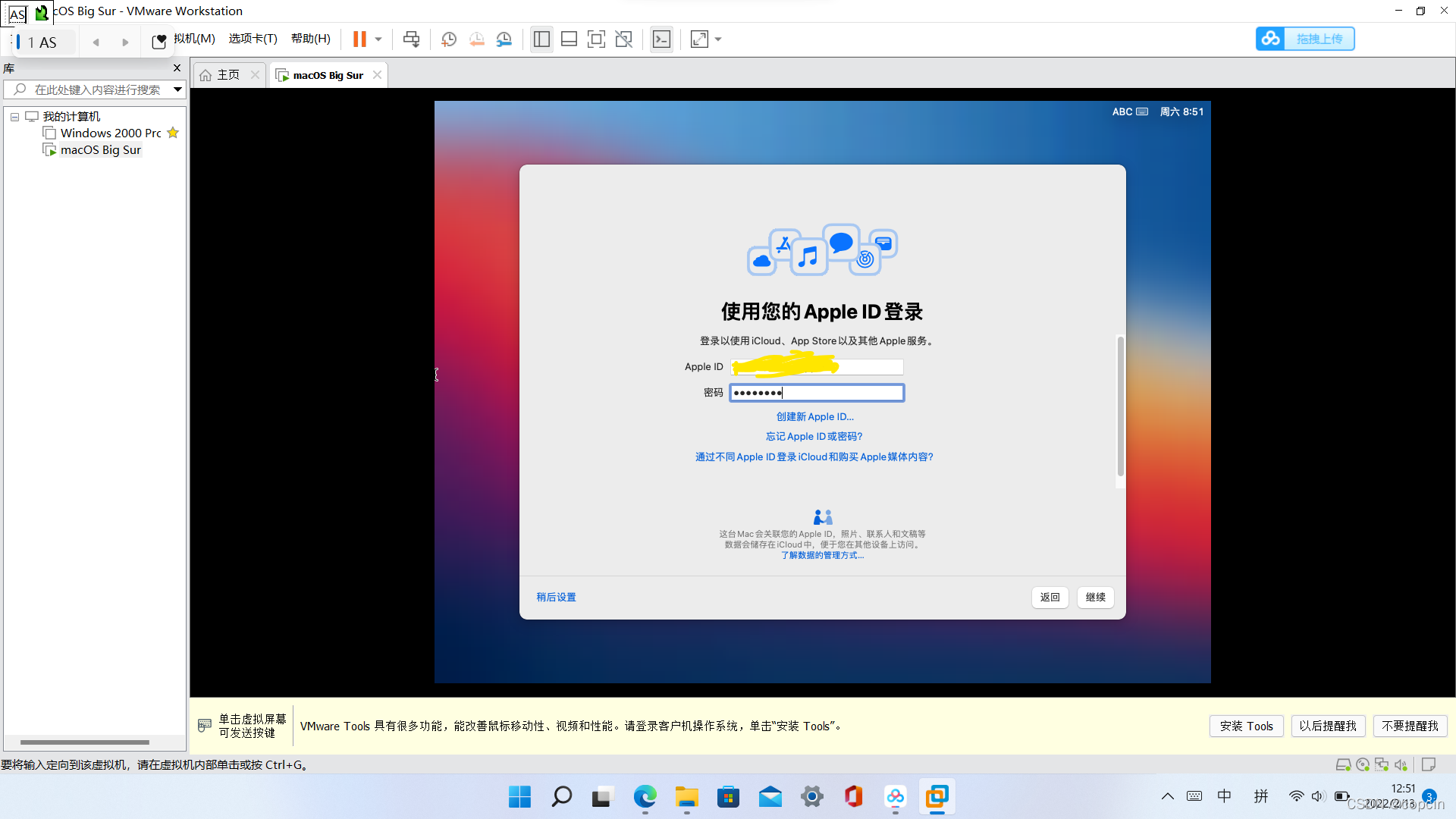
这个自己输,如果没有已登录的苹果设备点下方的“没有收到验证码?”,点击发送验证短信;
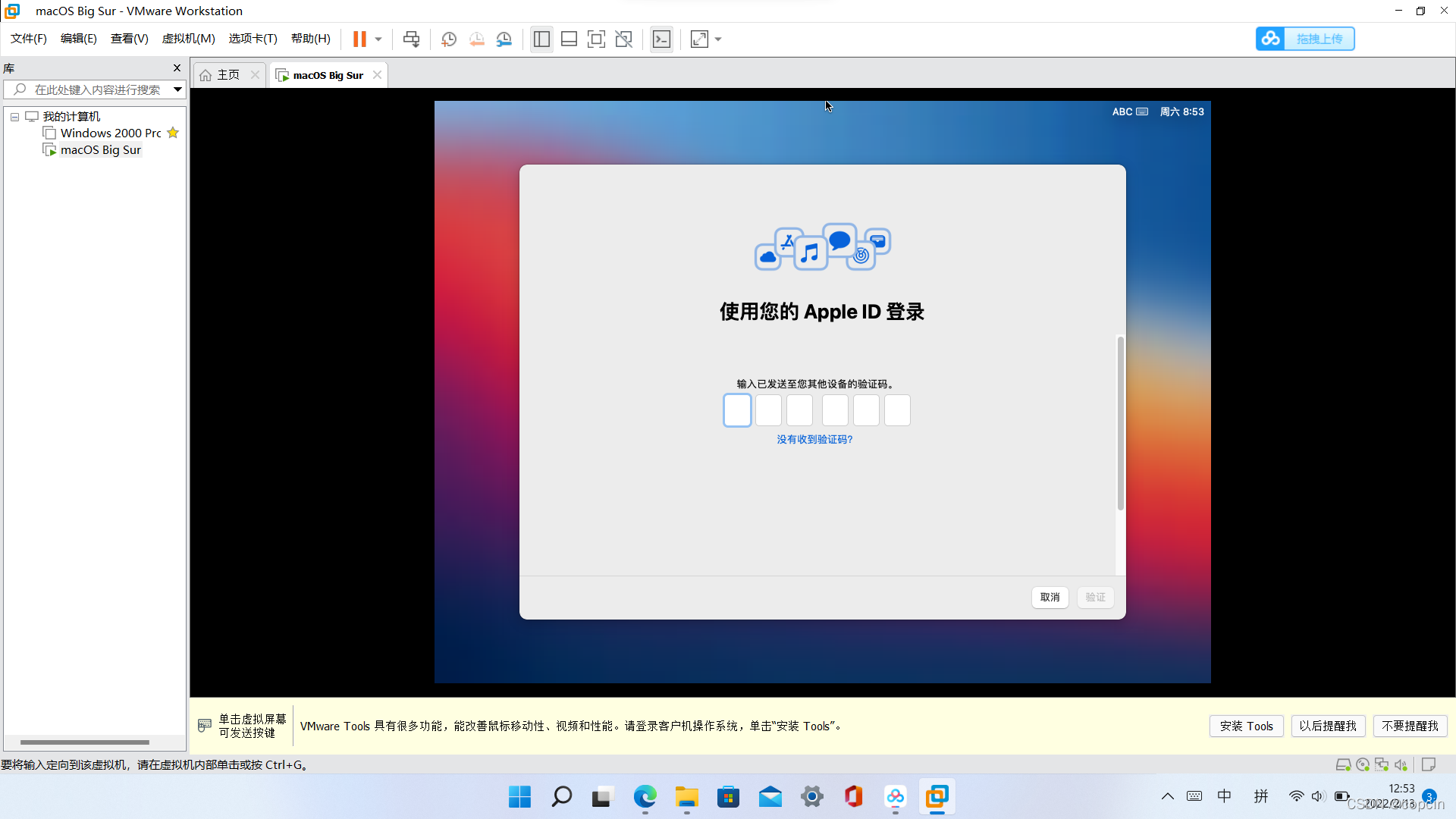
这些自己填,提示不用填,密码不能跟Apple ID密码一样,继续;
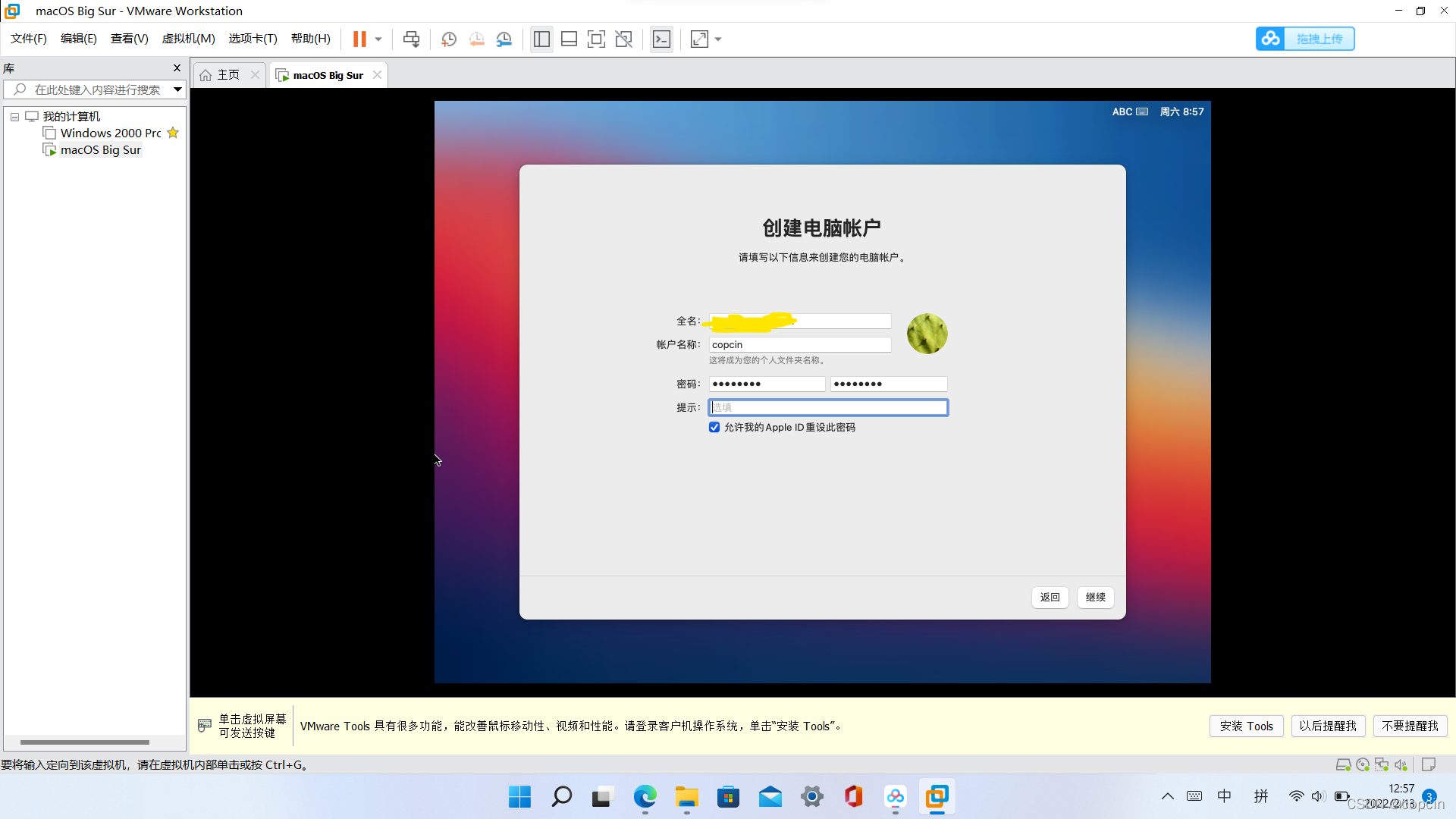
继续;
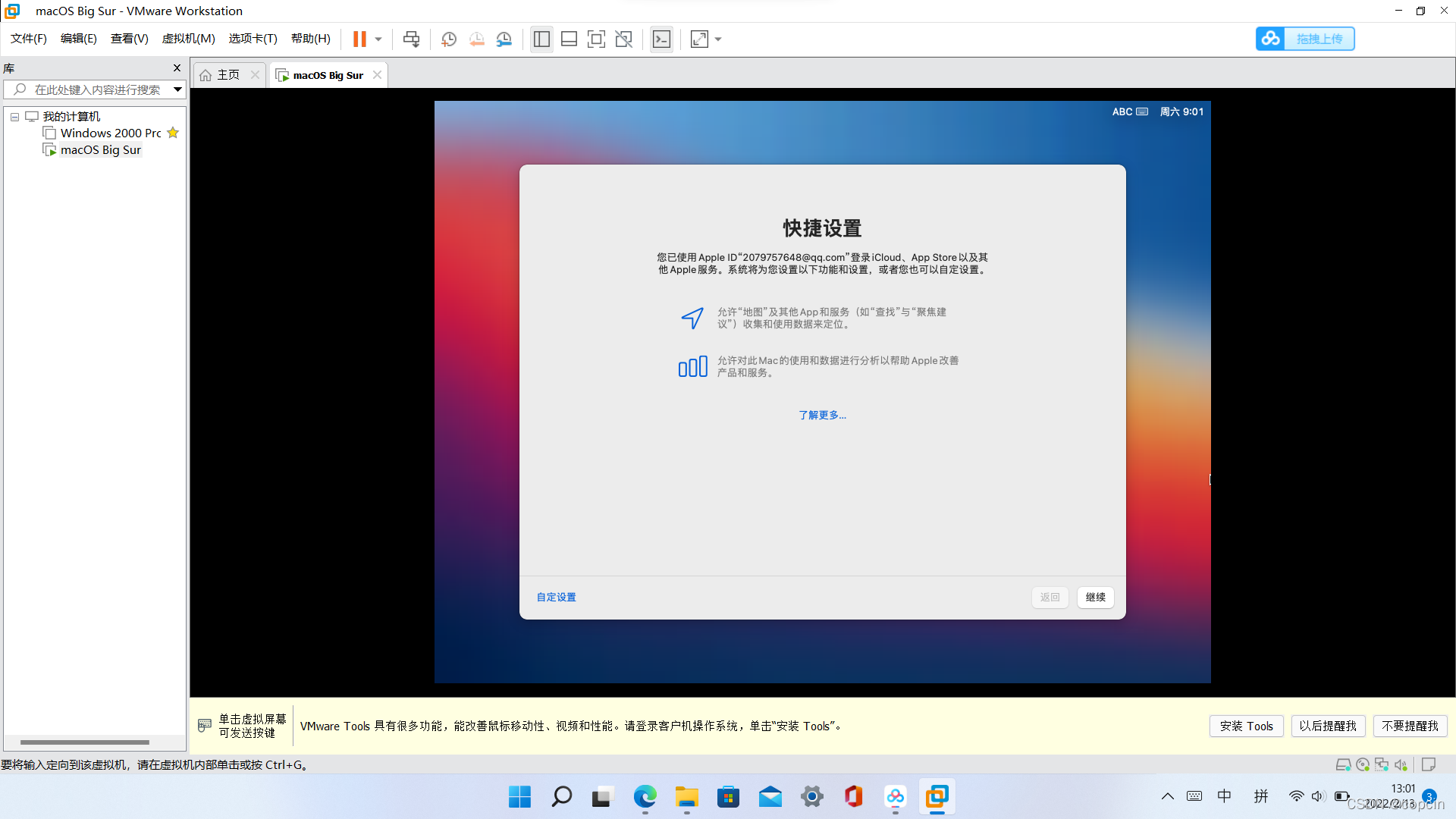
这个推荐不打勾,继续;
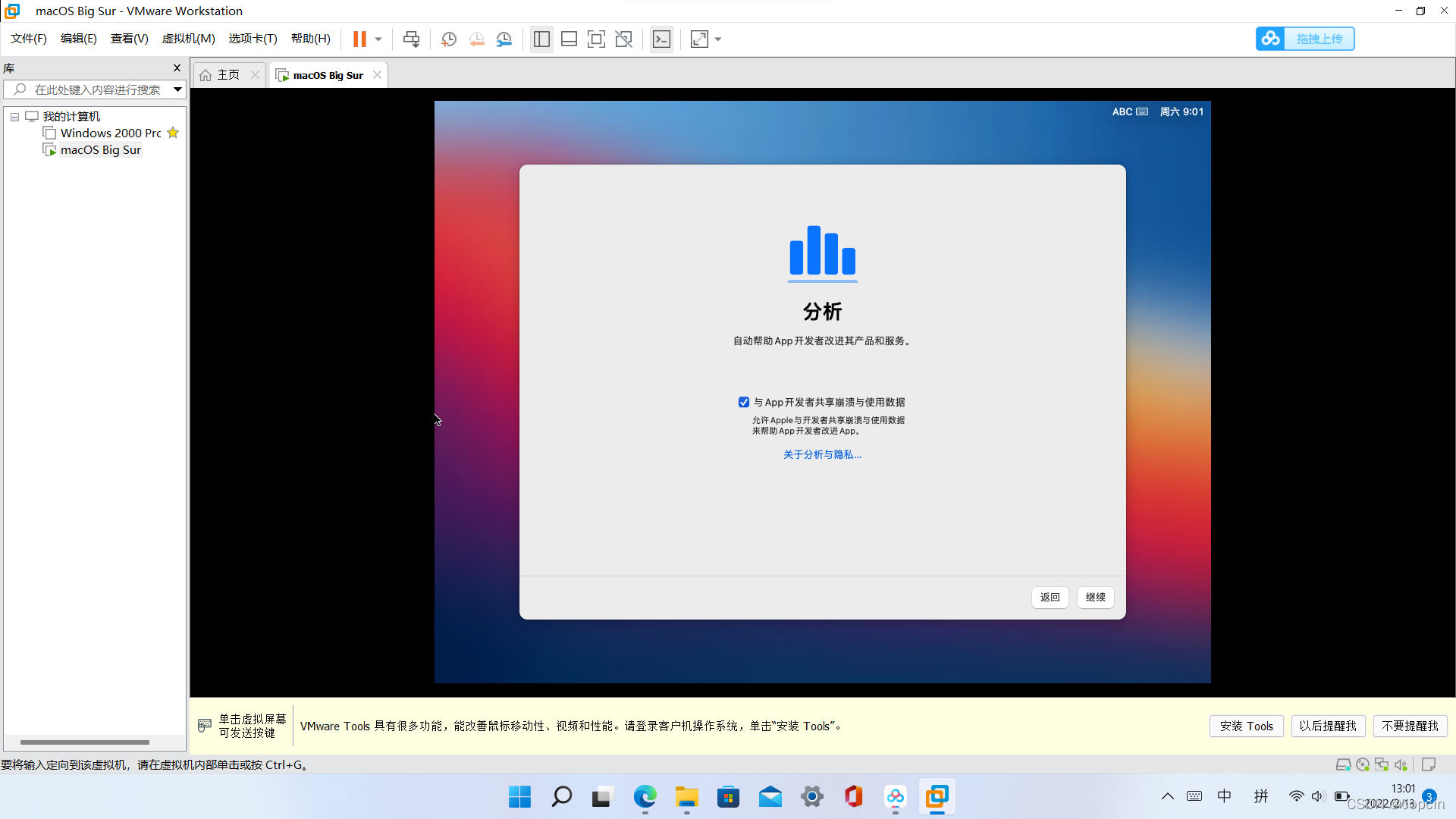
什么都不要点,继续;
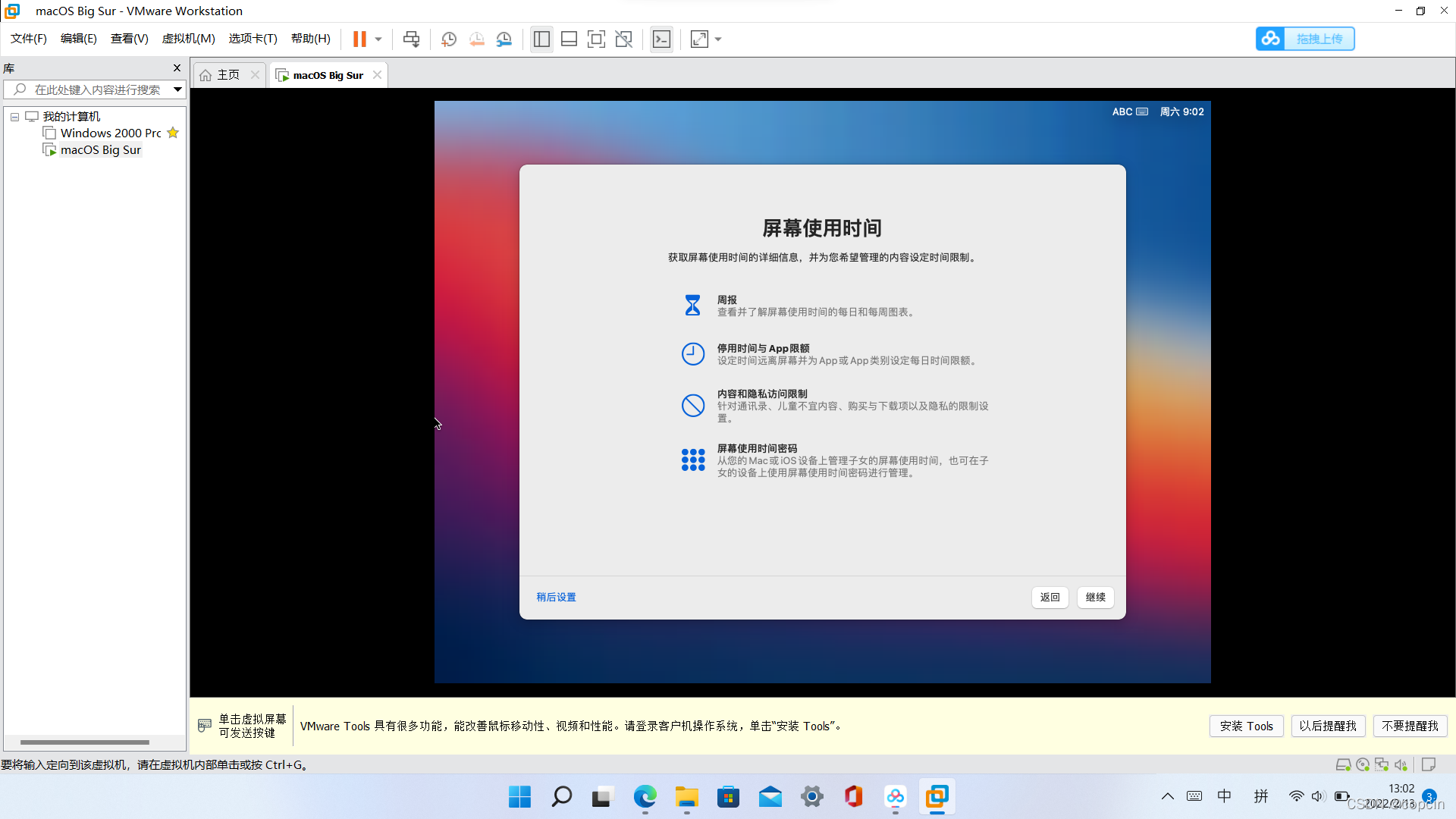
这个推荐不打勾,继续;
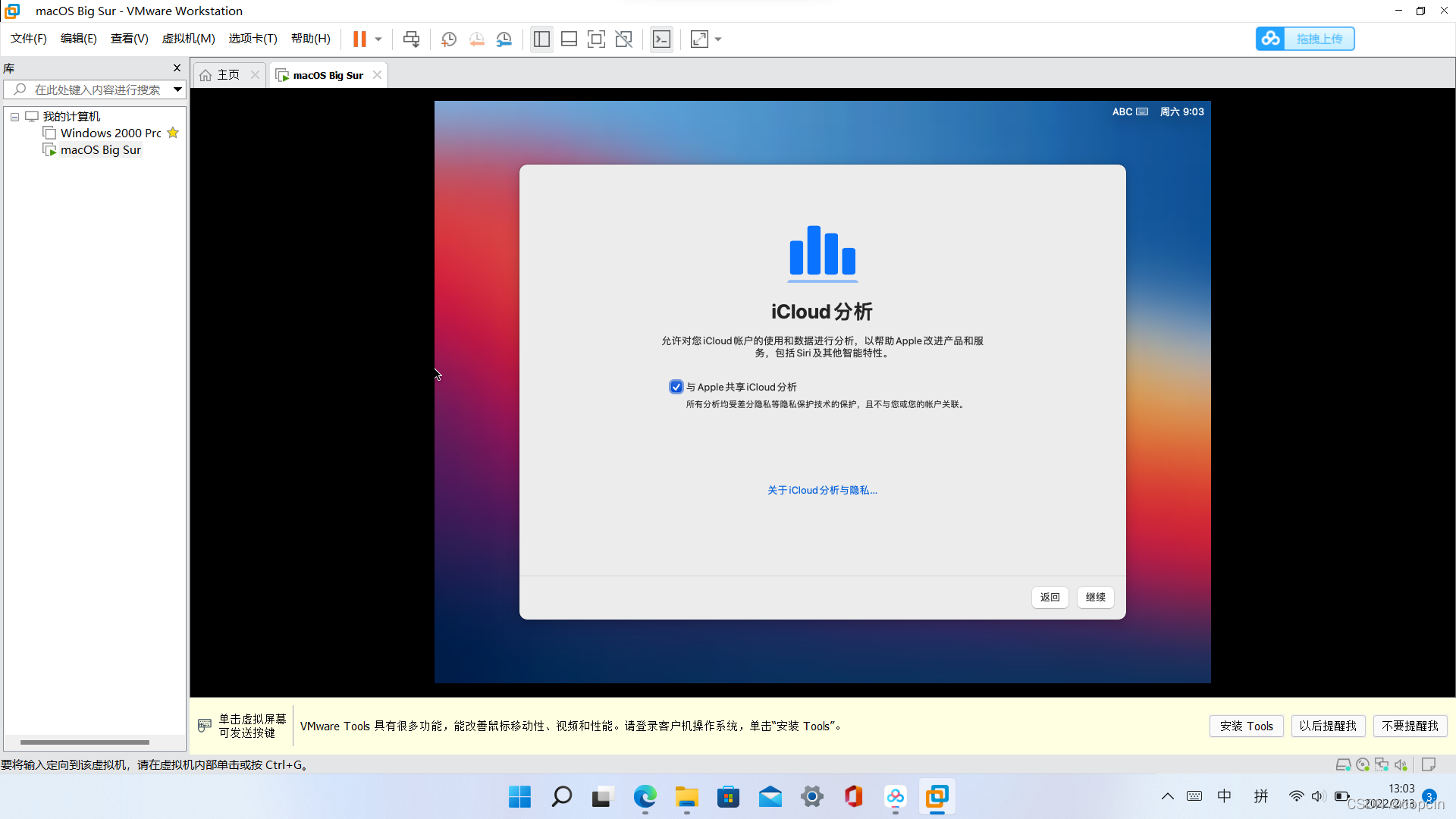
这个自己选,继续;
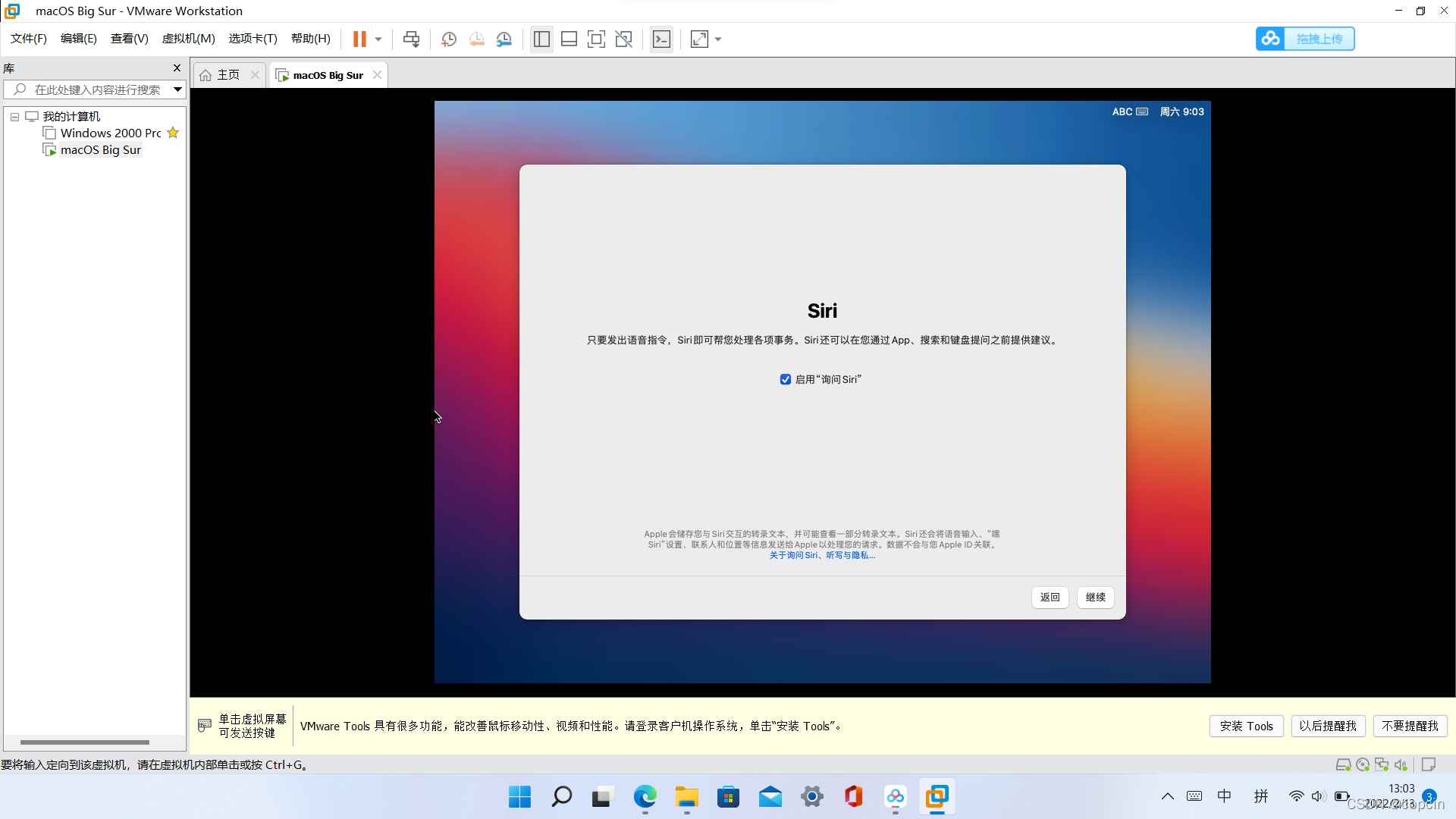
自己选(如果想听听Siri是怎么将粤语的,可以选下面那个,我没听过),继续;
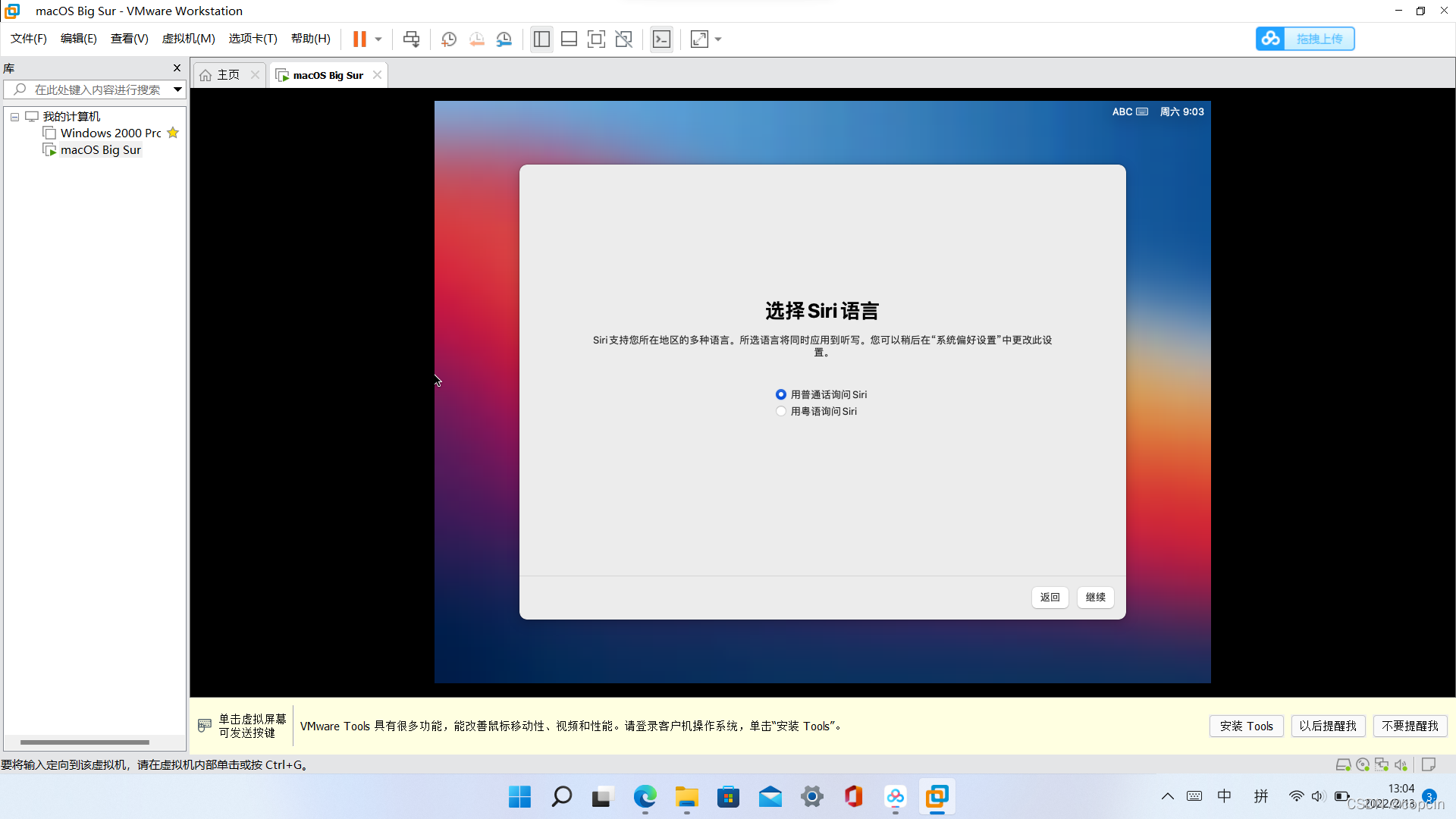
这里推荐选“以后”,继续;
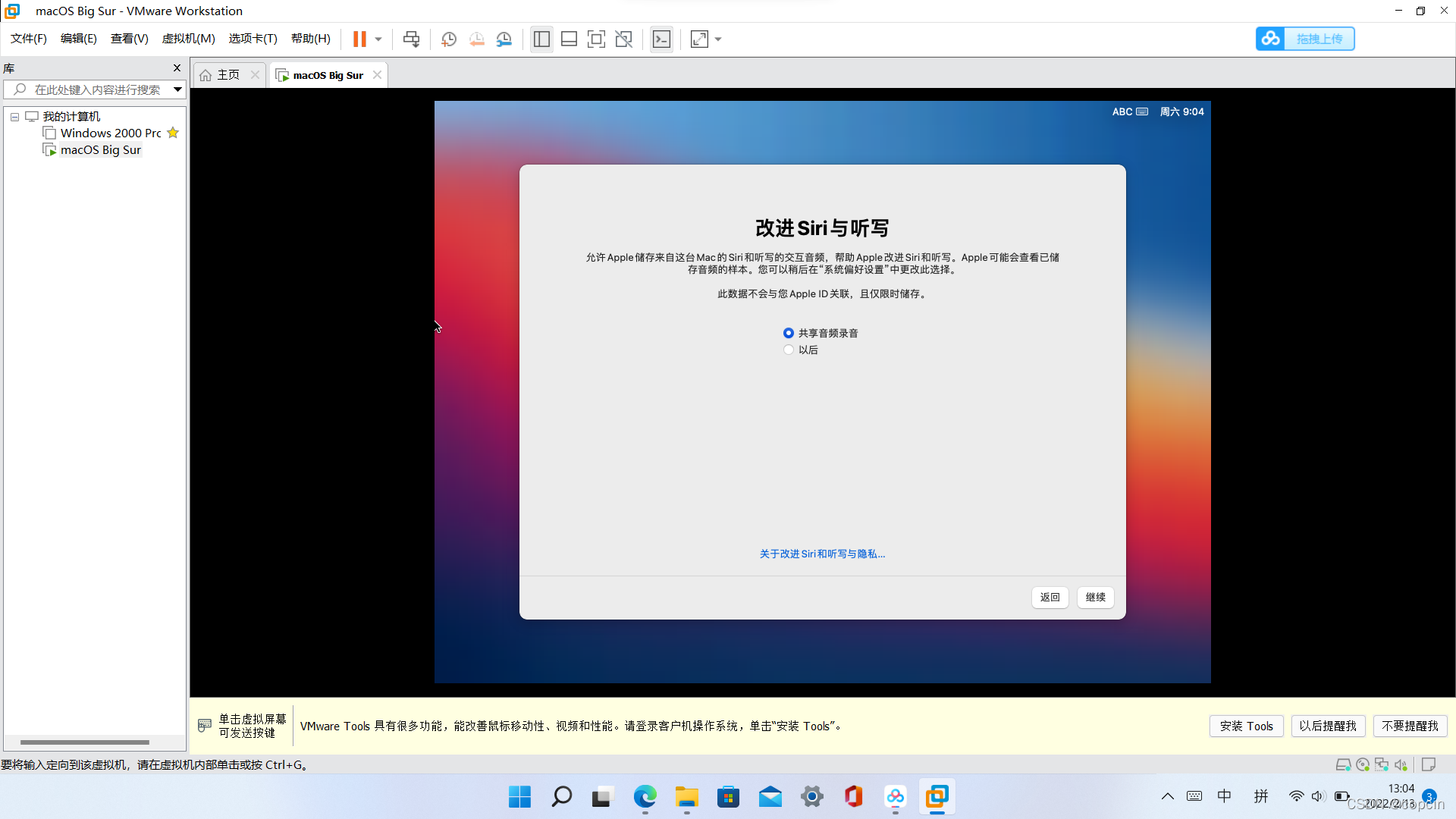
按自己口味选择,继续;
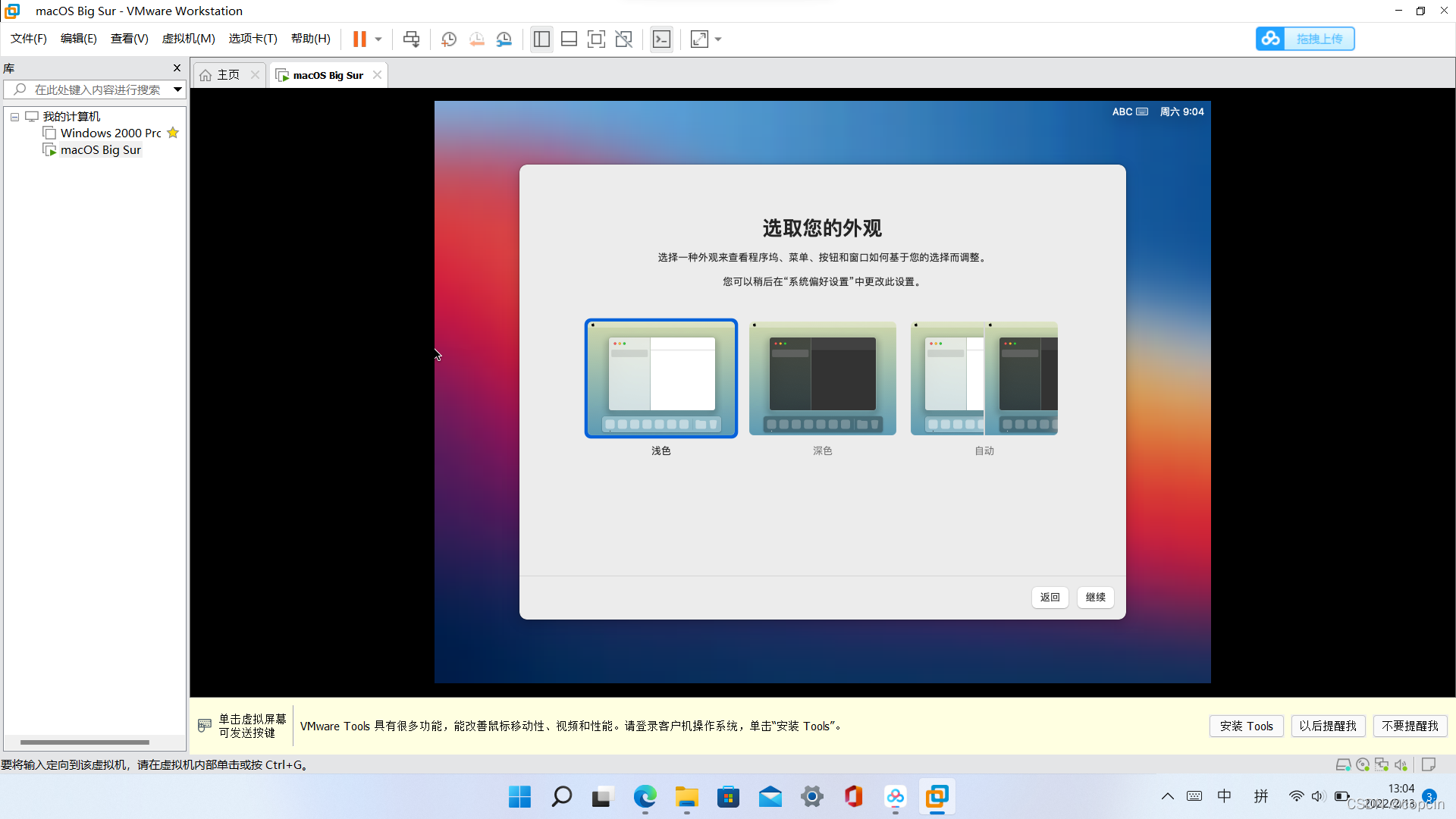
等其设置Mac,配置完成!
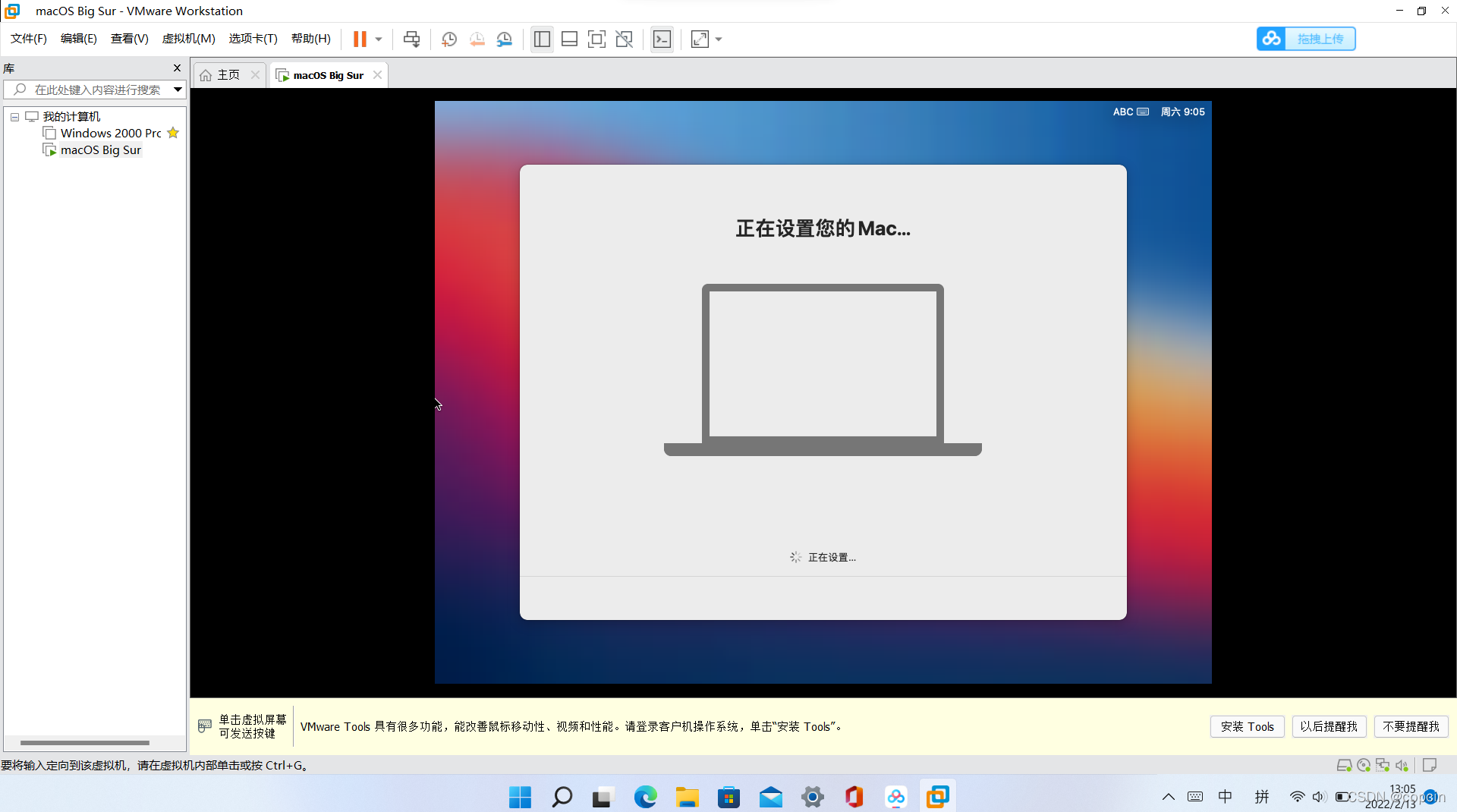
终于见到了Mac桌面~
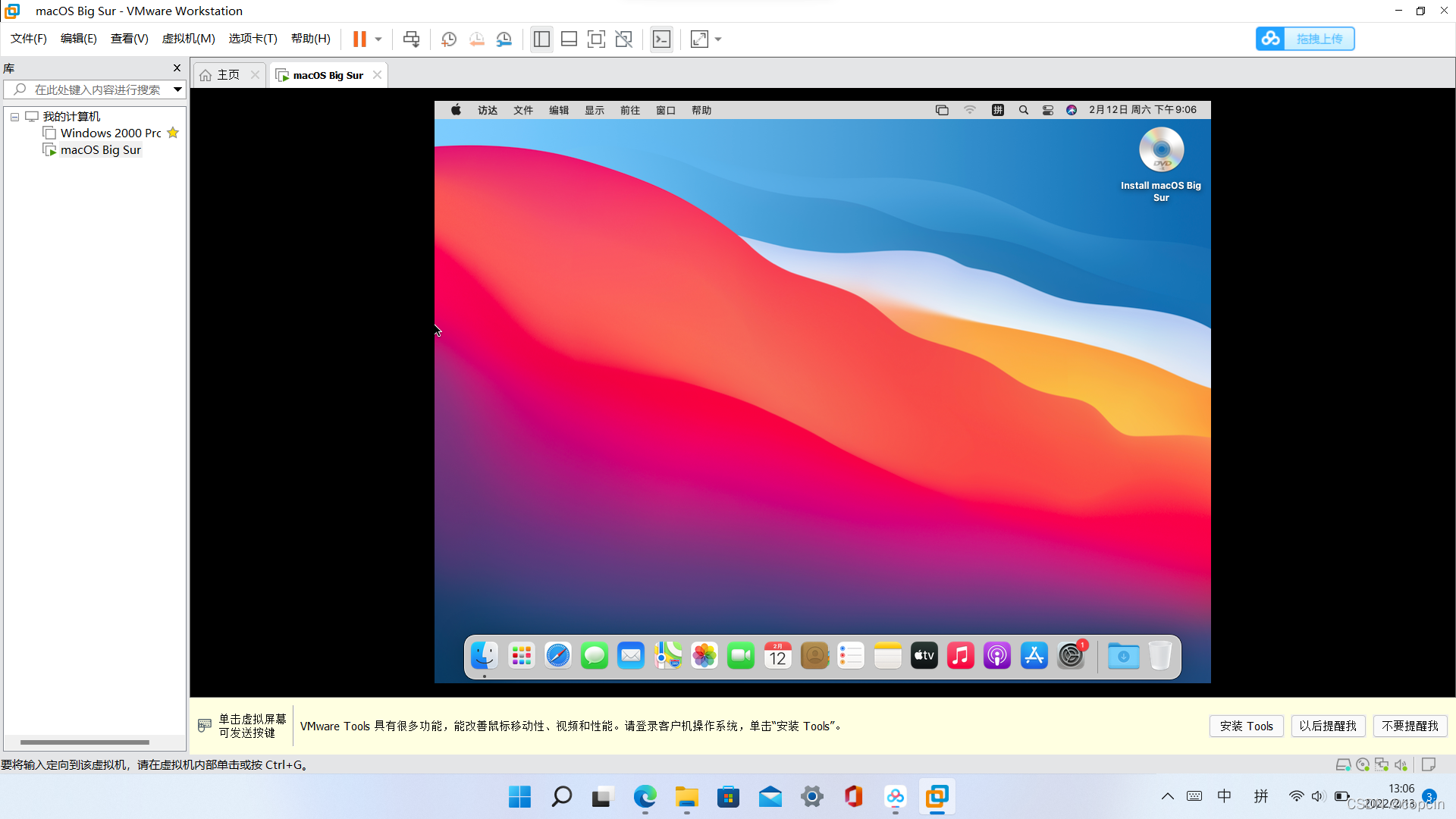
8. 安装VMware Tools
先别玩mac!还有个重要的组件没安上!!
VMware Tools组件,是VMware官方对虚拟机提供的一个组件包,能改善鼠标移动性、视频和性能,虚拟机显示没有黑边,屏幕会根据窗口大小自动调整,还能实现文件无缝拖入(好东西)
(其实不谈VMware Tools,单在前面让你保存darwin.iso却没有用上就会很奇怪~)
右键桌面上的光盘标志,点击“推出“Install macOS Big Sur””;
然后打开“虚拟机设置”,勾上“已连接”;
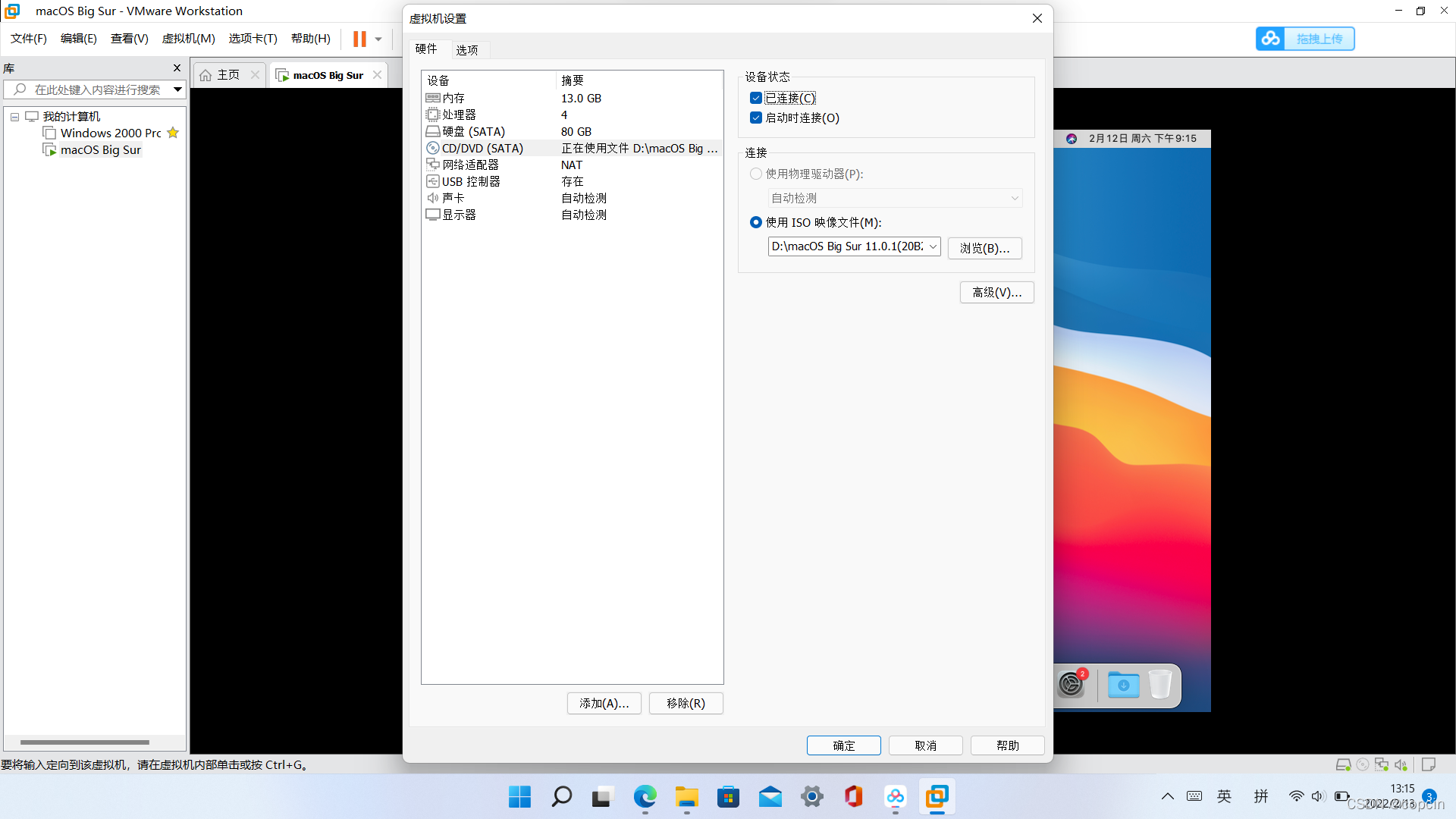
然后点击“浏览”,选择之前保存的darwin.iso文件;
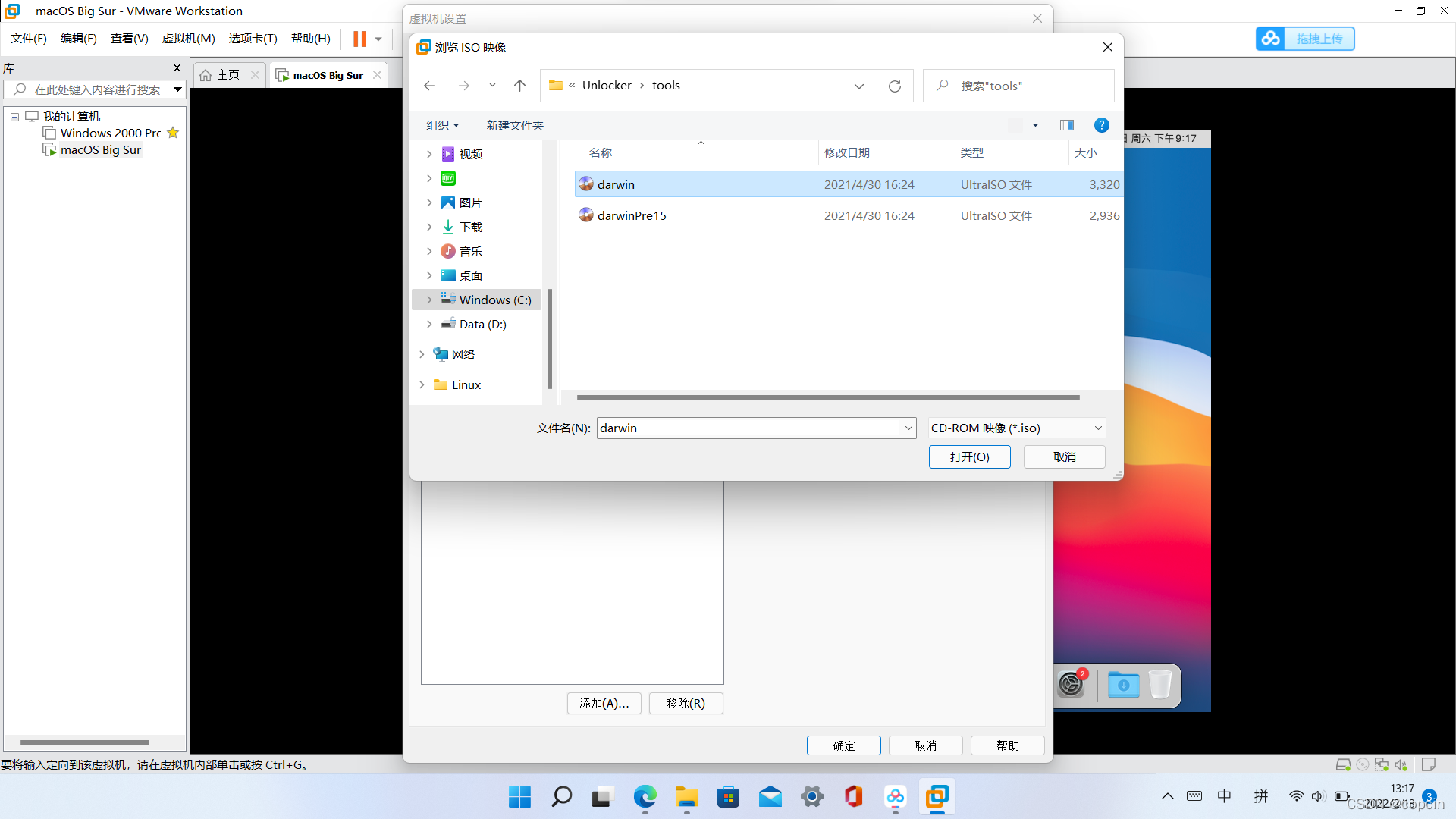
打开,确定,然后在mac桌面上,就会出现VMware Tools的安装页面了,双击“安装VMware Tools”;
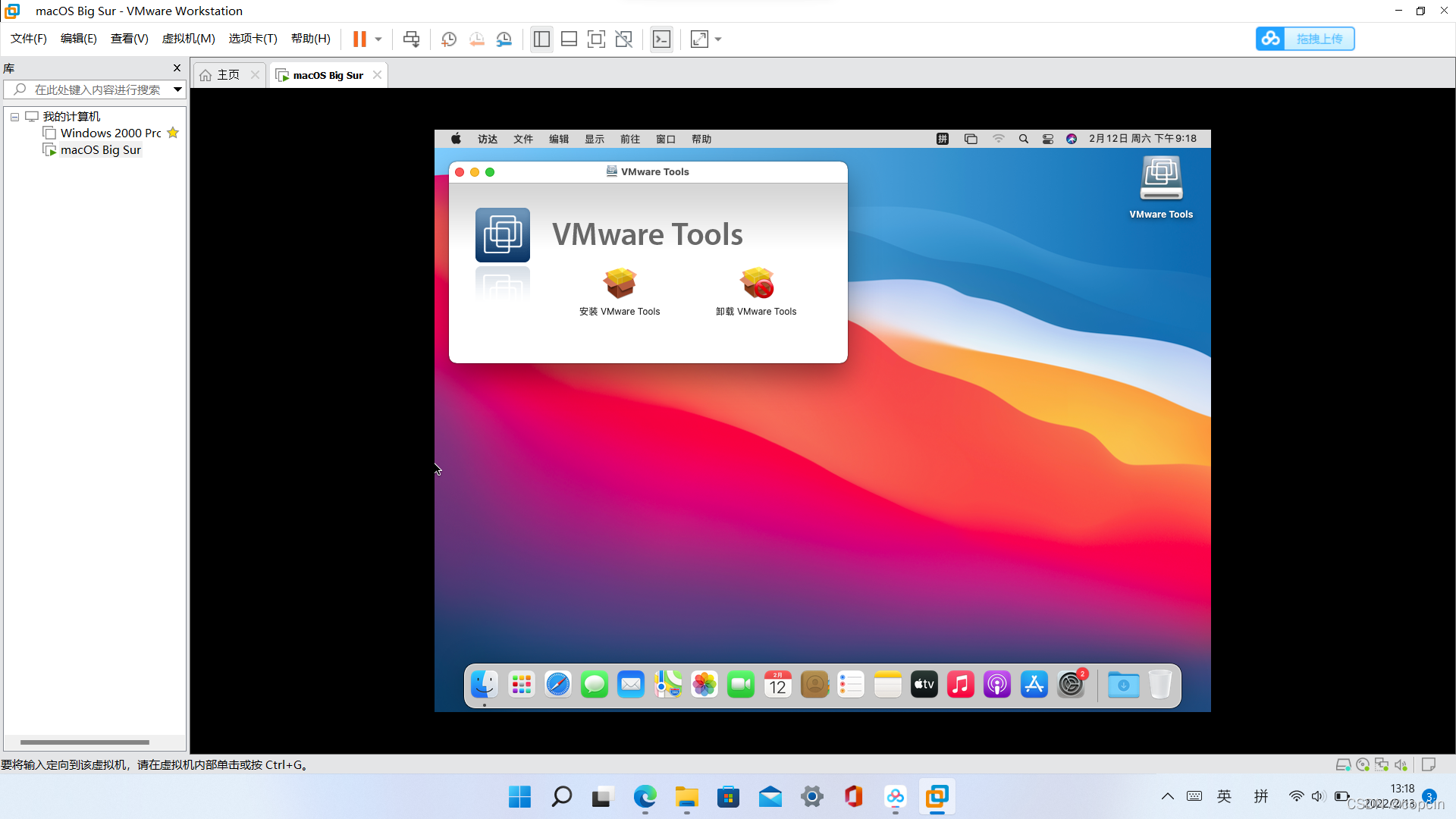
继续;
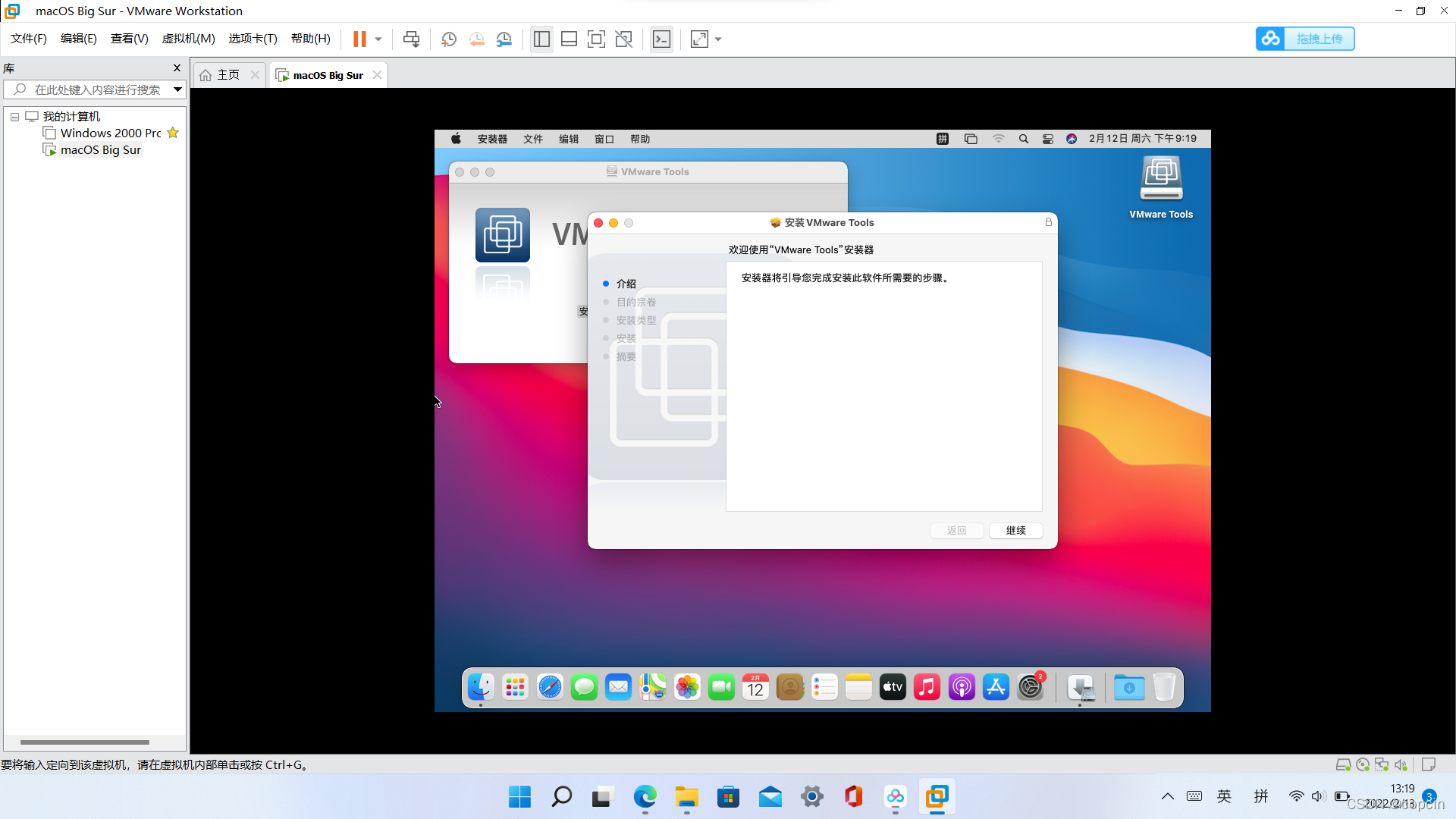
点击“安装”;
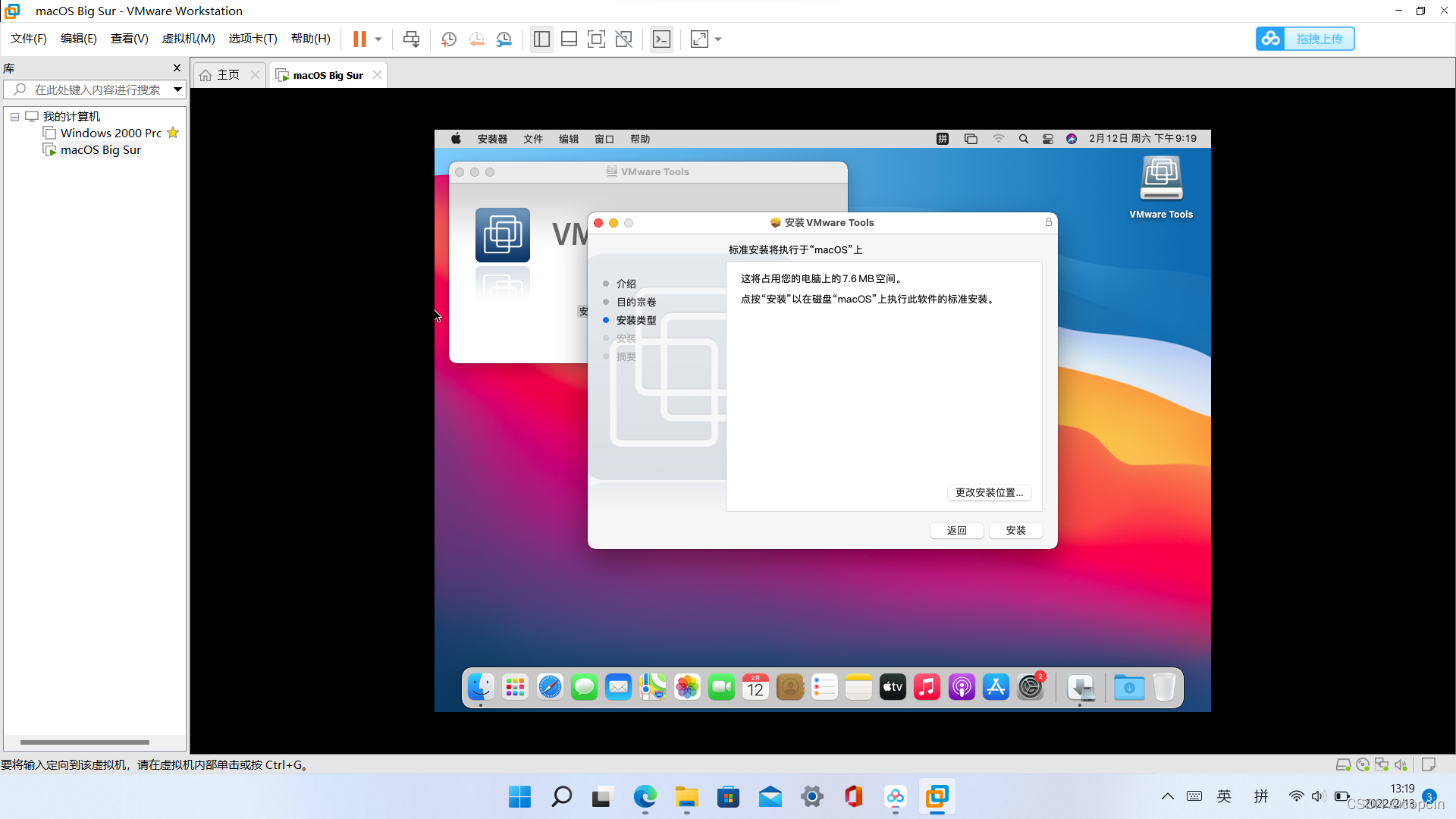
等其安装;
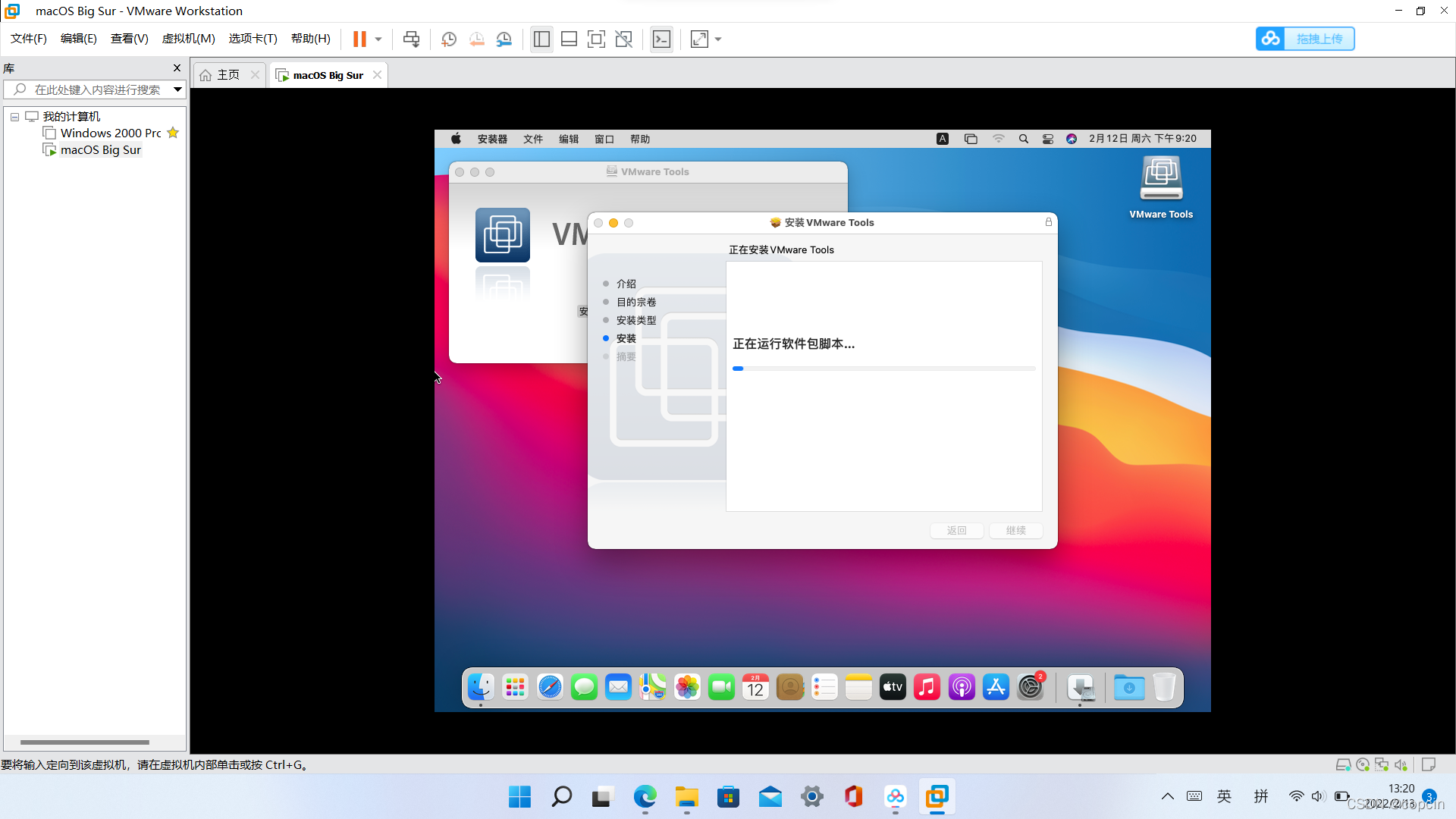
输入自己密码,点击“安装软件”;
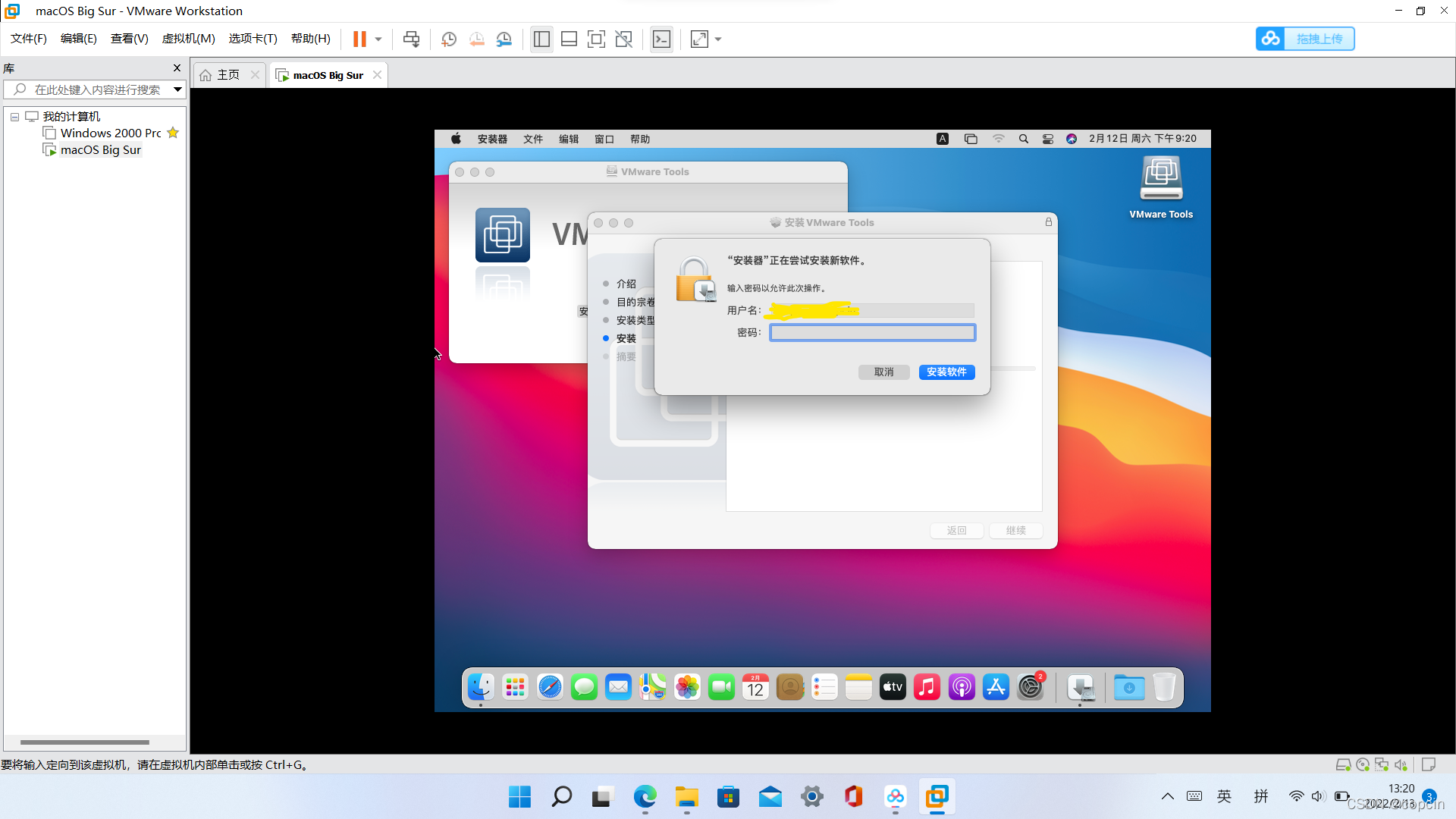
点击“打开安全性偏好设置”;
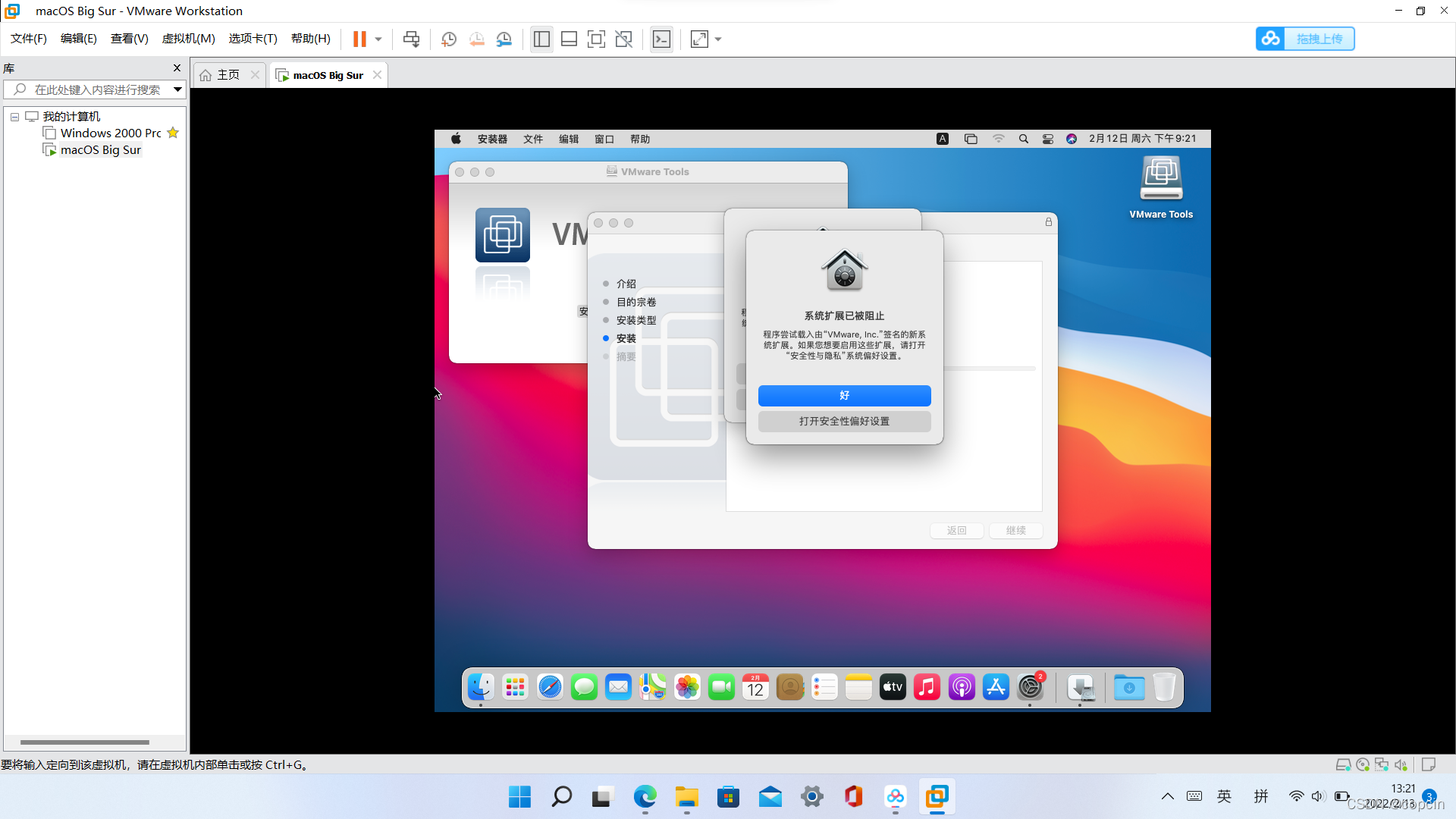
点击左下角锁按钮;
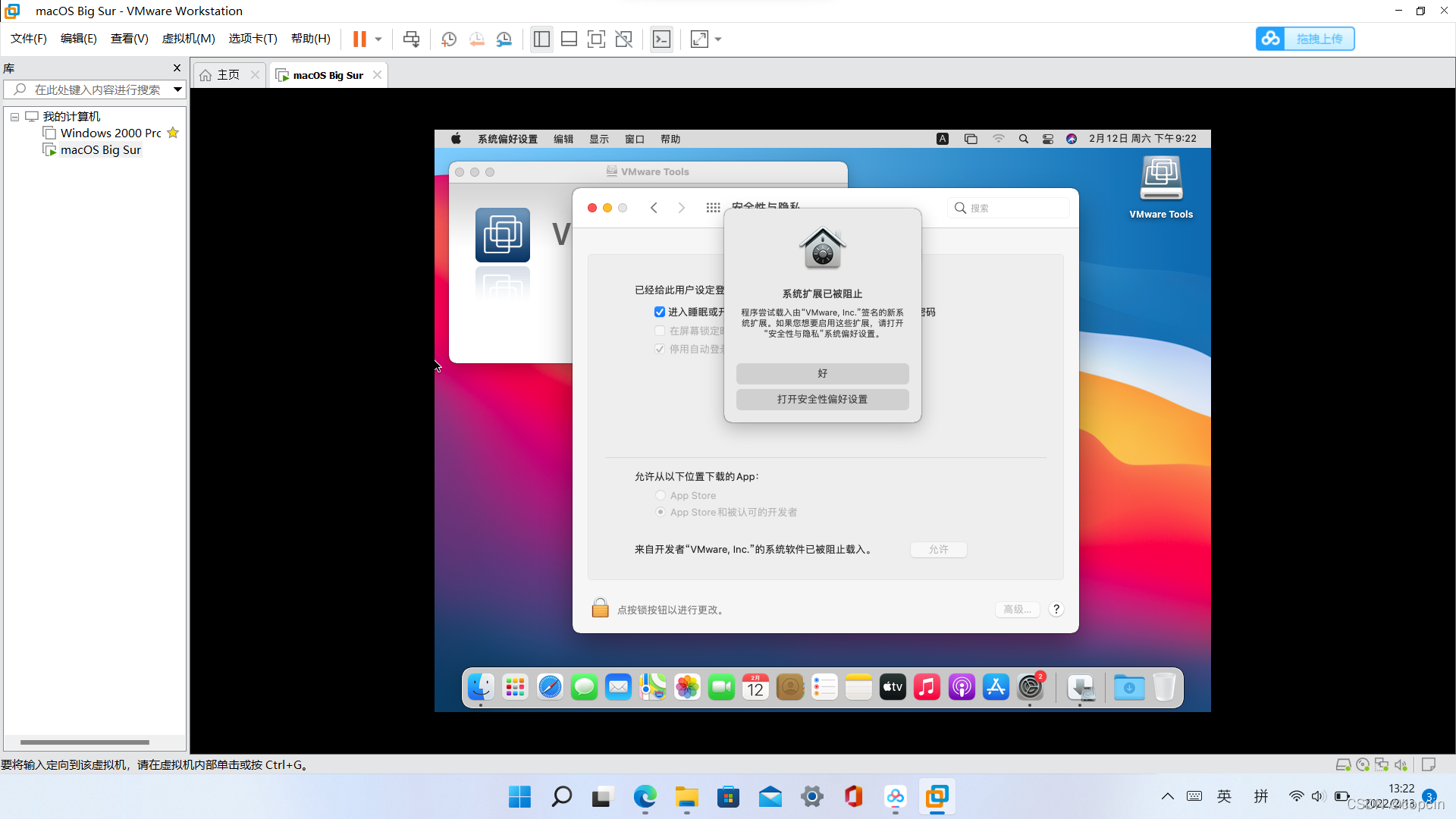
下方密码栏输入自己密码;
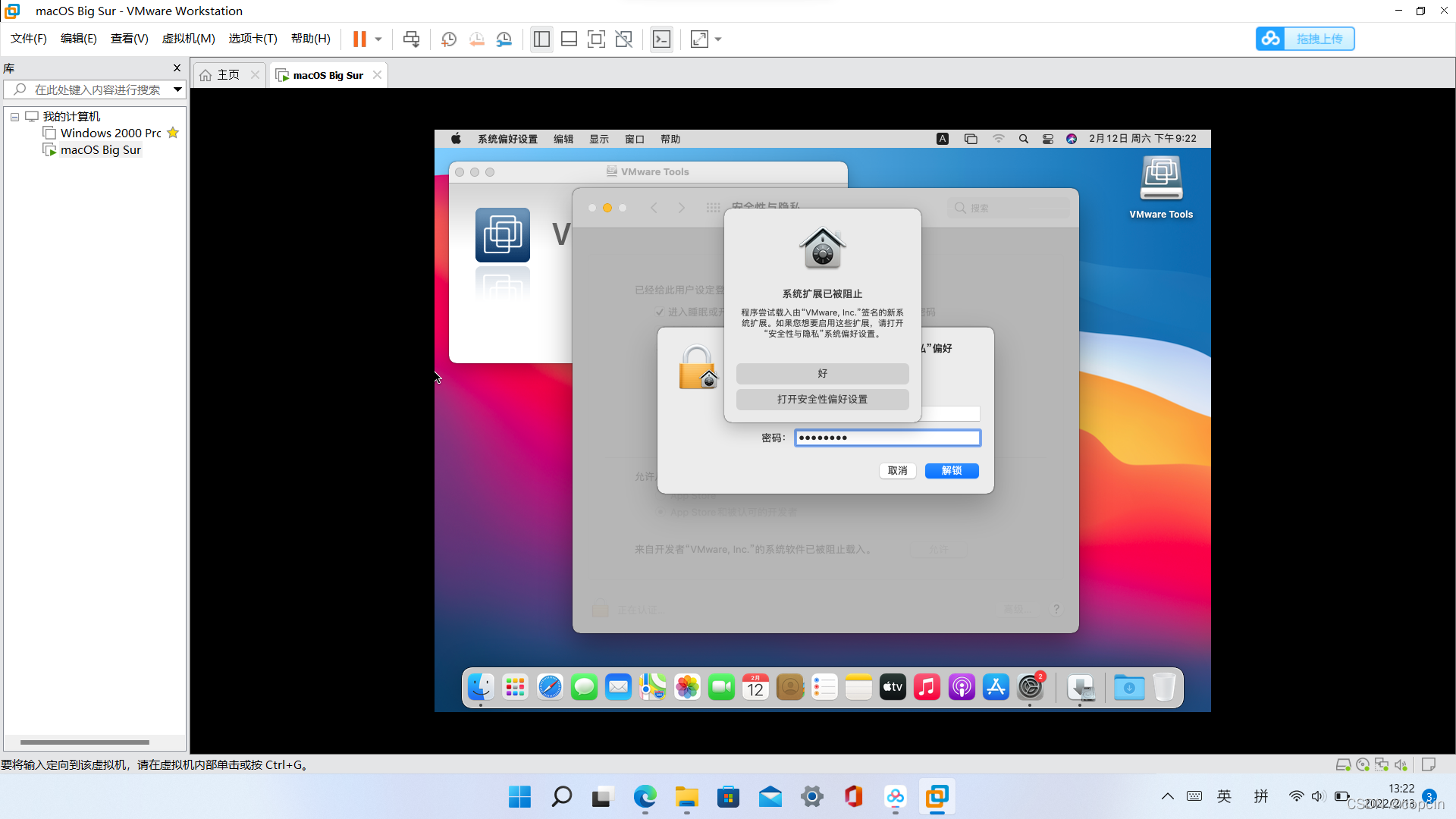
点击“允许”;
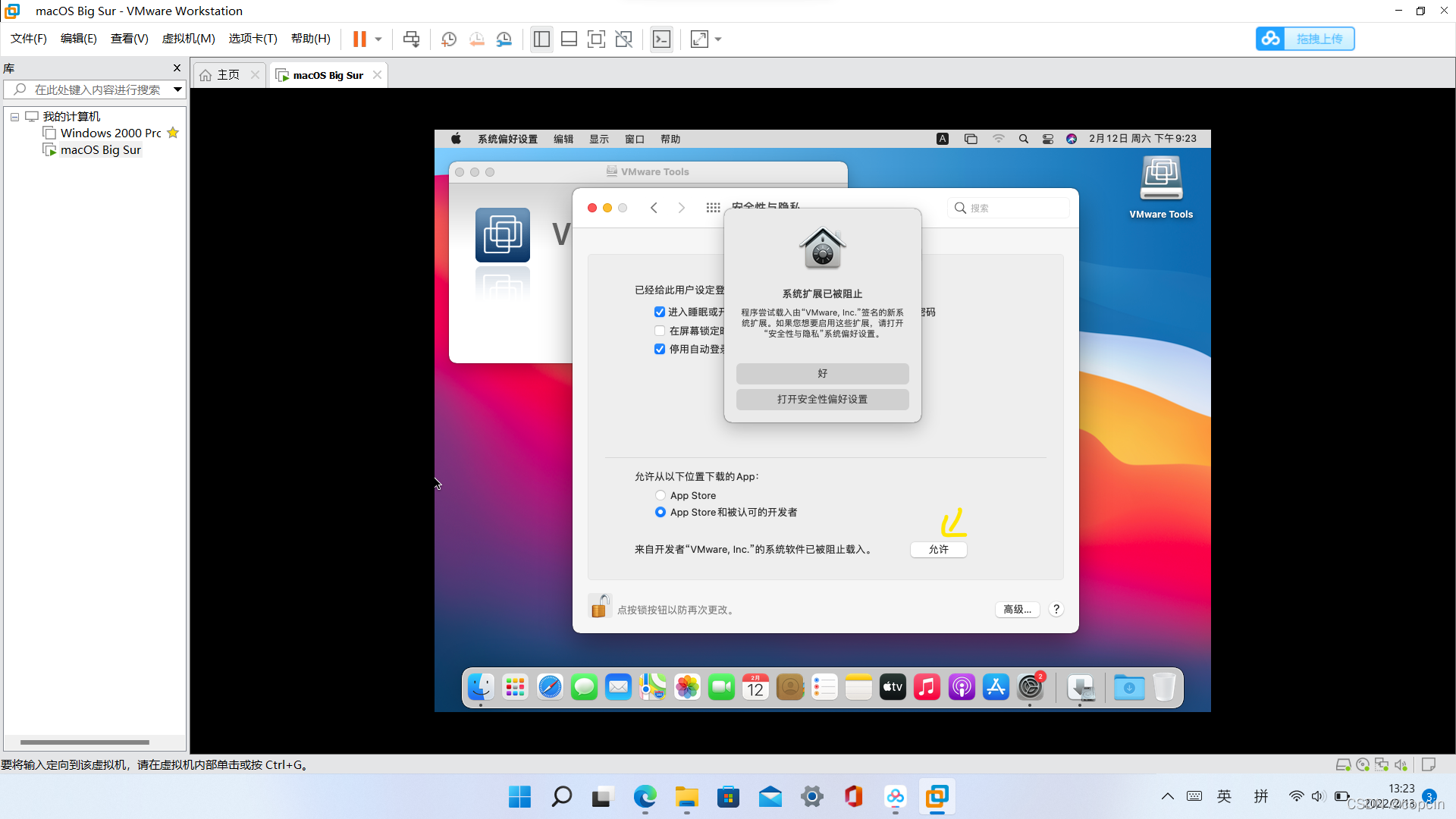
点击蓝色的“以后”;
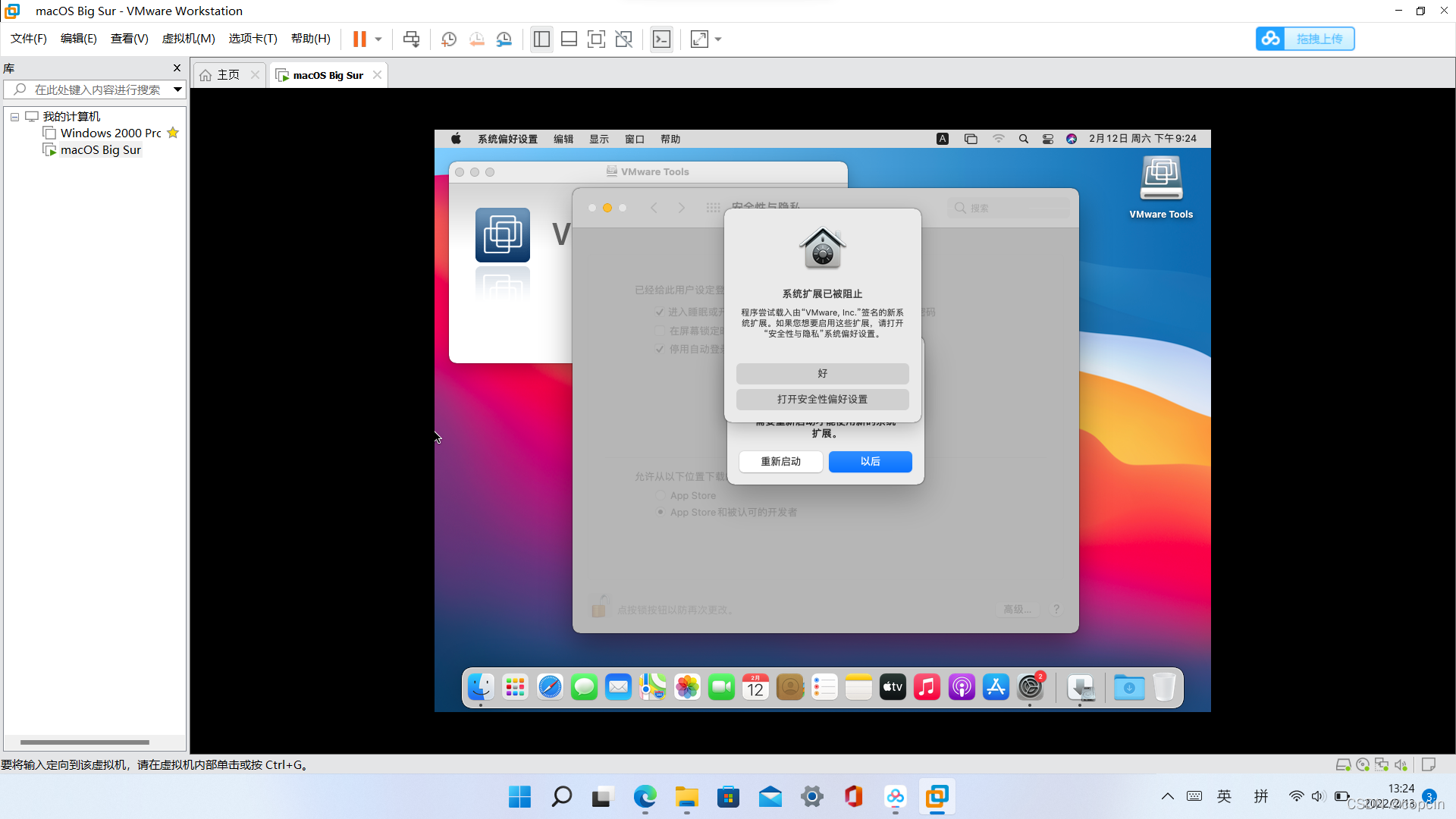
等到安装器出现如下图界面时,点击“重新启动”,VMware Tools安装大功告成!
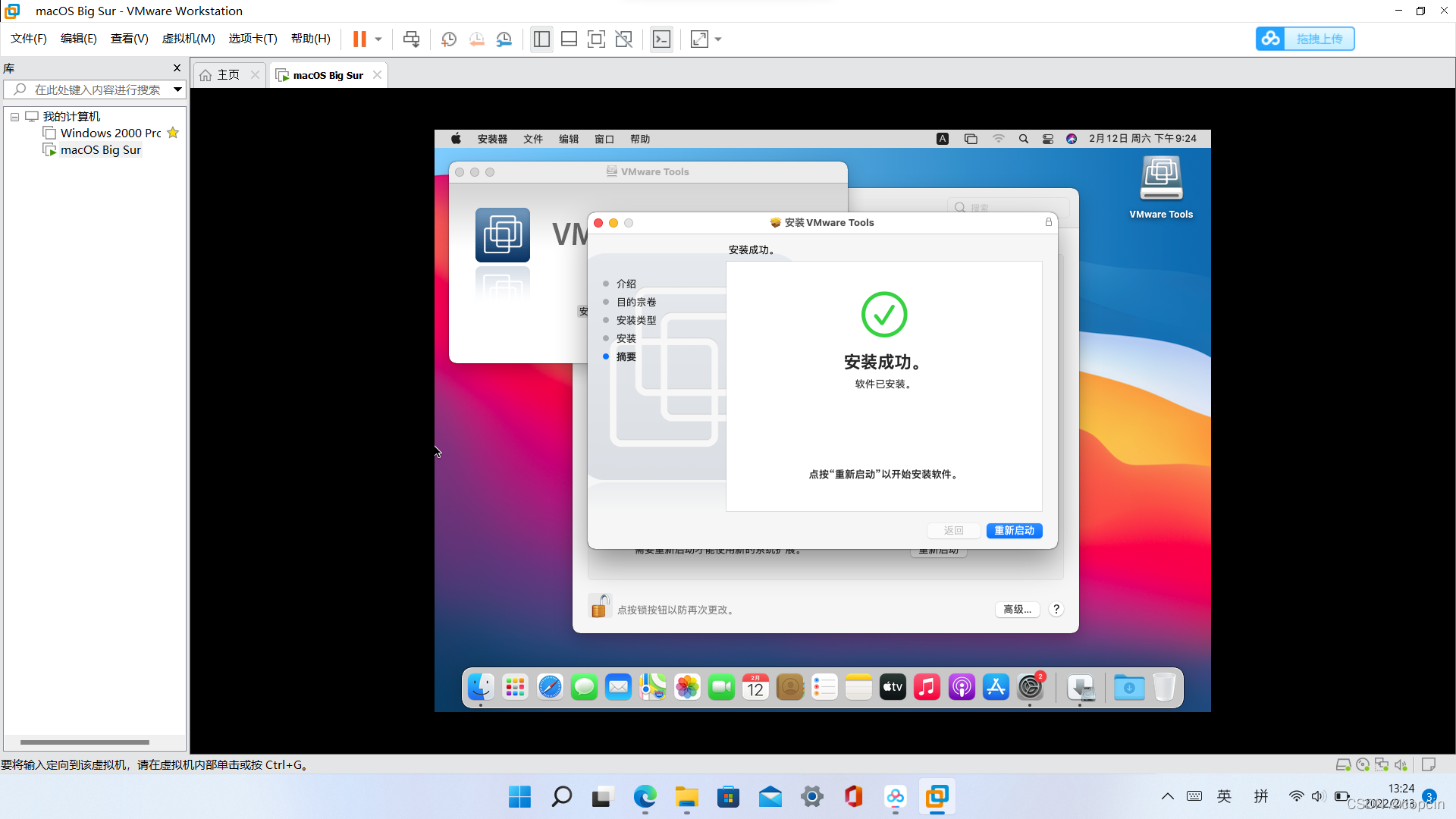
9. 初体验
macOS的虚拟机体验超好评!鼠标流畅顺滑,速度堪比真MacBook!在全屏模式下,感觉自己的电脑变成了一台Macbook(都不用花钱再去买了)
版本信息下图
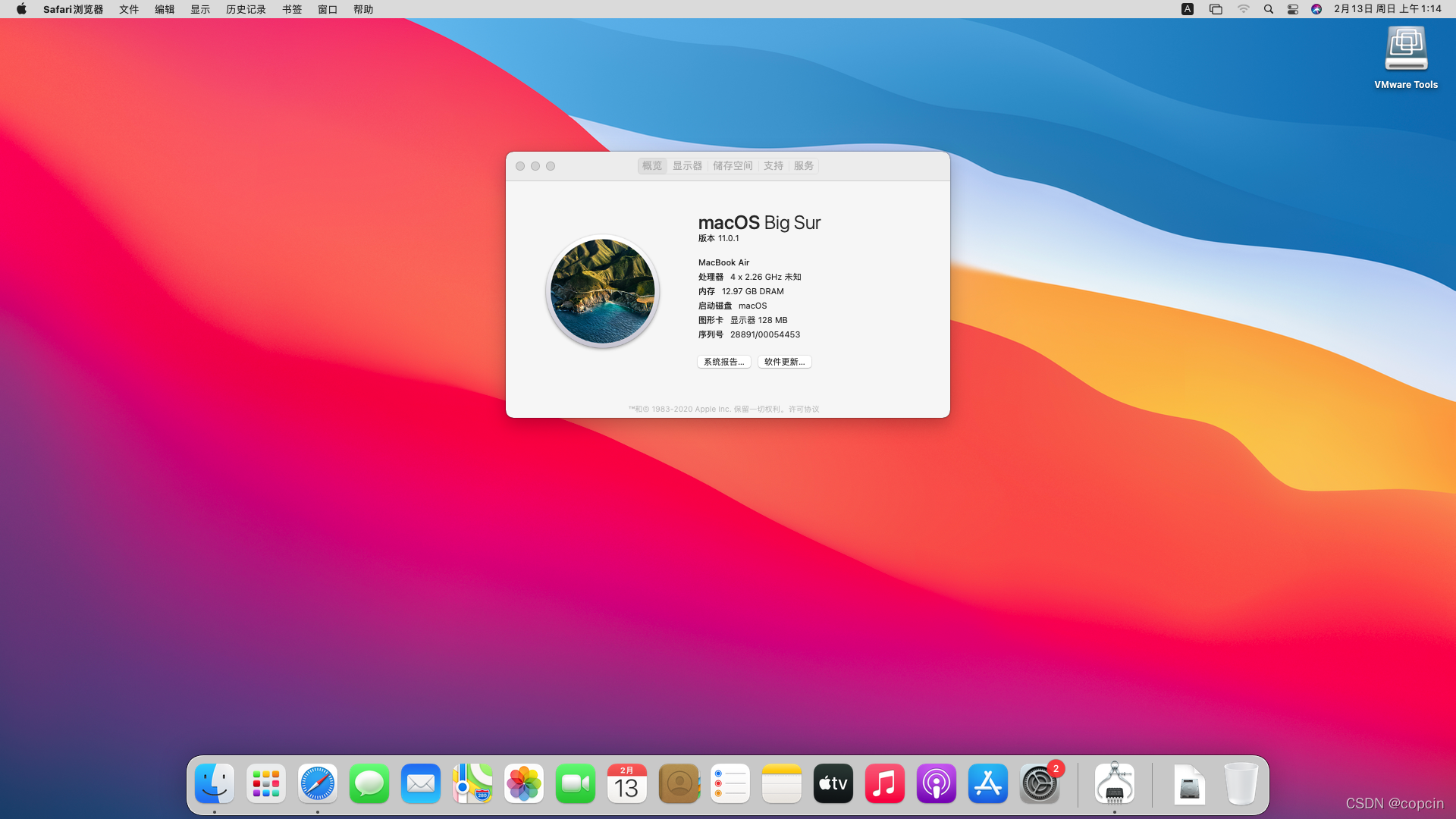
还有,用macOS写代码感受是真的不错,可以试试(图中的软件是后面下的idea,可以去idea官网下载)
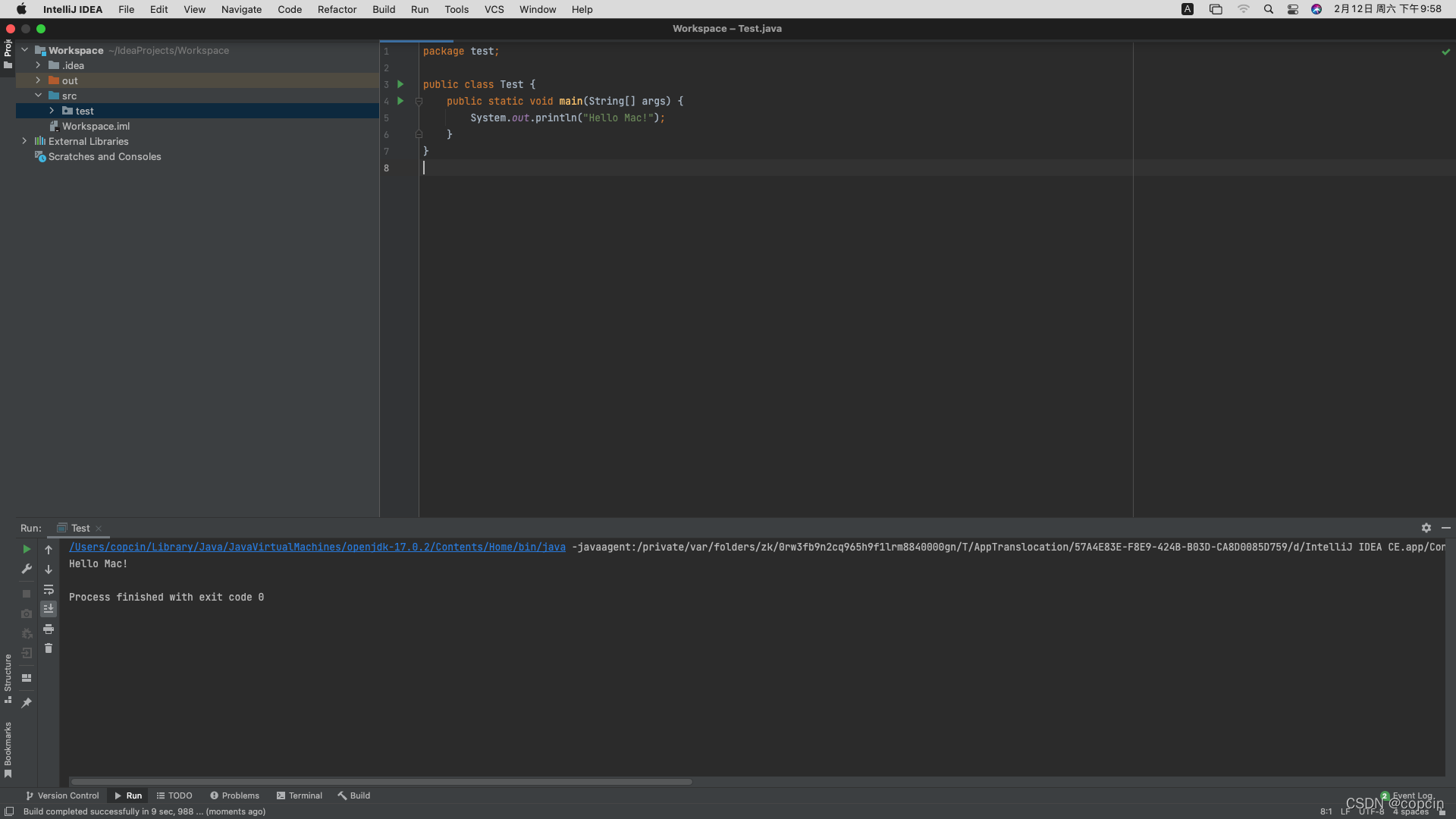
我以后就用它啦~
P. S. 每日一个小技巧:之前配置vmx添的那几行中间有一行hw.model = "MacBookAir13,3",把"MacBookAir13,3"换成"MacBookPro16,3",重启虚拟机,你会惊奇地发现,虚拟机的“关于本机”变成了上万的MacBook Pro了!打开方式苹果logo——关于本机;
把它晒在你的朋友圈,朋友们都惊讶道:换MacBook Pro了?!
P. P. S. 由于虚拟机和真机区别还是很大,一点卡顿是难免的。如果有 macOS 刚需,且 VMware Tools + beamoff 还是感到非常卡顿的话可以尝试黑苹果(就是把 macOS 装在真机上),方法见我的新博客。不过方法要比虚拟机苹果麻烦很多,但绝对不会卡顿。如果有折腾的心理准备,可以尝鲜~
相关文章:
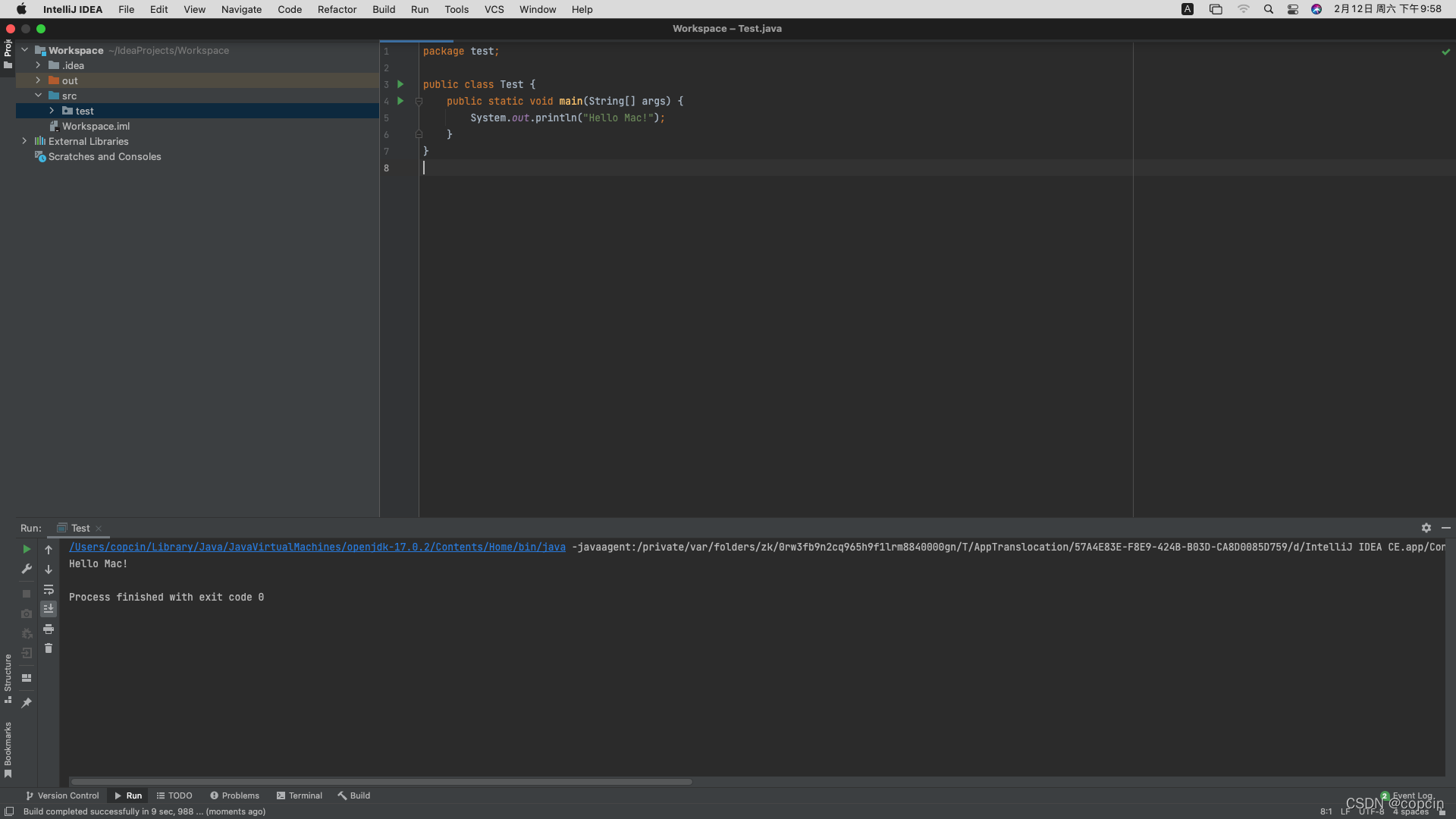
macOS虚拟机安装全过程(VMware)
作为一名忠实果粉,我最大的愿望就是能够拥有一台Macbook,体验macOS,但是作为学生党,这价钱,贵到离谱啊~~~ 不过,VMware这个神器,可以解决一切问题:既然macOS可以在Macbook上运行&…...
)
第十三届蓝桥杯A组:选数异或——三种解法(线段树、DP、ST表)
[蓝桥杯 2022 省 A] 选数异或 题目描述 给定一个长度为 nnn 的数列 A1,A2,⋯,AnA_{1}, A_{2}, \cdots, A_{n}A1,A2,⋯,An 和一个非负整数 xxx, 给定 mmm 次查询, 每次询问能否从某个区间 [l,r][l, r][l,r] 中选择两个数使得他们的异或等于 xxx 。 输入格式 输入的第一…...

【CTF】CTF竞赛介绍以及刷题网址
CTF(Capture The Flag)中文一般译作夺旗赛,在网络安全领域中指的是网络安全技术人员之间进行技术竞技的一种比赛形式。CTF起源于1996年DEFCON全球黑客大会,以代替之前黑客们通过互相发起真实攻击进行技术比拼的方式。发展至今&…...
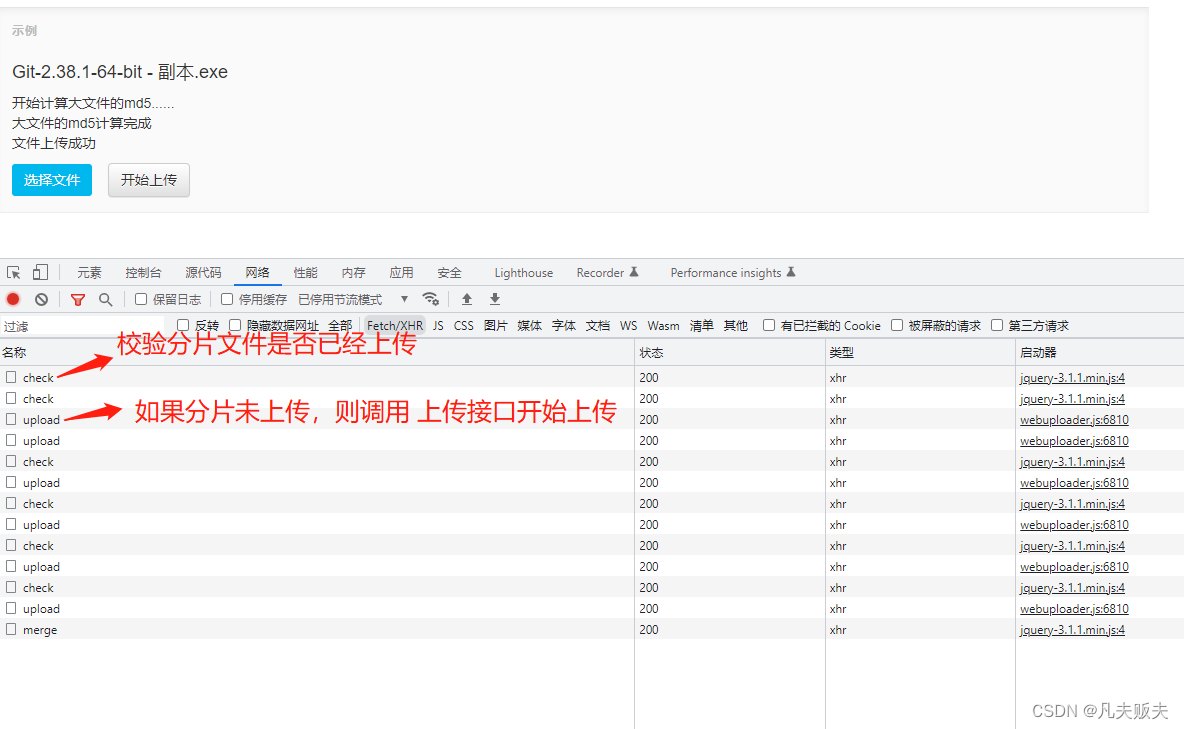
Springboot怎么优雅实现大文件的上传
前言在软件工程里,在处理“大”的时候一直是一个难点和难点,如并发大、数据量大、文件大,对硬件进行升级可以解决一些问题,但这并不最聪明的办法,而对于老板来说,这也不是成本最小的办法。作为开发人员来说…...
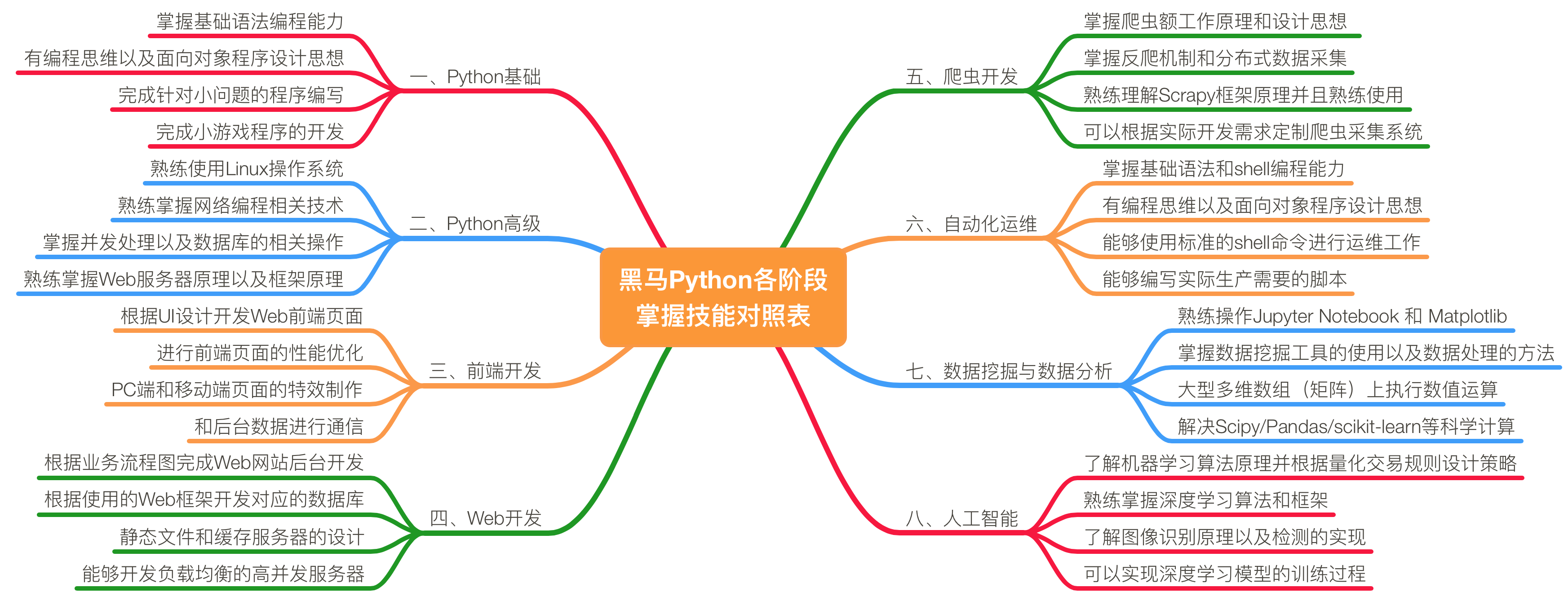
2月编程语言排行榜新鲜出炉,谁又摘得桂冠?
近日,TIOBE公布了2023年2月编程语言排行榜,本月各个语言表现如何?谁又摘得桂冠?一起来看看吧! TIOBE 2月Top15编程语言: 详细榜单查看TIOBE官网 https://www.tiobe.com/tiobe-index/ 关注IT行业的小伙伴…...
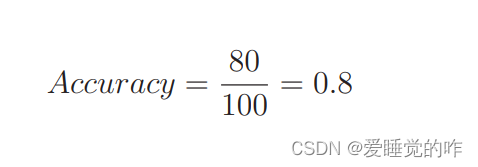
机器学习中的数学原理——模型评估与交叉验证
惭愧惭愧!机器学习中的数学原理这个专栏已经很久没有更新了!前段时间一直在学习深度学习,paddlepaddle,刷题专栏跟新了,这个专栏就被打入冷宫了。这个专栏名为白话机器学习中数学学习笔记,主要是用来分享一…...
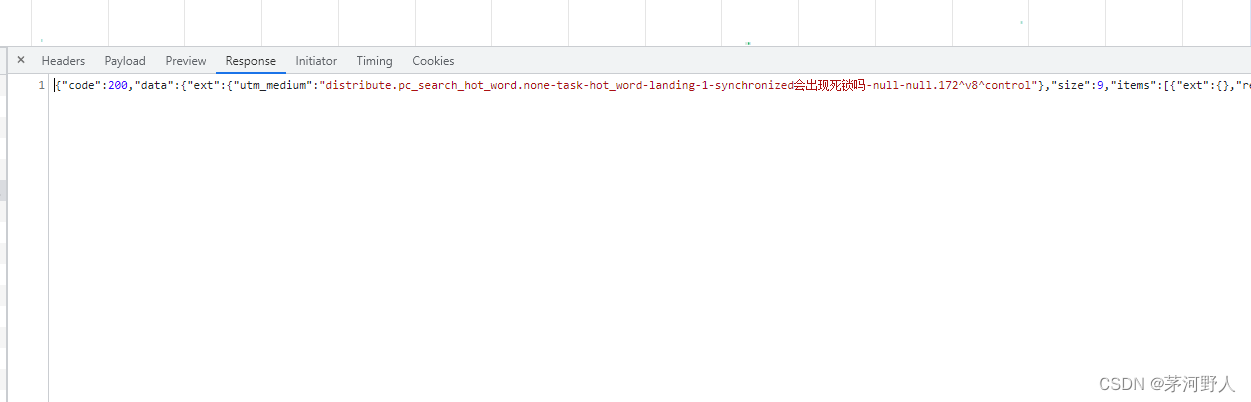
JAVA开发(JSP的9大内置对象和4大作用域)
背景: 在springboot横行的javaweb开发中,现在的后端开发工程师基本不需要写前端JSP页面。但是作为web开发工程师,不懂JSP的原理和作用,几乎是不行的。 JSP技术介绍: JSP(全称Java Server Pagesÿ…...
EKF失控保护)
(4)EKF失控保护
文章目录 前言 4.1 什么时候会触发? 4.2 当失控保护触发时,会发生什么?...
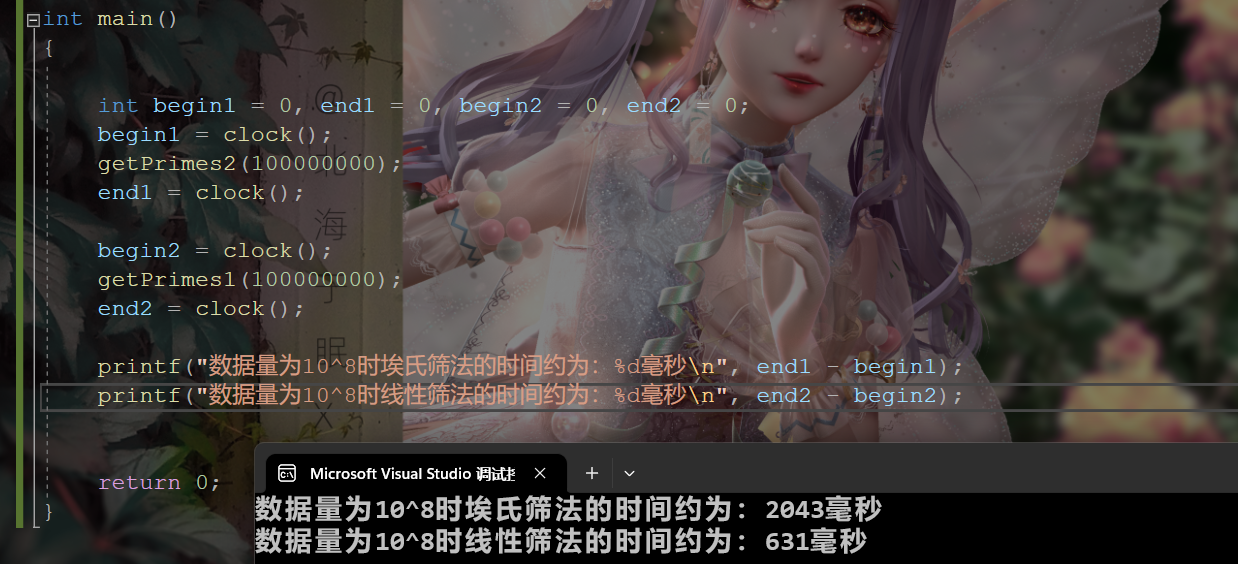
数论----质数的求解(C/C++)
CSDN的uu,你们好呀,今天我们要学习的内容是数论哦!这也是算法题中的一类题目吧。记好安全带,准备发车咯!🚀学习数论的意义📢算法导论说:“数论曾经被视为一种虽然优美但却没什么用处…...
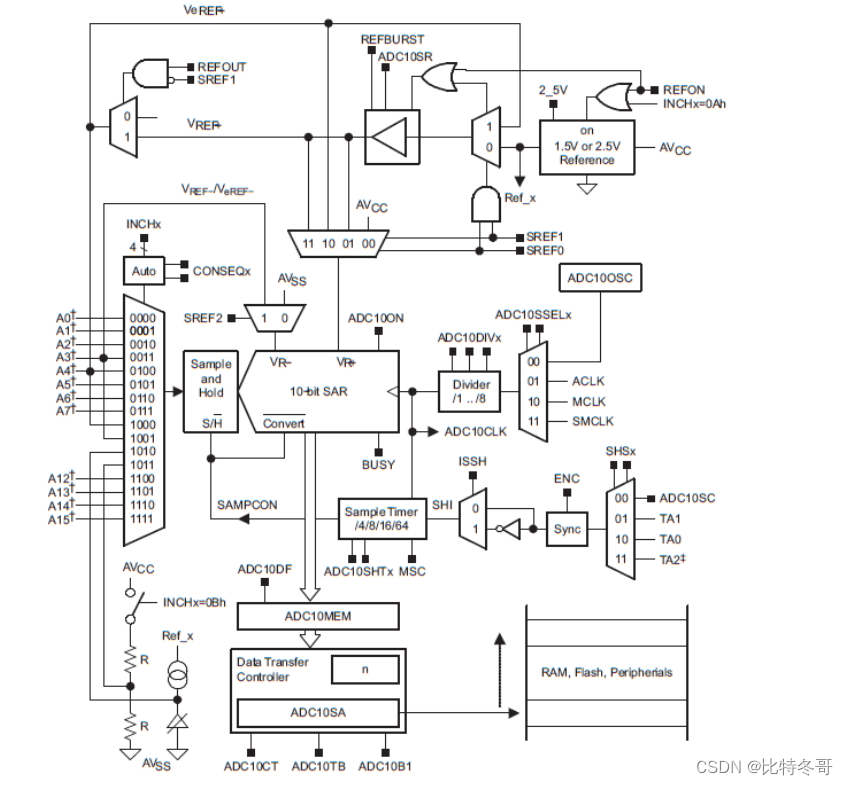
【电赛MSP430系列】GPIO、LED、按键、时钟、中断、串口、定时器、PWM、ADC
文章目录MSP430一、GPIO二、点亮LED三、按键控制LED四、更改主时钟五、串口通信六、串口中断七、外部中断八、定时器九、定时器中断十、PWM十一、ADCMSP430 MSP430 是德州仪器(TI)一款性能卓越的超低功耗 16 位单片机,自问世以来,…...

【Linux】进程理解与学习(Ⅱ)
环境:centos7.6,腾讯云服务器Linux文章都放在了专栏:【Linux】欢迎支持订阅🌹相关文章推荐:【Linux】冯.诺依曼体系结构与操作系统【Linux】进程理解与学习(Ⅰ)浅谈Linux下的shell--BASH前言章节…...

vscode 爽到起飞的快捷键
这里写目录标题1. 窗口操作2. 代码编辑3. 批量操作4. 错误处理1. 窗口操作 文件之间切换: CtrlTab 切出一个新的编辑器窗口(最多3个): Ctrl\ 切换左中右3个编辑器窗口的快捷键: Ctrl1 Ctrl2 Ctrl3 2. 代码编辑 代码格式化: ShiftAltF 向上或向下移动一行: Alt…...
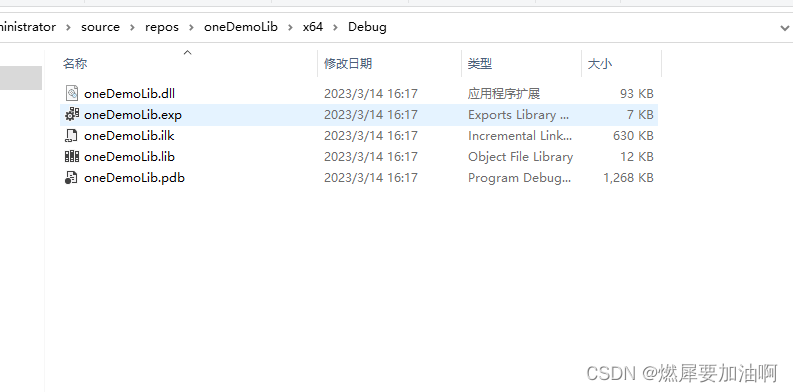
vs +qt 打包.cpp和.h为DLL文件
文章目录一 编译成库1 创建一个Qt library 项目2,将已有的文件拷贝到项目目录下3 在项目中添加现有项4,拷贝头文件到需要暴露给外面使用的类的头文件中5 拷贝xxx_EXPORT的宏到需要被暴露的类的名前面6 然后点击编译 就完成了。得到的dll文件在debug里面二…...

echarts有滑块
vue下使用echarts折线图及其横坐标拖拽功能 drawLine() {let that this,lineDate [],dispatchCount [],finishCount [],newCount [];let param {// 参数};axios.post(url, param).then(function(response) {let rs response.data.data;if (rs ! undefined && rs…...

MATLAB绘制ROC曲线
ROC曲线(Receiver Operating Characteristic Curve) 1 简介 ROC曲线是用于评估二元分类模型(如Logistic回归)表现优劣的一种工具,其横轴表示假阳性率(false positive rate,FPR),即实际为负例但…...
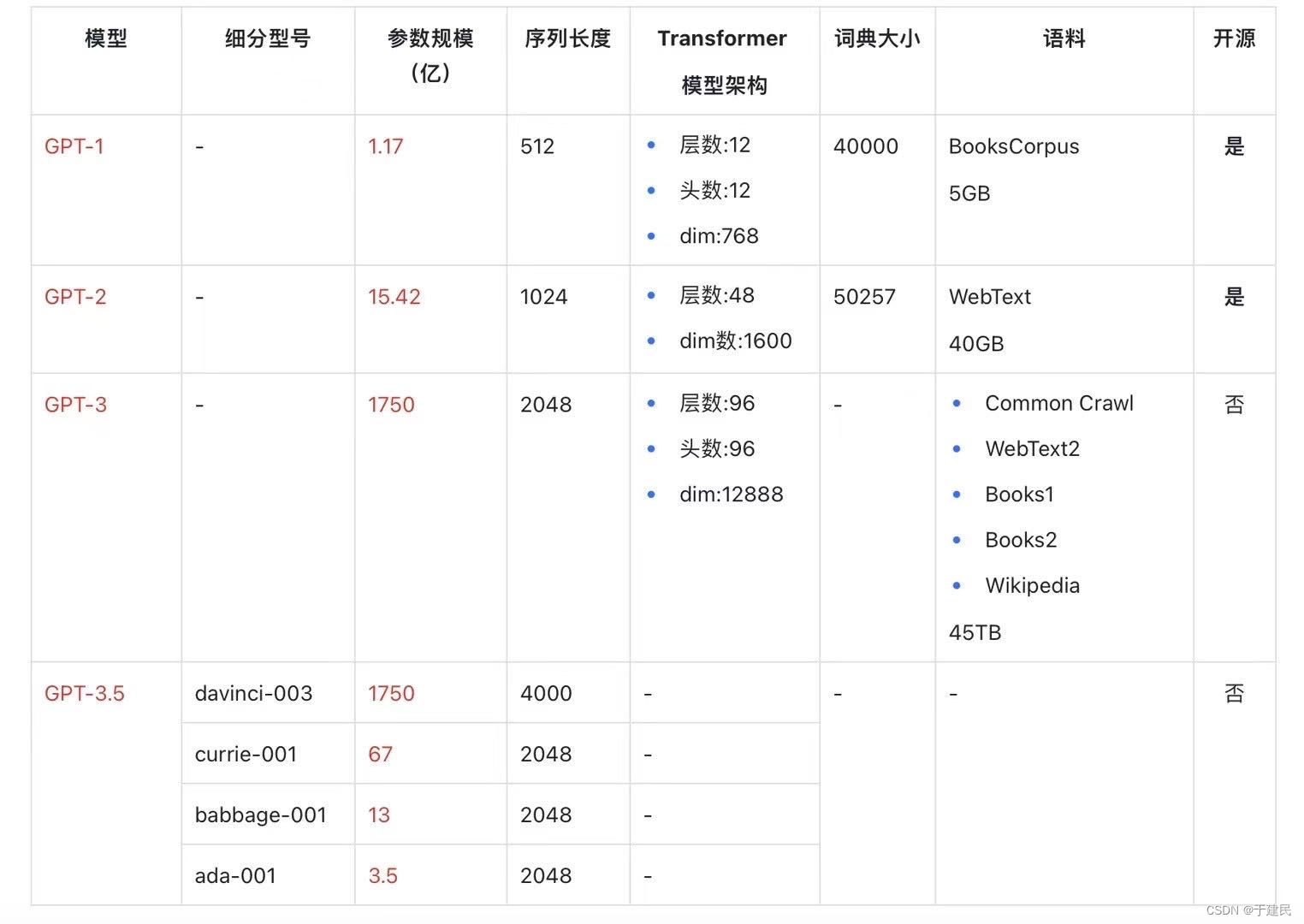
ChatGPT前传
文章目录前言GPT概述GPT-1代GPT-1 学习目标和概念介绍GPT-1 训练数据集GPT-1 模型结构和应用细节GPT-1 效果性能和总结GPT-2代GPT-2 学习目标和概念介绍GPT-2 训练数据集GPT-2 模型结构和应用细节GPT-2 性能效果和总结GPT-3代GPT-3 学习目标和概念介绍GPT-3 训练数据集GPT-3 模…...

我的十年编程路 2020年篇
我出生在1990年,2020年到来的时候,我完成了一项成就:奔三。同时,也开启了新的征程:奔四。 2020年的春节是在广州的丈母娘家度过的,春节后大概是初五,或者是初六,我和媳妇就返回天津…...
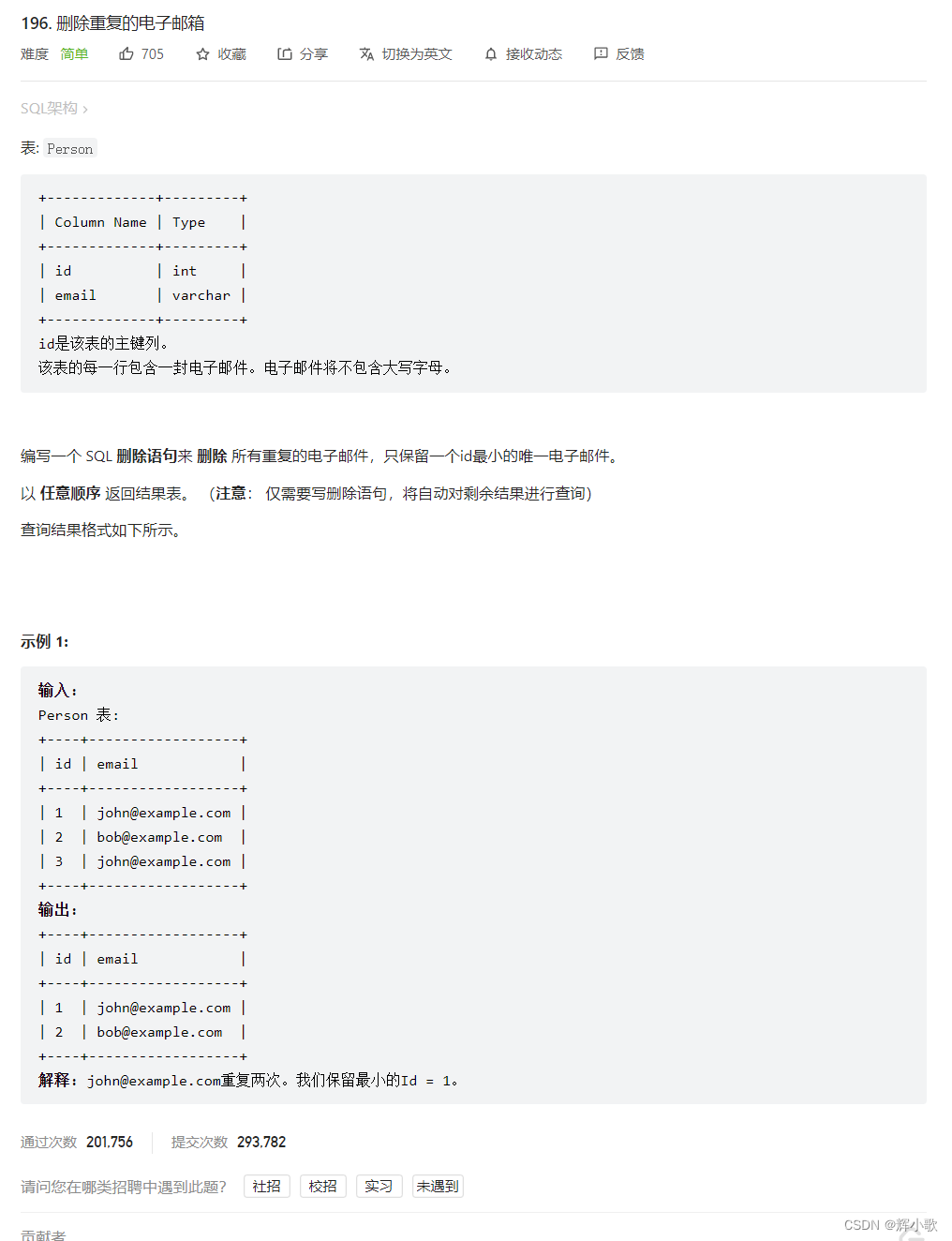
力扣-SQL【入门】
https://leetcode.cn/study-plan/sql/?progressxhqm4sjh 目录选择595. 大的国家1757. 可回收且低脂的产品584. 寻找用户推荐人183. 从不订购的客户排序 & 修改1873. 计算特殊奖金627. 变更性别196. 删除重复的电子邮箱选择 595. 大的国家 # Write your MySQL query state…...
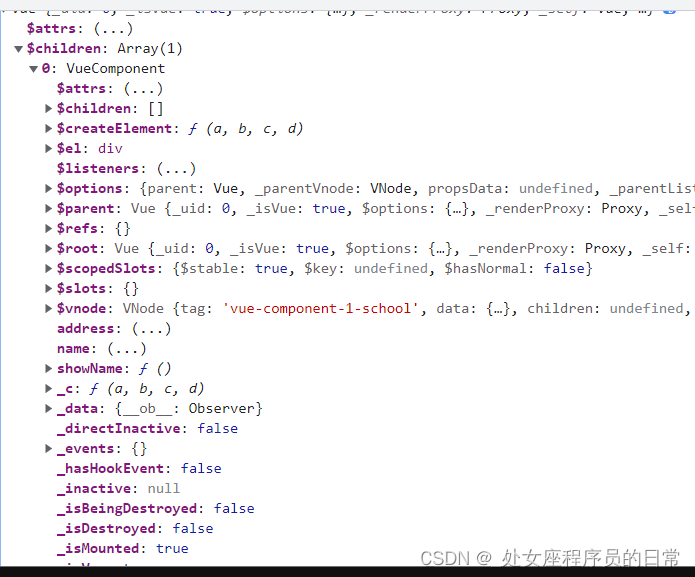
Vue中组件到底是什么
1.先说结论: Vue中组件本质是一个名为VueComponent的构造函数,且不是程序员定义的,是Vue.extend生成的。 2.我们使用组件时发生了什么? 比如定义了一个school,然后在页面上使用它 我们只需要写 < school/ > 或< school &…...

不同时间间隔数据对统计结果的影响
目录摘要1. 实测数据来源2. 数据分析方法3 结果分析3.1 波况分析摘要 采用不同的波浪观测方法所获得的波浪数据的时间间隔不一致,其数据的准确性须进行分析。基于大埕湾逐时周年波浪观测数据,截取不同时间间隔的波浪数据,采用统计和相关分析…...
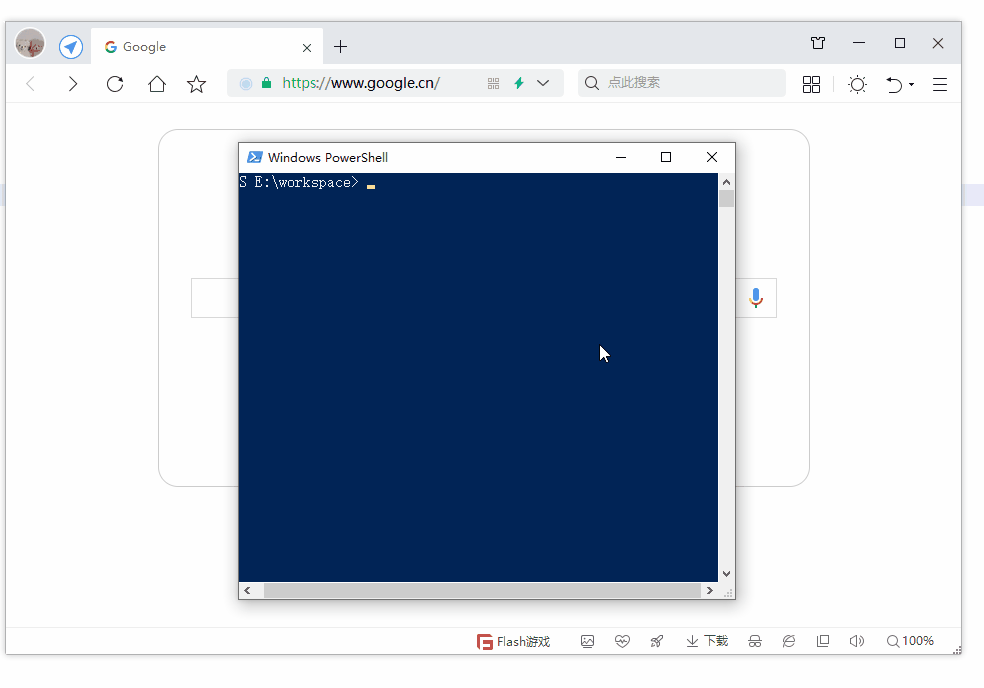
第19节 Node.js Express 框架
Express 是一个为Node.js设计的web开发框架,它基于nodejs平台。 Express 简介 Express是一个简洁而灵活的node.js Web应用框架, 提供了一系列强大特性帮助你创建各种Web应用,和丰富的HTTP工具。 使用Express可以快速地搭建一个完整功能的网站。 Expre…...

【杂谈】-递归进化:人工智能的自我改进与监管挑战
递归进化:人工智能的自我改进与监管挑战 文章目录 递归进化:人工智能的自我改进与监管挑战1、自我改进型人工智能的崛起2、人工智能如何挑战人类监管?3、确保人工智能受控的策略4、人类在人工智能发展中的角色5、平衡自主性与控制力6、总结与…...

简易版抽奖活动的设计技术方案
1.前言 本技术方案旨在设计一套完整且可靠的抽奖活动逻辑,确保抽奖活动能够公平、公正、公开地进行,同时满足高并发访问、数据安全存储与高效处理等需求,为用户提供流畅的抽奖体验,助力业务顺利开展。本方案将涵盖抽奖活动的整体架构设计、核心流程逻辑、关键功能实现以及…...

相机从app启动流程
一、流程框架图 二、具体流程分析 1、得到cameralist和对应的静态信息 目录如下: 重点代码分析: 启动相机前,先要通过getCameraIdList获取camera的个数以及id,然后可以通过getCameraCharacteristics获取对应id camera的capabilities(静态信息)进行一些openCamera前的…...

3403. 从盒子中找出字典序最大的字符串 I
3403. 从盒子中找出字典序最大的字符串 I 题目链接:3403. 从盒子中找出字典序最大的字符串 I 代码如下: class Solution { public:string answerString(string word, int numFriends) {if (numFriends 1) {return word;}string res;for (int i 0;i &…...

智能分布式爬虫的数据处理流水线优化:基于深度强化学习的数据质量控制
在数字化浪潮席卷全球的今天,数据已成为企业和研究机构的核心资产。智能分布式爬虫作为高效的数据采集工具,在大规模数据获取中发挥着关键作用。然而,传统的数据处理流水线在面对复杂多变的网络环境和海量异构数据时,常出现数据质…...
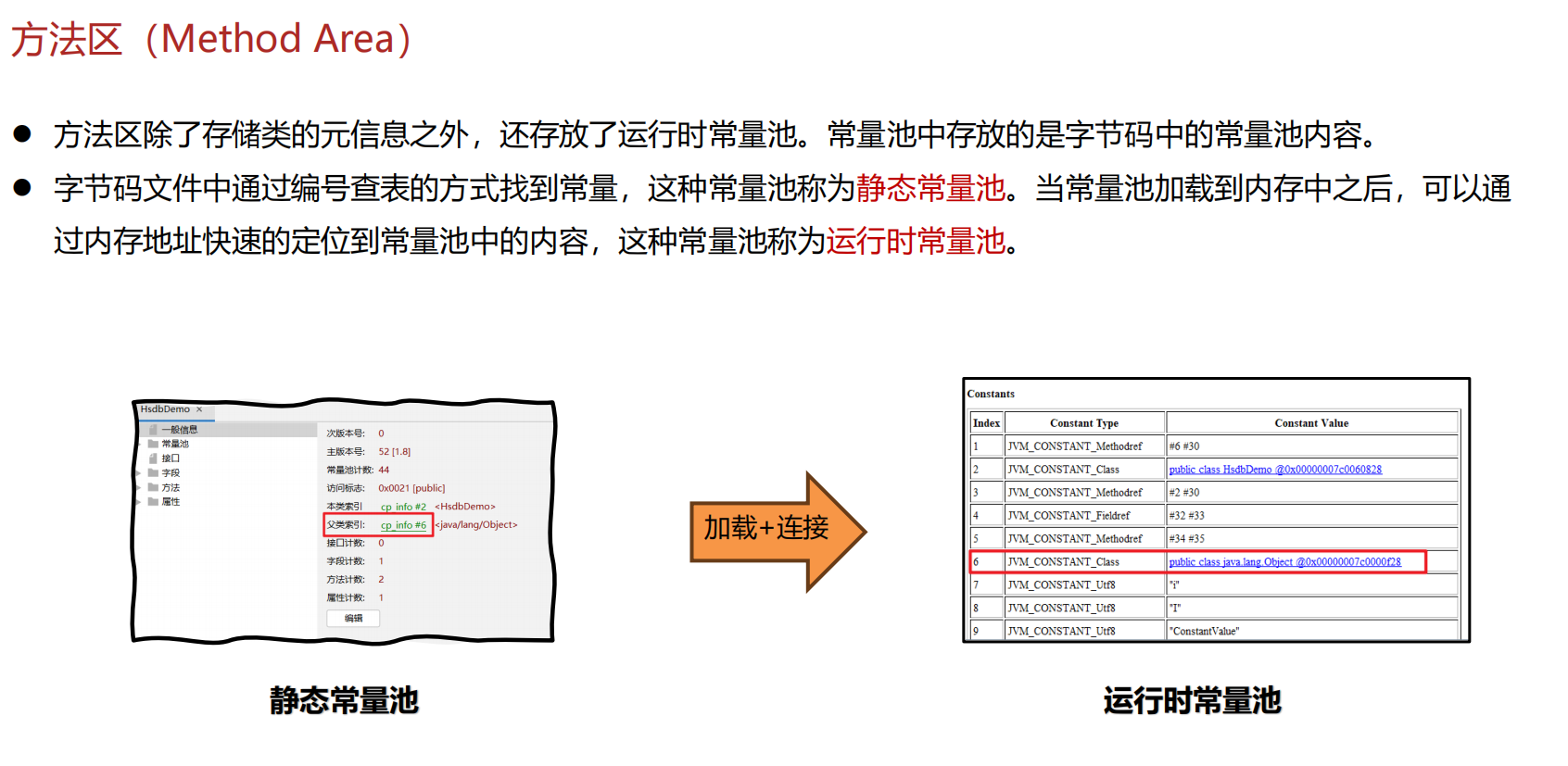
JVM 内存结构 详解
内存结构 运行时数据区: Java虚拟机在运行Java程序过程中管理的内存区域。 程序计数器: 线程私有,程序控制流的指示器,分支、循环、跳转、异常处理、线程恢复等基础功能都依赖这个计数器完成。 每个线程都有一个程序计数…...

08. C#入门系列【类的基本概念】:开启编程世界的奇妙冒险
C#入门系列【类的基本概念】:开启编程世界的奇妙冒险 嘿,各位编程小白探险家!欢迎来到 C# 的奇幻大陆!今天咱们要深入探索这片大陆上至关重要的 “建筑”—— 类!别害怕,跟着我,保准让你轻松搞…...

SQL Server 触发器调用存储过程实现发送 HTTP 请求
文章目录 需求分析解决第 1 步:前置条件,启用 OLE 自动化方式 1:使用 SQL 实现启用 OLE 自动化方式 2:Sql Server 2005启动OLE自动化方式 3:Sql Server 2008启动OLE自动化第 2 步:创建存储过程第 3 步:创建触发器扩展 - 如何调试?第 1 步:登录 SQL Server 2008第 2 步…...

前端高频面试题2:浏览器/计算机网络
本专栏相关链接 前端高频面试题1:HTML/CSS 前端高频面试题2:浏览器/计算机网络 前端高频面试题3:JavaScript 1.什么是强缓存、协商缓存? 强缓存: 当浏览器请求资源时,首先检查本地缓存是否命中。如果命…...
